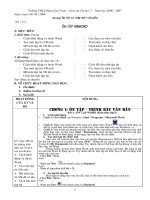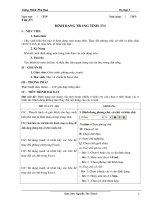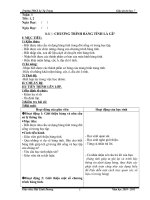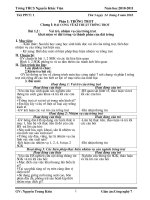Giao an Tin 7 Chuan KTKN
Bạn đang xem bản rút gọn của tài liệu. Xem và tải ngay bản đầy đủ của tài liệu tại đây (1.47 MB, 173 trang )
<span class='text_page_counter'>(1)</span>Giaùo aùn Tin Hoïc 7 Tuần: 01 Tiết: 01 Ngày soạn: Ngày dạy:. GV: Huỳnh Bá Trung. Chương 1. LUYỆN GÕ PHÍM NHANH BẰNG TYPING TEST. I. Mục tiêu: KT – Biết cách khởi động và thoát khỏi phần mềm Typing Test - Biết máy tính là công cụ hỗ trợ con người trong các hoạt động thông tin. KN – Giúp HS xác định được vị trí & tầm quan trọng của thông tin & tin học. TĐ – HS có hứng thú khi nhập môn Tin Học II. Chuẩn bị: - Giáo viên: Giáo án, phấn màu, sách. - Học sinh: sách, tập, viết. Đọc SGK trước. III. TIẾN TRÌNH DẠY HỌC 1 – Ổn định lớp Naém laïi sæ soá HS vaéng 2- Kiểm tra bài cũ: 3 – Tiến hành bài mới Trước khi vào bài thì giáo viên giới thiệu sơ lược về nội dung mà thầy và các em tìm hiểu trong suốt năm học này bao gồm có 2 phần lớn + Phần mềm học tập + Chương trình bảng tính Hoạt động củạ GV Hoạt động của HS Nội dung ghi bảng Hoạt động 1:Nhắc lại phần mềm Mario. Về cách luyện tập để dẫn dắt học sinh đến phần mềm Typing Test với sự hứng thú cao hơn, kích thích sự tò mò của học sinh. ? Nhắc lại lợi ích của việc gõ 10 - Học sinh trả lời theo ý ngón. kiến của học sinh hoặc tốc độ gõ nhanh chính xác. ? Nêu thuận lợi và khó khăn trong - Học sinh trả lời (tạo thói việc luyện gõ 10 ngón đố với quen tác phong làm việc phần mềm Mario? chuẩn đẹp quá trình luyện gõ rất khó). Hoạt động 2:Giới thiệu phần 1. Giới thiệu phần mềm mềm Typing Test Phần mềm Typing Test là phần Đây là phần mềm dùng để luyện - Học sinh chú ý tiếp thu. mềm dùng để luyện gõ bàn gõ 10 ngón thông qua 1 số trò phím nhanh thông qua các trò chơi đơn giãn và rất hấp dẫn, chơi chơi đơn giãn và rất hấp dẫn. Trường THCS Vĩnh Phú. Trang 1 .
<span class='text_page_counter'>(2)</span> Giaùo aùn Tin Hoïc 7. GV: Huỳnh Bá Trung. mà học. Hoạt động 3:Rèn luyện với phần 2. Khởi động phần mềm: mềm Typing Test Có 2 cách khởi động: - Giới thiệu cho học sinh cách + Click chuột vào biểu tượng khởi động phần mềm. Free Typing Test trên màn hình Desktop. - Nếu có máy giáo viên thao + Vào Menu Strart/ All tác ngay cho học sinh quan sát dễ - Chú ý quan sát. Programs/ Free Typing Test. hiểu hơn. Khi đó màn hình xuất hiện như hình 127/SGK – 97. Em - Ghi vào vỡ. 3. Màn hình lựa chọn: click chuột vào chọn tên mình Có 4 trò chơi tương ứng: hoặc gõ tên mới vào trong ô Enter + Clouds (đám mây); Your Name như hình 127/SGK – + Bubles (bong bóng); 98, sau đó Check vào nút +Wordtris(gõ từ nhanh); ở góc phải bên dưới màn hình. + abc (chữ cái) - Dùng chuột nháy vào dòng chữ Em có thể lựa chọn nhóm từ Warm Up Games để bắt đầu vào trong mục: Vocabulary bắt đầu trò chơi 4 trò chơi như hình 129. trò chơi em chỉ việc chọn trò chơi sau đó - Chú ý lắng nghe Enter. - Em có thể chọn các loại từ được dùng bằng cách Click vị trí Vocabulary và chọn nhóm từ - Học sinh trả lời: Clouds tương ứng. Giáo viên giới thiệu 4 (đám mây); Bubles (bong trò chơi và hỏi học sinh đó là bóng); Wordtris (gõ từ nhanh); abc (chữ cái) những trò chơi gì? 4 - Củng cố: - Gọi 1, 2 học sinh lên ghi bảng cách khởi động phần mềm Typing Test. - Học sinh nhắc lại cách đăng nhập vào trò chơi. 5 - Dặn dò : - Học bài vừa ghi - Đọc SGK chuẩn bị cho tiết thực hành Luyện gõ Typing Test “Bubbles (bong bóng)- 99 @ - Rút Kinh Nghiệm. @ Bổ Sung:. Trường THCS Vĩnh Phú. Trang 2 .
<span class='text_page_counter'>(3)</span> Giaùo aùn Tin Hoïc 7 Tuần: 01 Tiết: 02 Ngày soạn: Ngày dạy:. GV: Huỳnh Bá Trung. Chương 1. LUYỆN GÕ PHÍM NHANH BẰNG TYPING TEST. I. Mục tiêu: KT – Biết và sử dụng được phần mềm Typing Test và đăng nhập vào hệ thống Typing Test. KN – Sữ dụng bài luyện tập từ dễ đến khó. TĐ – HS có hứng thú trong bài luyện tập. II. Chuẩn bị: - Giáo viên: Giáo án, phần mềm cài đặt sẵn trong máy tính, máy tính. - Học sinh: Vỡ ghi, SGK, đọc bài trước. III. TIẾN TRÌNH DẠY HỌC 1 – Ổn định lớp Naém laïi sæ soá HS vaéng, vệ sinh. 2- Kiểm tra bài cũ: Nháy chuột vào Trình bày cách đăng nhập vào tròchọn chơi? đây ký(trên tự máy) 3 – Tiến hành bài mới: Trong tiết trước các em đã tìm hiểu và đã phần nào biết được cách để chúng ta có thể sử dụng được phần mềm và chúng ta chưa biết cách để điều khiển 1 trò chơi, trong tiết thực hành này chúng ta sẽ làm được điều đó. Hoạt động củạ GV A:Hoạt động mỡ đầu: - Giáo viên gọi 1, 2 học sinh lên thao tác lại các cách để vào trò chơi Typing Test. - Giáo viên giới thiệu trò chơi bong bóng. * Bubles (bong bóng) Cách chơi như sau: - Em chỉ cần gõ chính xác các chữ cái có trong bong bóng bọt khí đang nỗi từ dưới lên. Nếu em gõ đúng sẽ nỗ tung và người chơi được tích điểm. Chú ý: Phân biệt chữ hoa và chữ Trường THCS Vĩnh Phú. Hoạt động của HS. Nội dung ghi bảng 1. Giới thiệu phần mềm - Học sinh lên thao tác các Typing Test: học sinh khác quan sát ên + Click chuột vào biểu tượng màn hình máy tính. Free Typing Test trên màn hình - Học sinh quan sát. Desktop. - Cách vào trò chơi: + Vào Menu Strart/ All Programs/ Free Typing Test. 2. Hướng dẫn cách chơi: Khởi động phần mềm chọn trò chơi sau đó chọn mục Vocabulary Click chuột vào Start bubles bắt đầu gõ bàn phím tương tứng những chữ trên bóng bóng. Nháy chuột vào SCORE – đánh giá kết quả dấu chọn ký tự người chơi thông qua điểm. Missed – Số bong bóng bị bỏ Trang 3 .
<span class='text_page_counter'>(4)</span> Giaùo aùn Tin Hoïc 7. GV: Huỳnh Bá Trung. thường.. B:Hướng dẫn thường xuyên: GV hướng dẫn học sinh thao tác lại những thành phần mà ở hướng dẫn mở đầu đã làm.. qua. * Lưu ý: Nếu bỏ qua 6 bong bóng thì trò chơi kết thúc. 3. Luyện tập: Học sinh thao tác trên máy với những nội dung ở hoạt động mỡ đầu.. Nháy chuột vào để vào trò chơi. 4. Kết thúc: - Học sinh luyện tập.. C:Hướng dẫn kết thúc: - GV hướng dẫn học sinh khi - Học sinh chú ý quan sát thóat khỏi chương trình. và thao tác. + Click chuột sau đó đóng chương trình. + Start/ Turn off or Click biểu tượng tắt máy. 4 - Củng cố: - Cho học sinh tự động vào phần mềm và luyện gõ. Giáo viên hỏi 1 vài ý như sau: khi thoát khỏi chương trình dùng chức năng gì, nếu bỏ qua 1 trong 6 bong bóng thì như thế nào? - Học sinh nhắc lại cách đăng nhập vào trò chơi. 5 - Dặn dò : - Về nhà xem lại bài – Chuẩn bị tiếp theo các trò chơi để tiết sau thực hành @ - Rút Kinh Nghiệm!. @ Bổ Sung:. Tuần: 02 Tiết: 03 Ngày soạn: Ngàyngdạy: Trườ THCS Vĩnh Phú. Chương 1 Trang 4 .
<span class='text_page_counter'>(5)</span> Giaùo aùn Tin Hoïc 7. GV: Huỳnh Bá Trung. LUYỆN GÕ PHÍM NHANH BẰNG TYPING TEST (tt). I. Mục tiêu: KT – Củng cố lại kiến thức về sử dụng được phần mềm Typing Test và đăng nhập vào hệ thống Typing Test. KN – Biết khởi động và thoát khỏi phần mềm Typing Test. Học sinh thực hiện khởi động và thoát khỏi ở các phần mềm. Thực hiện việc gõ 10 ngón ở trò chơi. TĐ – HS hứng thú tìm tòi. II. Chuẩn bị: - Giáo viên: Giáo án, phần mềm cài đặt sẵn trong máy tính, máy tính. - Học sinh: Vỡ ghi, SGK, đọc bài trước. III. TIẾN TRÌNH DẠY HỌC 1 – Ổn định lớp Naém laïi sæ soá HS vaéng, vệ sinh. 2- Kiểm tra bài cũ: Trình bày cách đăng nhập vào trò chơi? (trên máy) 3 – Tiến hành bài mới: Trong bài luyện gõ Typing Test các em đã đăng nhập vào chương trình đễ luyện gõ chỉ với một trò chơi, để khám phá ra nhiều trò chơi khác thì sau tiết này sẽ thực hành được và sẽ hiểu sâu hơn về cách chơi. Hoạt động của GV Hoạt động của HS A. Hướng dẫn mỡ đầu: - Cho học sinh lên máy nhắc lại và - Học sinh chú ý theo dõi. thao tác cách mỡ chương trình Typing Test. - GV nhận xét, cho điểm học sinh.. - GV giới thiệu trò chơi ABC (bảng chữ cái). * Cách chơi như sau: + Khi vào chương trình thì em chọn trò chơi ABC Start ABC màn hình xuất hiện giống SGK 99. - Em chỉ việc gõ theo các chữ cái trên vòng tròn. Trường THCS Vĩnh Phú. Nội dung ghi bảng 1. Khởi động: Có 2 cách: + Click chuột vào biểu tượng Free Typing Test trên màn hình Desktop. + Vào Menu Strart/ All Programs/ Free Typing Test.. 2. Cách chơi: Chúng ta chỉ việc gõ theo vòng tròn tương ứng các chữ xuất hiện, bắt đầu từ ký tự có màu sáng, phân biệt chữ hoa và chữ thường. Trang 5 .
<span class='text_page_counter'>(6)</span> Giaùo aùn Tin Hoïc 7 - GV thao tác cho học sinh quan sát qua 1 lượt và hướng dẫn qua trò chơi Clouds(đám mây). Cách chơi tương tự như trên nhưng chúng ta chỉ dùng phím Enter or Space để chuyển khung đến các đám mây có chữ gõ đúng các từ nếu đúng sẽ biến mất. - GV thao tác mẫu. * Chú ý: Không bỏ qua 6 từ nếu quá trò chơi tự động kết thúc. - Em nên chọn từ trong mục Vocabulary. B. Hướng dẫn thường xuyên: GV hướng dẫn học sinh mỡ trò chơi và thao tác giống như ở phần hướng dẫn mỡ đầu GV đã hướng dẫn thao tác mẫu. C. Hướng dẫn kết thúc: GV hướng dẫn cho học sinh thóat khỏi phần mềm nháy vào nút. GV: Huỳnh Bá Trung SCORE: điểm người chơi. TIME: thời gian thi hành. * Chú ý: Thời gian quy định tối đa là 5 phút. - Học sinh chú ý có thể * Clouds (đám mây) - Em chỉ dùng hai phím Enter và ghi vào vỡ. Space để chuyển khung đến các đám mây có chữ gõ đúng các từ - Học sinh chú ý. Nhấp chuột này. Nếu gõ đúng thì đám mây chọn ký tự biến mất. - Ta có thể bỏ qua không quá 6 từ nếu quá tự động Games kết thúc. - Học sinh luyện tập. 3. Luyện tập: Học sinh luyện tập với những nội dung mà ở phần hướng dẫn - Học sinh chú ý và thao mỡ đầu. 4. Kết thúc: tác. - Close - Start/turn off. sau đó tắt máy. 4/ Củng cố: GV nhắc lại cách khởi động, cách chơi của 2 trò chơi cho học sinh khắc sâu hơn. 5/ Dặn dò: Về nhà xem lại các trò chơi mà trong tiết hôm nay thực hành. Chuẩn bị phần còn lại của bài. @ - Rút Kinh Nghiệm!. @ Bổ Sung:. Tuần: 02 Tiết: 04 Ngày soạn: Trườ THCS Vĩnh Phú Ngàyngdạy:. Trang 6 .
<span class='text_page_counter'>(7)</span> Giaùo aùn Tin Hoïc 7. GV: Huỳnh Bá Trung. LUYỆN GÕ PHÍM NHANH BẰNG TYPING TEST (tt) I. Mục tiêu: KT – Củng cố lại kiến thức về sử dụng được phần mềm Typing Test và đăng nhập vào hệ thống Typing Test. KN – Biết cách vào ra hệ thống, biết lựa chọn phù hợp với các mức chơi, phân biệt được những chương trình khác nhau. Hình thành cho học sinh kĩ năng luyện tập chuẩn, chính xác tạo được thói quen không sử dụng máy tính. TĐ – HS hứng thú tìm tòi. II. Chuẩn bị: - Giáo viên: Giáo án, phần mềm cài đặt sẵn trong máy tính, máy tính. - Học sinh: Vỡ ghi, SGK, đọc bài trước. Chuẩn bị câu hỏi III. TIẾN TRÌNH DẠY HỌC 1 – Ổn định lớp Naém laïi sæ soá HS vaéng, vệ sinh. 2- Kiểm tra bài cũ: Nêu cách vào chương trình Free Typing Test? Em hãy khởi động một trong những chương trình mà em đã học. 3 – Tiến hành bài mới: Trong tiết thực hành trước chúng ta đã tìm hiểu và đã khám phá ra ba trò chơi rồi, trong tiết thực hành hôm nay nhằm giúp cho các em luyện gõ nhanh và chuẩn bằng cách nào thì sau tiết thực hành này sẽ giải thích được điều đó. Hoạt động GV Hoạt động HS Nội dung ghi bảng A. Hướng dẫn mở 1. Mở chương trình Free Typing Test: đầu: Có 2 cách: - GV hướng dẫn học sinh cách mỡ chương trình Typing Test. - Gói 1, 2 học sinh lên - HS lên thao tác. máy thao tác. => GV nhận xét. - Thao tác lại chậm cho học sinh quan sát. 2. Cách chơi trò chơi gõ từ nhanh (Wordtris). - GV giới thiệu cách Xuất hiện khung chữ U chỉ cho phép chứa được chơi gõ từ 6 thanh chữ. Thanh chữ nó sẽ lần lượt xuất hiện nhanh(Wordtris) tại trung tâm màn hình và trôi dần về phía - GV vừa hướng dẫn - Học sinh chú ý quan khung U. Em chỉ việc gõ đúng nhanh những chữ vừa thao tác chậm cho sát. có trong thanh. Nếu gõ đúng thì thanh biến mất học sinh theo dõi. nếu gõ sai thì chữ sẽ nằm ngay khung gõ.. Trường THCS Vĩnh Phú. Trang 7 .
<span class='text_page_counter'>(8)</span> Giaùo aùn Tin Hoïc 7. GV: Huỳnh Bá Trung 3. Luyện tập: HS tập luyện.. B. Hướng dẫn thường xuyên: - GV hướng dẫn học sinh thao tác lại các bước mà ở phần - HS thao tác trên hướng dẫn mỡ đầu. máy. - GV hướng dẫn học sinh cách đóng phần 4. Kết thúc: mềm. - Đóng chương trình Typing Test chọn Close trên màn hình góc bên phải. C. Hướng dẫn kết - Click biểu tượng tắt máy: Start thúc: - GV hướng dẫn học sinh đóng chương trình Typing Test và hướng dẫn học sinh tắt máy. - Gọi học sinh nhắc lại. - GV thao tác lại. 4/ Củng cố: GV tổng hợp bằng cách GV thao tác lại 1 lượt cho học sinh quan sát, nếu còn thời gian gọi 1, 2 em lên thao tác. 5/ Dặn dò: Về nhà xem lại toàn bộ tất cả các trò chơi. Chuẩn bì bài tiếp theo. @ - Rút Kinh Nghiệm!. @ Bổ Sung:. Trường THCS Vĩnh Phú. Trang 8 .
<span class='text_page_counter'>(9)</span> Giaùo aùn Tin Hoïc 7 Tuần: 03 Tiết: 05 Ngày soạn: Ngày dạy:. GV: Huỳnh Bá Trung. Bài 1: CHƯƠNG TRÌNH BẢNG TÍNH LÀ GÌ?. I. Mục tiêu: KT – HS nắm được cách xử lí thông tin mới, có nhiều tính năng ưu việt dưới dạng bảng, những tính năng được thể hiện qua việc tính toán, sắp xếp, tìm kiếm, theo dõi, kiểm tra số liệu…. - Hiểu được công dụng tổng quát của bảng tính Excel. KN – Hình thành cho học sinh bước đầu làm quen với Microsoft Excel. Học sinh lĩnh hội và vận dụng tốt vào bài thực hành. TĐ – Tích cực học tập. II. Chuẩn bị: - Giáo viên: Cần có dụng cụ trực quan để học sinh dễ hiểu, dễ tiếp thu bài học, phấn, giáo án. - Học sinh: Vỡ ghi, SGK, đọc bài trước. Chuẩn bị câu hỏi. III. TIẾN TRÌNH DẠY HỌC 1 – Ổn định lớp Naém laïi sæ soá HS vaéng, vệ sinh. 2- Kiểm tra bài cũ: Nêu cách vào chương trình Free Typing Test? Em hãy khởi động một trong những chương trình mà em đã học. 3 – Tiến hành bài mới:. Giới thiệu cho học sinh sơ lược về nội dung chương trình học gồm 2 phần: Phần 1: - Bảng tính điện tử 40 tiết trong đó (lý thuyết: 18 tiết – 22 tiết thực hành) Phần 2: - Phần mềm học tập 16 tiết trong đó (lý thuyết 8 tiết – thực hành 8 tiết) còn lại Bài tập và ôn tập chiếm 6 tiết. Kiểm tra 8 tiết. Vậy tổng cộng là 70 tiết Hoạt động GV. Hoạt động HS. Nội dung ghi bảng. HĐ1: Giới thiệu sơ lược về bảng tính Excel?. 1. Bảng và nhu cầu xữ lí thông tinh dạng bảng? - GV nói vá dẫn chứng trên máy hoặc - HS chú ý lắng - Chương trình bảng tính là tranh một đặc tính mà phần mềm Word nghe. phần mềm được thiết kế ghi lại không thể so sánh được trong theo dõi, và trình bày dưới dạng bảng tính toán, sắp xếp, so sánh. GV đưa ra biểu. Thực hiện các tính toán hình ảnh: cũng như xây dựng các biểu đồ Stt T L H Tin ĐTB biểu diễn một các trực quan Trường THCS Vĩnh Phú. Trang 9 .
<span class='text_page_counter'>(10)</span> Giaùo aùn Tin Hoïc 7. 1 An 8 7 6 8 7.8 2 Bảo 8 8 8 8 8.0 3 Bình 6 5 4 8 4 Cúc 9 10 8 10 5 Diễm 10 9 9 8 - Nhìn vào bảng điểm trên giúp em có nhận xét gì? => Giúp cho em có thể so sánh được điểm của từng học sinh trong lớp ở tất cá các môn. - Để HS rõ hơn GV giới thiệu tiếp bảng tính ở SGK trang 4. -? Nhìn vào bảng biểu ở SGK trang 4 các em có biết được mình đang học yếu môn nào và môn nào giỏi nhất k?. GV: Huỳnh Bá Trung. các số liệu có trog bảng biểu.. - Cho HS quan sát thảo luận 2’ đại diện nhóm trình bày GV đưa ra nhận xét. - HS quan sát ở SGK. - Gọi HS trả lời (Nhìn vào bảng biểu em dễ dàng nhận ra). - Ngoài ra chương trình bảng tính còn có dạng biểu đồ cột. GV giới thiệu sơ lược cho học sinh nắm được. => Như vậy từ các ví dụ trên chúng ta - Gọi HS phát đưa ra khái niệm chương trình bảng biểu và ghi nhận. tính. HĐ2: Tìm hiểu về chương trình bảng tính? - GV giới thiệu màn hình làm việc - HS chú ý lên bảng quan sát của Excel. tranh. ? Em nào so sánh hai phần mềm soạn - GV cho học thảo Word mà các em đã học thì sinh suy nghĩ gọi HS trả lời và cho Excel gó gì giống và khác nhau? điểm. * Giống: Đều có thanh tiêu đề, thanh công cụ, chọn cuốn,… * Khác: Excel có thanh công thức, trang tính, ô tính, bảng chọn Trường THCS Vĩnh Phú. 2. Chương trình bảng tính: a- Màn hình làm việc: Xem thêm SGK. b- Dữ liệu: Chương trình bảng tính có khả năng lưu trữ và xữ lí nhiểu dạng dữ liệu khác nhau. Trong đó có dữ liệu số (điểm kiểm tra), dữ liệu dạng văn bản (họ tên), ngày tháng (năm sinh).. c- Khả năng tính toán và sử dụng hàm có sẵn: Trang 10 .
<span class='text_page_counter'>(11)</span> Giaùo aùn Tin Hoïc 7. GV: Huỳnh Bá Trung. Data,..) - Cũng như ví dụ ban đầu tuy dễ nhận - HS chú ý tiếp ra điểm cao và điểm thấp không thu và ghi chép thuận tiện lắm khi nào dữ liệu nhiều vào vỡ. thì sẽ tìm thủ công lâu và khó khăn=> Excel cung cấp cho chúng ta hàm có sẵn. - HS chú ý. - Từ những bảng biểu người ta tạo ra biểu đồ dưới dạng hình cột bằng Microsoft Excel. => Từ đó chúng ta có thể đưa khái niệm Excel.. - Chương trình bảng tính Microsoft Excel có thể làm việc này 1 cách nhanh chống bằng cách lọc thông tin theo tiêu chuẩn nào đó. d- Sắp xếp và lọc dữ liệu: Ví dụ: sắp xếp điểm HS giảm dần./ e- Tạo biểu đồ: Là một trong những dạng trình bày dữ liệu cô động và trực quan => là phần mềm xữ lí bảng tính dùng để tính toán, xữ lí các dữ liệu dạng bảng. Đây là chương trình đưc sử dụng rộng rãi.. - HS ghi chép. 4/ Củng cố: - Trình bày chương trình bảng tính? - So sánh màn hình Word và Excel có điểm gì giống và khác nhau? - Phát biểu khái niệm Microsoft Excel? 5/ Dặn dò: - Học bài vừa ghi. Xem phần còn lại của bài. @ - Rút Kinh Nghiệm!. @ Bổ Sung:. Trường THCS Vĩnh Phú. Trang 11 .
<span class='text_page_counter'>(12)</span> Giaùo aùn Tin Hoïc 7 Tuần: 03 Tiết: 06 Ngày soạn: Ngày dạy:. GV: Huỳnh Bá Trung. Bài 1: CHƯƠNG TRÌNH BẢNG TÍNH LÀ GÌ?. I. Mục tiêu: KT – HS phải hiểu được cơ bản về Microsoft Excel. - Nắm được thao tác cơ bản khi làm việc với bảng tính. - Nhập, sữa, xóa, cách di chuyển trên bảng tính. - Hiểu khái niệm về hàng, cột, ô. - Sử dụng tiếng việt trong bảng tính. KN – Hình thành cho học sinh cách làm việc nhanh chống, chính xác, chuẩn mực, thao tác chuẩn. TĐ – Tích cực học tập. II. Chuẩn bị: - Giáo viên: Cần có dụng cụ trực quan để học sinh dễ hiểu, dễ tiếp thu bài học, phấn, giáo án. - Học sinh: Vỡ ghi, SGK, đọc bài trước. Chuẩn bị câu hỏi. III. TIẾN TRÌNH DẠY HỌC 1 – Ổn định lớp Naém laïi sæ soá HS vaéng, vệ sinh. 2- Kiểm tra bài cũ: ? Chương trình bảng tính là gì? => Chương trình bảng tính là phần mềm được thiết kế ghi lại và trình bày dưới dạng bảng biểu. Thực hiện các tính toán cũng như xây dựng các biểu đồ biểu diễn một các trực quan các số liệu có trog bảng biểu. ? Nêu tính năng chung của các chương trình bảng tính? Trình bày khái niệm Microsoft Excel? => Bao gồm có 5 tính năng (màn hình làm việc, dữ liệu, khả năng tính toán và sữ dụng hàm có sẵn, sắp xếp và lọc dữ liệu, tạo biểu đồ). Microsoft Excel là phần mềm xữ lí bảng tính dùng để tính toán, xử lí các dữ liệu dạng bảng. 3 – Tiến hành bài mới: Hoạt động GV HĐ1: Tìm hiểu màn hình Microsoft Excel? - GV treo tranh Trường THCS Vĩnh Phú. Hoạt động HS. Nội dung ghi bảng 3. Màn hình làm việc của chương trình bảng tính? - Thanh bảng chọn. Trang 12 .
<span class='text_page_counter'>(13)</span> Giaùo aùn Tin Hoïc 7. GV: Huỳnh Bá Trung. - HS quan sát.. - Thanh tiêu đề. ? Màn hình Excel có những - Thanh công thức. thành phần nào? - Gọi HS trả lời (thanh - Thanh công cụ. tiêu đề, thanh bảng chọn - Bảng chọn Data. - GV kết luận. Data, thanh công cụ,… - Ô chọn. - HS ghi vào vỡ. - Trang tính. HĐ2: Tìm hiểu cách nhập dữ - Hàng, cột. liệu? - GV giới thiệu và hướng dẫn 4. Nhập dữ liệu vào trang học sinh cách nhập dữ liệu trên - HS chú ý theo dõi. tính: máy hoặc trên bảng. * Cách sữa và nhập dữ liệu: - Đưa con trỏ vào ô cần nhập dữ liệu. - Gõ dữ liệu vào. - Liên hệ bên Word trên Excel - Nhấp Enter or Click chuột ô về cách di chuyển như thế nào? khác. - HS trả lời (di chuyển + Cách kích hoạt ô đó thực bằng các phím mũi tên hiện sửa chữa: or Click chuột). * Di chuyển trên trang tính: - Sử dụng các phím mũi tên - Phần mềm này học sinh đã - HS ghi vào vỡ. trên bàn phím. học rồi chỉ cần nhắc lại cho HS - Sử dụng chuột và thanh nắm. cuốn. - Chú ý lắng nghe. * Gõ chữ việt trên trang tính. 4/ Củng cố: - Quan sát lại bảng tính? Nhận xét. - Mở lại bảng tính thực hiện thêm, xóa, sửa (nếu có máy tính) - Ô A1 đang được kích hoạt, hãy cho biết cách nhanh nhất để chọn ô H5O - Màn hình làm việc của Excel có những thành phần nào? 5/ Dặn dò: - Học bài vừa ghi. - Trả lời câu hỏi sau bài học SGK trang 9. - Xem trước bài thực hành 1 – 10/11 @ - Rút Kinh Nghiệm. @ Bổ Sung:. Trường THCS Vĩnh Phú. Trang 13 .
<span class='text_page_counter'>(14)</span> Giaùo aùn Tin Hoïc 7 Tuần: 04 Tiết: 07 Ngày soạn: Ngày dạy:. GV: Huỳnh Bá Trung. BÀI THỰC HÀNH. Bài 1: LÀM QUEN VỚI CHƯƠNG TRÌNH BẢNG TÍNH EXCEL. I. Mục tiêu: KT – HS hệ thống lại các kiến thức trong tiết học lí thuyết, thao tác sơ lược về Microsoft Excel. KN – HS biết khởi động Excel và kết thúc. Nhận biết các ô, hàng, cột trên trang tính. TĐ – Hứng thú trong tiết thực hành. Tích cực học tập. II. Chuẩn bị: - Giáo viên: Chuẩn bị máy tính. Thao tác mẫu - Học sinh: Dụng cụ học tập, chú ý. III. TIẾN TRÌNH DẠY HỌC 1 – Ổn định lớp Naém laïi sæ soá HS vaéng, vệ sinh. 2- Kiểm tra bài cũ: Màn hình làm việc chính của Microsoft Excel có những thành phần nào? => Màn hình làm việc chính của Microsoft Excel có những thành phần: Thanh tiêu đề, thanh bảng chọn, công thức, công cụ, bảng chọn Data, ô chọn, trang tính, hàng, cột. 3 – Tiến hành bài mới: Hoạt động GV. Hoạt động HS. HĐ1: HD mở đầu - GV hướng dẫn cách cho học sinh mở Excel để thao tác - HS chú ý theo dõi trên máy tính. + Click chuột lên biểu tượng trên màn hình Destop + Nháy chuột trên nút Start/Program/Microsoft Excel. Gọi 1 vài hs lên thao tác - Hs lên thao tác lại. GV chốt lại Ghi bảng - Hs ghi bài vào vở Trường THCS Vĩnh Phú. Nội dung ghi bảng 1-Cách khởi động Microsoft Excel: a) Khởi động Có 2 cách: + Click chuột lên biểu tượng trên màn hình Destop + Nháy chuột trên nút Start/Program/Microsoft Excel. b) Lưu kết quả và thóat. Trang 14 .
<span class='text_page_counter'>(15)</span> Giaùo aùn Tin Hoïc 7. - GV hướng dẫn học sinh sau khi kết thúc và lưu lại nội dung. => File- Save hoặc nháy nút lệnh Save trên thanh công cụ hoặc Ctrl + S. + Lưu ý: Các tập bảng tính Excel tạo ra có phần đuôi mặc định .xls - Thao tác trên máy chậm cho hs theo dõi ghi bài.. GV: Huỳnh Bá Trung. - HS chú ý lắng nghe khỏi Excel: và ghi chép. * Lưu: File- Save hoặc nháy nút lệnh Save trên thanh công cụ hoặc Ctrl + S. + Lưu ý: Các tập bảng tính Excel tao ra có phần đuôi - Hs chú ý theo dõi và mặc định .xls ghi bài. * Đóng: File- Exit hoặc Click chuột Close.. 2. Luyện tập: Các mà giáo viên hướng dẫn ở phần mở đầu như khởi động mở bảng chọn HĐ2: HD thường xuyên lưu kết quả File/ Save Đặt - GV cho học sinh thao tác - HS thao tác ngay trên tên gõ phím enter… trên máy cách mở Excel và máy tính các bước mà quan sát hướng dẫn. giáo viên hướng dẫn ở phần mở đầu. - Làm bài tập 1/SGK- 10 Liệt - Hs làm trên giấy kết kê sự khác nhau của Word và hợp thao tác mở bảng Excel. mở một vài bảng chọn chọn quan sát sự thay đổi của chúng. 3 - Kết thúc: - File/ Save File / Exit hoặc nháy nút - GV trực tiếp hướng dẫn. Bổ Close sung và sữa chữa cho hs khi cần. - Start -> Turn Off HĐ3: HD kết thúc Computer/ Turn Off. - Chỉ học sinh cách lưu bài ở phần hướng dẫn mở đầu. - HS tự thao tác qua sự - Hướng dẫn hs đóng tập tin hướng dẫn bằng lời để thoát khỏi Excel bằng lời. của giáo viên. Gv nhắc nhở hs cần lưu lại Trường THCS Vĩnh Phú. Trang 15 .
<span class='text_page_counter'>(16)</span> Giaùo aùn Tin Hoïc 7. GV: Huỳnh Bá Trung. bài chọn File -> Save đặt tên tuỳ ý. - Hs lắng nghe và thao Tắt máy tính: Start -> Turn tác trên máy tính. Off Computer/ Turn Off. 4/ Củng cố: - Gọi một vài học sinh lên máy thao tác lại: khởi động Excel, mở các bảng chọn,… kết thúc Excel. 5/ Dặn dò: - Chuẩn bị bài thực hành còn lại sách giáo khoa trang 11 - Xem lại lý thuyết cách nhập, sửa, xóa trên trang tính. - Về nhà đọc bài tập trước. @ - Rút Kinh Nghiệm!. @ Bổ Sung:. Trường THCS Vĩnh Phú. Trang 16 .
<span class='text_page_counter'>(17)</span> Giaùo aùn Tin Hoïc 7 Tuần: 04 Tiết: 08 Ngày soạn: Ngày dạy:. GV: Huỳnh Bá Trung. BÀI THỰC HÀNH. Bài 1: LÀM QUEN VỚI CHƯƠNG TRÌNH BẢNG TÍNH EXCEL (Tiếp Theo). I. Mục tiêu: KT – Giúp HS ôn lại kiến thức để vận dụng tốt. HS biết cách nhập dữ liệu, xóa, sửa … KN – HS cơ bản phải thao tác chuẩn. Tạo được một bảng tính theo khuôn dạng như SGK trang 11. TĐ – HS nhận thức được ưu điểm của chương trình bảng tính trong việc thực hiện các tính toán, chính xác, cẩn thận trong công việc. HS mạnh dạn trong tìm tòi nghiên cứu. II. Chuẩn bị: - Giáo viên: Chuẩn bị máy tính. Thao tác mẫu, Giáo án … - Học sinh: Dụng cụ học tập, trả lời câu hỏi, xem trước bài tập sgk. III. TIẾN TRÌNH DẠY HỌC 1 – Ổn định lớp Naém laïi sæ soá HS vaéng, vệ sinh. 2- Kiểm tra bài cũ: Không 3 – Tiến hành bài mới: Hoạt động GV Hoạt động HS Nội dung ghi bảng HĐ1: HD mở đầu ? Có mấy cách khởi động - Gọi HS trả lời. Có 2 Excel? cách: Click lên biểu tượng trên màn hình; Click chuột lên nút Start All Program/ Microsoft Excel. - GV hướng dẫn cho học sinh - HS chú ý theo dõi và khởi động Excel. ghi chép.. Trường THCS Vĩnh Phú. 1. Khởi động Microsoft Excel: Có 2 cách: + Click chuột lên biểu tượng trên màn hình Destop + Nháy chuột trên nút Start/Program/Microsoft Excel.. Trang 17 .
<span class='text_page_counter'>(18)</span> Giaùo aùn Tin Hoïc 7. GV: Huỳnh Bá Trung. - GV cho học sinh lên thao tác - HS chú ý. mẫu nhanh.. 2. Nhập dữ liệu: * Phím Enter dùng để kết - GV hướng dẫn học sinh thực - HS quan sát trên màn thúc việc nhập liệu. hành nhập dữ liệu ở bài tập hình. * Delete dùng để xóa dữ liệu 2/SGK-11 –Kết hợp phím Enter trong ô đang click. để kết thúc việc nhập liệu. - Hs chú ý quan sát - GV hướng dẫn học sinh nhập cách nhập liệu và cách liệu đóng bảng tính lại không lưu hay không lưu bảng lưu. tính của Giáo viên. 3. Cách lưu: - GV hướng dẫn làm bài tập File/Save hoặc Click nút 3/SGK- 11. Khởi động Excel - Hs chú ý tiếp thu lời Save trên thanh công cụ. nhập liệu giống hình 8 gv giảng và kết hợp kỹ GV chỉ nhập một vài nội dung năng thực hành. 4. Luyện tập: minh hoạ cho hs Thao tác trên máy tính. - Lưu bảng tính lại với tên đã cho trong sgk. HĐ2: HD thường xuyên - GV cho học sinh thao tác trên máy - HS chú ý Thao tác lại phần Hdmở đầu (Bài - Hướng dẫn thường xuyên cho tập 2, 3 trang 11). học sinh cách nhập liệu- Kết 5. Thóat khỏi Excel: hợp phím Enter và chọn ô sau - File / Save đặt tên đó ấn phím Delete để theo dõi. - Hs thao tác, đưa ra - File/Close các câu hỏi - Click nút Close trên thanh HD học sinh nhập liệu tiêu đề. và nhận xét kết quả. Gv thường xuyên giải đáp hướng dẫn trong * - Start -> Turn Off quá trình hs gặp khó Computer/ Turn Off. khăn trong thực hành. - Nháy nút lệnh tắt máy trên HĐ3: HD kết thúc màn hình Desktop. - GV hướng dẫn học sinh cách - HS thực hành trên máy lưu lại bảng tính. thông qua sự hướng dẫn + Click chuột hộp thọai Save. của Gv. + File/Save Trường THCS Vĩnh Phú. Trang 18 .
<span class='text_page_counter'>(19)</span> Giaùo aùn Tin Hoïc 7. GV: Huỳnh Bá Trung. + Ctrl + S - Nếu hs còn chưa rõ GV thao tác mẫu cho HS quan sát hoặc - Hs thực hành. chỉ hs trên máy. + Click Close. ** Tắt máy khi không sử dụng. 4/ Củng cố: - Về nhà xem lại tất cả các bước thực hành có thể thao tác lại nếu có máy tính. - Cần nắm kĩ cách lưu và thoát khỏi Microsoft Excel. Tắt máy tính. 5/ Dặn dò: - Chuẩn bị bài 2 “Các thành phần chính và dữ liệu trên trang tính” - Về nhà đọc bài đọc thêm 1 – Chuyện cổ tích về Visicalc trang 12,13,14 Sách giáo khoa. @ - Rút Kinh Nghiệm!. @ Bổ Sung:. Trường THCS Vĩnh Phú. Trang 19 .
<span class='text_page_counter'>(20)</span> Giaùo aùn Tin Hoïc 7. Tuần: 05 Tiết: 09 Ngày soạn: Ngày dạy:. p. GV: Huỳnh Bá Trung. BÀI 2: CÁC THÀNH PHẦN CHÍNH VÀ DỮ LIỆU TRÊN TRANG TÍNH . I. Mục tiêu: KT – Giúp HS phân biệt thành phần chính trên trang tính và bảng tính. KN – Tạo cho HS thói quen làm việc với bảng. Biết phân biệt một số thành phần trên trang tính. TĐ – HS hứng thú, tìm tòi. II. Chuẩn bị: - Giáo viên: Tranh, giáo án, SGK, phấn. - Học sinh: Dụng cụ học tập, trả lời câu hỏi. Đọc bài trước III. TIẾN TRÌNH DẠY HỌC 1 – Ổn định lớp Naém laïi sæ soá HS vaéng, vệ sinh. 2- Kiểm tra bài cũ: Trình bày cách khởi động Microsoft Excel? => Có 2 cách khởi động (Click biểu tượng trên màn hình Destop hay Start/All Program/Microsoft Excel Trình bày cách lưu bảng tính? Có mấy cách? => Có 3 cách (chọn Save trên thanh công cụ, File/Save, hay tổ hợp phím Ctrl + S) 3 – Tiến hành bài mới: Ở tiết trước chúng ta đã làm quen với chương trình bảng tính và hôm nay chúng ta tìm hiểu bảng tính và các thành phần của bảng tính như thế nào? Hoạt động GV. Hoạt động HS. Nội dung ghi bảng. HĐ1: Tìm hiểu về bảng tính? 1. Bảng tính: - GV cho học sinh xem trang tính mới HS quan sát và trả lời - HS quan sát SGK - Có nhiều trang tính câu hỏi. trang 15. thông thường chỉ gồm 3. trang tính tướng ứng với 1 trang gồm có tên nằm ? Hình vẽ dưới đây cho em bảng tính có bao nhiêu trang - HS trả lời (ba trang cuối màn hình. tính. Hình 13/SGK- 15.. Trường THCS Vĩnh Phú. tính: Sheet 1, Sheet 2, Sheet 3). Trang 20 .
<span class='text_page_counter'>(21)</span> Giaùo aùn Tin Hoïc 7. GV: Huỳnh Bá Trung. - Làm sao em biết trang tính - HS trả lời (có nhãn đang được kích hoạt? trong màu trắng, tên trang viết bằng chữ ? Để kích hoạt một trang tính đậm). em làm như thế nào? - HS trả lời (nhấp chuột vào trang tương ứng). Gv chốt lại ý sau đó ghi nội - HS Chú ý lắng nghe và dung lên bảng ghi bài vào vở. HĐ2: Tìm hiểu các thành phần chính trên trang tính? - GV nên giới thiệu 1 số thành phần chính mà học sinh biết và thường hay sử dụng như: Thanh tiêu đề, thanh bảng chọn, thanh công cụ, hàng, cột … => GV hỏi như vậy ngoài các thành phần trên còn có thành phần nào khác nữa hay không? GV nhận xét sau đó tiếp tục cho hs quan sát hình để chỉ ra đâu là hàng, ô, cột?. - HS chú ý quan sát và phát biểu dựa trên hình 13/SGK.. - Quan sát hình, phát biểu (Hộp tên, khối, thanh công thức) - Hs chú ý lắng nghe quan sát hình và trả lời.. 2. Các thành phần chính trên trang tính: - Các thành phần chính trên trang tính như: hàng, cột, ô hộp tên, khối, thanh công thức. Trong đó: * Hộp tên: Là ô ở góc trên, bên trái trang tính, hiển thị địa chỉ của ô được chọn. * Khối: là một nhóm các ô nằm liền kề nhau tạo thành hình chữ nhật. * Thanh công thức: Cho biết nội sung của ô đang được chọn.. GV nhận xét và chốt lại ý (Cột bao gồm có tên A, B, C … Hàng 1,2, 3, 4 ….) - Hs ghi bài Gv ghi bảng nội dung vừa chốt 4/ Củng cố: - GV đưa ra 1 bảng tính và sau đó cho HS trả lời câu hỏi như: Cách phân biệt Ô, cột, khối, hàng, thanh công thức. 5/ Dặn dò: - Về nhà học bài vừa ghi – Làm bài tập SGK trang 18 - Chuẩn bị phần 3; 4 của bài 2. @ - Rút Kinh Nghiệm! @ Bổ Sung: Trường THCS Vĩnh Phú. Trang 21 .
<span class='text_page_counter'>(22)</span> Giaùo aùn Tin Hoïc 7. Tuần: 05 Tiết: 10 Ngày soạn: Ngày dạy:. GV: Huỳnh Bá Trung. BÀI 2: CÁC THÀNH PHẦN CHÍNH VÀ DỮ LIỆU TRÊN TRANG TÍNH (Tt) . I. Mục tiêu: KT – Biết cách lựa chọn các đối tượng trên trang tính Phân biệt 2 loại dự liệu trên trang tính. Nắm được cách sử dụng công thức để tính toán trên trang tính và công thức xuất hiện ở thanh công thức. Tránh bị nhầm lẫn dẫn đến tính toán sai. KN – Rèn luyện cho HS kĩ năng tính toán, copy công thức, xóa, sửa công thức. TĐ – HS hứng thú, tìm tòi, tích cực. II. Chuẩn bị: - Giáo viên: Bài tập mẫu có nội dung, Tranh, giáo án, SGK. - Học sinh: Dụng cụ học tập, trả lời câu hỏi, đọc trước bài học. III. TIẾN TRÌNH DẠY HỌC 1 – Ổn định lớp Naém laïi sæ soá HS vaéng, vệ sinh. 2- Kiểm tra bài cũ: Hãy liệt kê các thành phần chính của trang tính? Cho biết hộp tên, khối, thanh công thức là gì? => Như hàng, cột, ô, hộp tên, khối, thanh công thức? * Hộp tên: Là ô ở góc trên, bên trái trang tính, hiển thị địa chỉ của ô được chọn. * Khối: là một nhóm các ô nằm liền kề nhau tạo thành hình chữ nhật. * Thanh công thức: Cho biết nội sung của ô đang được chọn. Thanh công thức có vai trò đặc biệt như thế nào? => Vai trò cho biết nội dung của các ô đang được chọn. 3 – Tiến hành bài mới: Hoạt động GV. Hoạt động HS. HĐ1: Tìm hiểu cách chọn các đối tượng trên trang tính? - GV cho mỗi nhóm 1 HS nhắc lại những thành trên trang tính. - HS trả lời (hàng, ô, cột, hộp tên, khối thanh công thức).. Trường THCS Vĩnh Phú. Nội dung ghi bảng 3. Chọn các đối tượng trên trang tính: * Để chọn các đối tượng trên trang tính em phải thực hiện như sau: + Để chọn một ô em đưa trỏ chuột tời ô đó và nháy chuột.. Trang 22 .
<span class='text_page_counter'>(23)</span> Giaùo aùn Tin Hoïc 7. => GV trình bày tiếp cho HS thấy. - Cách chọn 1 ô - Cách chọn 1 hàng. - Cách chọn 1 cột - Cách chọn 1 khối. - GV thao tác mẫu trên máy hoặc trên tranh cho HS quan sát. - GV minh họa cách chọn trên trang tính như hình SGK trang 16.. GV: Huỳnh Bá Trung. + Để chọn hàng em đưa nháy - Chú ý lắng nghe, theo chuột tại tên hàng. dõi. + Chọn 1 cột em đưa nháy chuột tại tên cột. + Chọn một khối em kéo thả chuột từ một ô góc đến ô ở góc đối diện. Ô chọn đầu tiên - HS quan sát lên thao sẽ là ô được kích hoạt. tác lại: => Lưu ý: Chọn nhiều kkhối cùng một lúc em chỉ việc chọn ô. nhấn phím Ctrl chọn hàng chọn cột chọn khối chọn trang tính. Gv Ghi bảng nội dung ý 3. - Hs ghi bài vào vở.. HĐ2: Tìm hiểu dữ liệu trên trang tính như thế nào? - GV giới thiệu dạng dữ liệu: số & kí tự. * Dữ liệu số là các con số, dấu +, -, % Vd: 120,+12, - 18, 12.22, - HS chú ý tiếp thu. 230.01 … (Căn lề phải) * Dữ liệu dạng kí tự là dãy các chữ cái, chữ số và kí hiệu. Vd: Giồng Riềng, Lớp 8 b, Bài thi, điểm thi … (Căn lề trái) - Để rõ hơn GV đưa ra hình 19 SGK trang 17 từ bảng tính đó em có nhận xét gì về hai loại dữ liệu này trên trang tính có điểm nào khác nhau ở chế độ mặc định? Trường THCS Vĩnh Phú. 4. Dữ liệu trên trang tính: Có 2 dạng dữ liệu thường dùng: - Dữ liệu kiểu số là những con số 0, 1, 2, 3, …, 9. Ở chế độ mặc định thì dữ liệu kiểu số được căn thẳng lề trái trong ô tính. - Dữ liệu kiểu kí tự là những chữ cái, chữ số và kí hiệu. Ở chế độ mặc định thì dữ liệu kiểu kí tự căn thẳng lề phải trong ô tính.. - HS quan sát đưa ra nhận xét (dữ liệu kiểu kí tự được căn lề trái trong ô tính, dữ liệu số được căn lề phải trong ô tính). Trang 23 .
<span class='text_page_counter'>(24)</span> Giaùo aùn Tin Hoïc 7. GV: Huỳnh Bá Trung. - Gv nhận xét câu trả lời của hs, gv ghi bảng nội dung vừa chốt - Hs ghi bài. ý. 4/ Củng cố: - Cách chọn ô, chọn hàng, chọn khối. - Nhập dự liệu vào trang tính với 2 dạng dữ liệu vừa học. Đưa ra nhận xét đâu là kiểu số đâu là kiểu kí tự. 5/ Dặn dò: - Về nhà học bài vừa ghi - Trả lời câu hỏi ở SGK - Mở Microsoft Excel nhập dữ liệu vào nếu có máy. - Xem trước và chuẩn bị bài thực hành số 2 @ - Rút Kinh Nghiệm! @ Bổ Sung:. Trường THCS Vĩnh Phú. Trang 24 .
<span class='text_page_counter'>(25)</span> Giaùo aùn Tin Hoïc 7. Tuần: 06 Tiết: 11 Ngày soạn: Ngày dạy:. GV: Huỳnh Bá Trung. BÀI THỰC HÀNH SỐ 2. I. Mục tiêu: KT – Hình thành cho học sinh cách thao tác trên máy tính và làm quen với các kiểu dữ liệu. Giúp cho HS nắm vững vàng hơn về lý thuyết và thực hành. KN – Rèn luyện cho HS bước đầu làm quen với chương trình mới. TĐ – HS hứng thú, tìm tòi. Tích cực II. Chuẩn bị: - Giáo viên: Máy tính, giáo án, SGK. - Học sinh: Dụng cụ học tập, trả lời câu hỏi. III. TIẾN TRÌNH DẠY HỌC 1 – Ổn định lớp Naém laïi sæ soá HS vaéng, vệ sinh. 2- Kiểm tra bài cũ: Không 3 – Tiến hành bài mới: Hoạt động GV. Hoạt động HS. HĐ1: HD mở đầu - GV hướng dẫn học sinh cách mở bảng tính mới & bảng tính có sẵn trên máy. - Gọi HS nhắc lại Word cách - HS trả lời: Chọn mở trang mới và tập tin có sẵn File/New hoặc chọn nút trên máy? lệnh New hoặc Ctrl + N. => GV đưa ra nhận xét và thao - HS quan sát. tác mẫu trên máy. HD học sinh bài tập 1 - Khởi động Excel nhận 10 ô, - HS chú ý lắng nghe. hàng, cột,….. - Nhập dữ liệu tùy ý, quan sát trên thanh công thức sự thay đổi. Kết thúc bảng tính không lưu lại. Trường THCS Vĩnh Phú. Nội dung ghi bảng 1. Mở bảng tính: Có 3 cách: + Click vào File chọn New. + Click vào nút lện New. + Dùng tổ hợp phím Ctrl + N * Để mở một tệp bảng tính có trên máy em chỉ việc nhấp đúp chuột lên biểu tượng đó.. 2. Thực hành: - Mở bảng tính mới. - Mở bảng tính có sẵn trên Trang 25 .
<span class='text_page_counter'>(26)</span> Giaùo aùn Tin Hoïc 7. GV: Huỳnh Bá Trung. máy. HĐ2:HD thường xuyên - Nhận biết các thành phần - GV hướng dẫn cho học sinh trong Excel. thao tác lại các bước vừa hướng - Nhập dữ liệu. dẫn ở phần mở đầu. - Gõ dữ liệu số kết hợp phím Enter quan sát kết quả. - HS thực hành trên máy - Đóng bảng tính không lưu tính. lại. 3. Kết thúc: - Đóng chương trình bảng tính và tắt máy.. HĐ3:HD kết thúc - Chú ý tiếp thu và thao - GV hướng dẫn cho HS cách tác. đóng chương trình bảng tính & tắt máy (Shutdown) 4/ Củng cố: - Gọi 1, 2 HS thao tác lại cách mở bảng tính, nhập dữ liệu. - Gọi học sinh thao tác lại cách tắt máy. 5/ Dặn dò: - Về nhà xem lại bài vừa thực hành. - Chuẩn bị bài tập 2, 3, 4/SGK trang 20, 21. Thực hành xem lại cách lưu bài trong Word. @ - Rút Kinh Nghiệm. @ Bổ Sung:. Trường THCS Vĩnh Phú. Trang 26 .
<span class='text_page_counter'>(27)</span> Giaùo aùn Tin Hoïc 7. Tuần: 06 Tiết: 12 Ngày soạn: Ngày dạy:. GV: Huỳnh Bá Trung. BÀI THỰC HÀNH SỐ 2. I. Mục tiêu: KT – Biết mở văn bản và lưu bảng tính mới trên máy tính. Chọn đối tượng trên trang tính. Phân biệt và nhập các kiểu dữ liệu khác nhau vào ô tính. KN – Vận dụng kiến thức vào trong thực hành, hình thành cho học sinh cách nhập liệu trên trang tính. TĐ – HS hứng thú, tìm tòi. II. Chuẩn bị: - Giáo viên: Máy tính, giáo án, SGK. - Học sinh: Vỡ ghi bài,SGK. III. TIẾN TRÌNH DẠY HỌC 1 – Ổn định lớp Naém laïi sæ soá HS vaéng, vệ sinh. 2- Kiểm tra bài cũ: Gọi học sinh lên máy thao tác lại các bước khởi động Excel, mở trang mới? 3 – Tiến hành bài mới: Ở tiết thực hành trước các em đã mở được trang tính, nhập liệu bằng cách nào chúng ta có thể chọn hàng, cột, ô, khối thì trong tiết thực hành này sẽ giúp giải đáp thắc mắc đó. Hoạt động GV. Hoạt động HS. HĐ1: HD mở đầu - HS chú ý lắng nghe. - Trong tiết trước chúng ta đã học về các thành phần chính của trang tính hôm nay chúng ta sẽ thực hành chọn các đối tượng trên trang tính. Phân biệt và nhập các lọai dữ liệu khác nhau vào trang tính. - HS chú ý theo dõi. - GV thao tác mở trang tính. - Hướng dẫn học sinh làm bài tập SGK trang 20, 21.. Nội dung ghi bảng 1. Chọn đối tượng trên trang tính: - Chọn ô, hàng, cột, dòng, khối. * Tổ hợp phím Ctrl và chọn đối tượng khác, đây là thao tác dùng để chọn đối tượng không liền kề nhau.. - Hướng dẫn học sinh cách Trường THCS Vĩnh Phú. Trang 27 .
<span class='text_page_counter'>(28)</span> Giaùo aùn Tin Hoïc 7. GV: Huỳnh Bá Trung. nhập liệu vào trang tính thao tác trên máy. - Sau khi nhập liệu GV hướng dẫn học sinh cách lưu lại bảng tính vừa tạo. - HS chú ý theo dõi. - Gọi học sinh nhắc lại cách lưu bên Microsoft Word? => GV chốt ý và bsung cùng với thao tác mẫu trên máy.. * Cách lưu: - Chọn File/Save - Tổ hợp phím Ctrl + S - Click lên nút lệnh hiện ra hộp thoại em đặt tên sau đó nhấn OK.. 2. Thực hành: - Mở bảng tính HĐ2:HD thường xuyên - Thực hành bài tập 2 - GV hướng dẫn cho học sinh - HS trả lời (Chọn - Thực hành bài tập 3 thao tác lại các bước vừa hướng File/Save; Tổ hợp phím - Thực hành bài tập 4 dẫn ở phần mở đầu. Ctrl + S) - Lưu lại bài vừa thực hành. HĐ3:HD kết thúc - GV hướng dẫn cho HS lưu lại - hs chú ý. 3. Kết thúc: bài với tên cụ thể. - Đóng chương trình bảng - Sau đó đóng chương trình và tính và tắt máy. tắt máy. - HS thực hành trên máy tính. - Chú ý tiếp thu và thao tác. 4/ Củng cố: - GV nhận xét tiết thực hành và nhắc lại các nội dung bài thực hành cho 1 vài học sinh lên thao tác lại nếu còn thời gian. 5/ Dặn dò: - Về nhà xem lại bài vừa thực hành. - Chuẩn bị bài 3: thực hành tính toán trên trang tính @ - Rút Kinh Nghiệm!. @ Bổ Sung:. Trường THCS Vĩnh Phú. Trang 28 .
<span class='text_page_counter'>(29)</span> Giaùo aùn Tin Hoïc 7. Tuần: 07 Tiết: 13 Ngày soạn: Ngày dạy:. GV: Huỳnh Bá Trung. Bài 03. I. Mục tiêu: KT – HS biết được các thao tác để tính toán bằng cách sử dụng các công thức. Hiểu được tính năng ưu việt của chương trình bảng tính là tính toán. KN – HS biết cách nhập các công thức thông thường. TĐ – HS hứng thú, tìm tòi. II. Chuẩn bị: - Giáo viên: Giáo án, SGK, phấn. - Học sinh: Vỡ ghi bài,SGK. III. TIẾN TRÌNH DẠY HỌC 1 – Ổn định lớp Naém laïi sæ soá HS vaéng, vệ sinh. 2- Kiểm tra bài cũ: Không 3 – Tiến hành bài mới: Hoạt động GV. Hoạt động HS. HĐ1: Sử dụng công thức để tính toán. - GV hỏi HS nhắc lại khái niệm - HS trả lời (là phần chương trình bảng tính. mềm được thiết kế giúp ghi lại và trình bày thông tin dưới dạng bảng. Thực hiện các tính toán cũng như xây dựng các biểu đồ biểu diễn một cách trực quan.) - GV nhận xét HS và tổng kết lại.. Nội dung ghi bảng 1. Sử dụng công thức để tính toán. Ví dụ: Lũy thừa Toán học: 62 = 36 Bảng tính: 6^2= 36. ? Công dụng của chương trình - HS trả lời: Ghi lại và bảng tính là gì? trình bày thông tin dưới => Khả năng tính toán là một dạng bảng. tính năng ưu việt của chương trình bảng tính. Trường THCS Vĩnh Phú. Trang 29 .
<span class='text_page_counter'>(30)</span> GV: Huỳnh Bá Trung. %^/*-+. Giaùo aùn Tin Hoïc 7. Trường THCS Vĩnh Phú. Phần trămLũy thừaChiaNhânTrừCộng %62:x-+. Phép toán Toán học Chương trình bảng tính. ? Em hãy cho biết các phép - Các phép toán là: toán trong toán học. Cộng, trừ, nhân, chia và nâng lên lũy thừa. - GV nhận xét. * Lưu ý: Trong công thức toán thường theo trình tự: các phép toán trong cặp dấu ngoặc đơn “(“và”)” trước , phép nâng lên - HS chú ý lũy thừa, đến phép nhân và chia, cuối cùng là cộng và trừ. HĐ2:HD cách nhập công thức trong chương trình bảng tính - GV hướng dẫn cho học sinh cách nhập công thức: - HS chú ý theo dõi. B1: Chọn ô cần nhập công thức. B2: Gõ dấu “=” em cần gõ đầu - HS quan sát tiên khi nhập công thức. B3: Nhập công thức. B4: Gõ Enter - GV thao tác trên máy cho học sinh quan sát 4 bước. - Gọi 1, 2 học sinh lên thao tác - HS trả lời hoặc thao nếu có máy. tác ? Công dụng thanh công thức? - HS trả lời (cho biết nội - GV nêu ra nhận xét. dung của ô đang được kích hoạt) 2. Nhập công thức: - Để thực hiện các công thức trên chương trình bảng tính em thực hiện như sau: B1: Chọn ô cần nhập công thức. B2: Gõ dấu “=” em cần gõ đầu tiên khi nhập công thức. B3: Nhập công thức. B4: Gõ Enter 4/ Củng cố: - GV gọi 1, 2 học sinh nhắc lại các công thức tính toán? Áp dụng tính thử phép lũy thừa, phần trăm, nhân. - Nêu lại cách nhập công thức?. Trang 30 .
<span class='text_page_counter'>(31)</span> Giaùo aùn Tin Hoïc 7. GV: Huỳnh Bá Trung. - Cho nhận xét về dữ liệu trên trang tính và trên thanh công thức. 5/ Dặn dò: - Về nhà học bài vừa ghi. Xem phần còn lại của bài, về đọc SGK trước, xem phần bài tập 1, 2 @ - Rút Kinh Nghiệm!. @ Bổ Sung:. Tuần: 07 Tiết: 14 Ngày soạn: Ngày dạy:. Bài 03. I. Mục tiêu: KT – HS biết được lợi ích khi sử dụng địa chỉ trong công thức KN – HS biết cách nhập và sử dụng địa chỉ trong chương trình bảng tính. Rèn luyện cho học sinh hiểu được ưu điểm của việc sử dụng công thức chứa địa chỉ so với việc sử dụng công thức thông thường. TĐ – HS hứng thú, tìm tòi. II. Chuẩn bị: - Giáo viên: Giáo án, SGK, phấn. Hình ảnh minh họa. Đề kiểm tra 15’ - Học sinh: Vỡ ghi bài,SGK. Giấy kiểm tra. III. TIẾN TRÌNH DẠY HỌC 1 – Ổn định lớp Naém laïi sæ soá HS vaéng, vệ sinh. 2- Kiểm tra bài cũ: ĐỀ KIỂM TRA 15’ Bài Mức độ Nhận biết Thông hiểu Vận dụng. 1. 2. BTH 1. Trắc nghiệm. Trắc nghiệm. Trắc nghiệm. 3 (1.0 đ). 2 (0.5 đ). 4 (0.5 đ). Phần mềm Typing Test Trắc nghiệm 1 (0.5 đ). 1 (4.0 đ). Tự luận. 2 (4.0 đ). Tự luận. I - Trắc Nghiệm (2.0 đ) Trường THCS Vĩnh Phú. Trang 31 .
<span class='text_page_counter'>(32)</span> Giaùo aùn Tin Hoïc 7. GV: Huỳnh Bá Trung. 1. Cách nào sau đây để khởi động phần mềm Typing Test? a. Nháy chuột vào biểu tượng trên màn hình Destop. b. Start/Typing Test/ Free Typing Test. c. Chọn Start/ Typing Test. d. Cả a, b đúng. 2. Khi mở bảng tính em thường thấy có? a. Một bảng tính b. Hai bảng tính c. Ba bảng tính d. Bốn bảng tính 3. Thông tin được biểu diễn dưới dạng bảng biểu để thuận tiện cho việc? a. Dễ theo dõi b. So sánh, sắp xếp c. Tính toán d. Cả a, b, c đúng 4. Cách nào sau đây dùng để khởi động Microsoft Excel? a. Nhấp đúp biểu tượng Excel trên màn hình Desktop b. Câu a, c đúng c. Start/ All Program/Microsoft Excel d. Start/Excel II - TỰ LUẬN (8.0 đ) Câu 1: So sánh sự giống và khác nhau của màn hình Word và màn hình Excel? Câu 2: Có mấy cách khởi động Microsoft Excel nêu cụ thể từng cách? 3 – Tiến hành bài mới: Hoạt động GV. Hoạt động HS. HĐ1: Tìm hiểu lợi ích của việc sử dụng địa chỉ trong công thức? - Cho thay biết địa chỉ của ô là gì? - HS trả lời (là cặp tên cột và tên hàng mà ô đó nằm trên). Nội dung ghi bảng 1. Sử dụng công thức để tính toán. - Địa chỉ của một ô là cặp tên cột và tên hàng mà ô đó nằm trên. Ví dụ: A1, B5, C20,…. - Trong công thứctính toán dữ liệu trong ô thường được cho thông qua địa chỉ của các ô, hàng, cột, khối. Ví dụ: Ô B1=10, C1= 5 trung bình cột B1 và C1 nhập = (10 + 5)/2 (D1) Tuy nhiên nếu sửa số liệu ở ô B1= 20 thì em nhập lại.. - GV nhận xét HS và đưa ra ví dụ tính giá thức ăn. Ví dụ: A1, B6, D25,…. - Chẵng hạn để tính tổng chi phí - HS theo dõi thức ăn của gà, sư tử em sử dụng công thức: = C4*D4 do giá cả tăng nên chi phí cũng tăng do đó chúng ta phải sửa lại số liệu - HS suy nghĩ trả lời( Có * Để ô B1 tự động cập nhật ? Nếu sửa số liệu thì chúng ta thể xoá đi vì giá thức ăn khi em thay đổi 10 = địa chỉ Trường THCS Vĩnh Phú. Trang 32 .
<span class='text_page_counter'>(33)</span> Giaùo aùn Tin Hoïc 7. GV: Huỳnh Bá Trung. phải sửa như thế nào? Tại sao? tăng) - GV nhận xét: Từ bảng tính chi phí ở trên chúng ta rút ra được kết luận là em có thể thay thế phép tính thông thường bằng cách em thay nó bằng địa chỉ ô sẽ cập - HS tiếp thu. nhật số liệu tự động sau mỗi lần em thay đổi=> đây là khả năng ưu việt nhất của bảng tính khi sử dụng địa chỉ ô. Gv ghi bảng các nội dung vừa - HS ghi bài vào vở giảng. B1 và 5 = địa chỉ B1. Khi đó như sau: = (B1 + C1)/2 (D1) 2. Nhập công thức: - Để thực hiện các công thức trên chương trình bảng tính em thực hiện như sau: B1: Chọn ô cần nhập công thức. B2: Gõ dấu “=” em cần gõ đầu tiên khi nhập công thức. B3: Nhập công thức. B4: Gõ Enter.. 4/ Củng cố: - Gọi hs nhắc lại cách nhập công thức cần phải chú ý những gì? - Gv nhắc những nội dung chính trong bài I - TRẮC NGHIỆM (2.0 đ) Câu 1 d. Câu 2 c. Câu 3 d. Câu 4 b. II - TỰ LUẬN (8.0 đ) Câu 1: ** Giống nhau: Thao tác khởi động, lưu kết quả. Đều có thanh tiêu đề, thanh bảng chọn, thanh công cụ, thanh trạng thái, vùng nhập liệu. ** Khác Nhau: - Vùng nhập liệu của Word có dạng trang - Vùng nhập liệu của Excel có dạng trang giấy. tính. - Tên mặc định của Word là Document - Tên mặc định của Excel là Book - Word không có thanh công cụ - Excel có thanh công cụ. - Word quản lí dữ liệu bằng kí tự, dòng - Excel quản lí dữ liệu bằng bảng cột, hàng, đọan, trang. ô. Câu 2: Có 2 cách khởi động + Nhấp đúp biểu tượng Excel trên màn hình Desktop + Start / All Programs /Microsoft Excel 5/ Dặn dò: Trường THCS Vĩnh Phú. Trang 33 .
<span class='text_page_counter'>(34)</span> Giaùo aùn Tin Hoïc 7. GV: Huỳnh Bá Trung. - Về nhà học bài vừa ghi. - Chuẩn bị bài thực hành số 3: “Bảng điểm của em” @ - Rút Kinh Nghiệm!. @ Bổ Sung:. Tuần: 08 Tiết: 15 thực Ngày soạn: Ngày dạy:. Bà hành 3. i BẢNG ĐIỂM LỚP EM. I. Mục tiêu: KT – Rèn luyện cho HS hệ thống lại kiên thức như tính toán, cách nhập địa chỉ, tạo công thức. KN – Biết lựa chọn tính toán trong Excel một cách hiệu quả. TĐ – HS hứng thú, tìm tòi. II. Chuẩn bị: - Giáo viên: Giáo án, SGK, phấn. - Học sinh: Vỡ ghi bài,SGK. III. TIẾN TRÌNH DẠY HỌC 1 – Ổn định lớp Naém laïi sæ soá HS vaéng, vệ sinh. 2- Kiểm tra bài cũ: Địa chỉ của một ô là gì? Cho ví dụ? 3 – Tiến hành bài mới: Để khắc sâu hơn về kiến thức cũng như kỹ năng thực hành trong chương trình bảng tính thì trong tiết hôm nay chúng ta sẽ thực hành bài tập trên máy tính. Hoạt động GV Hoạt động HS HĐ1: HD mở đầu - GV gọi học sinh lên máy thao tác lại cách khởi động Excel. - HS lên thực hành trên - GV hướng dẫn học sinh nếu máy, học sinh khác chú độ rộng cột hẹp mà dữ liệu của ý nhìn lên màn hình. Trường THCS Vĩnh Phú. Nội dung ghi bảng 1. Cách khởi động Excel: - Click biểu tượng trên màn hình Destop. - Start/All Program/Excel. Trang 34 .
<span class='text_page_counter'>(35)</span> Giaùo aùn Tin Hoïc 7. em quá dài. Khi đó em chỉ việc điều chỉnh độ rộng cột bằng cách Click chuột kéo thả. - GV thao tác một vài câu mẫu - HS theo dõi cho hoc sinh. - Bài tập 2 tương tự tạo trang tính và nhập công thức. Mở bảng tính nhập dữ liệu theo - HS chú ý. hình 25a SGK- 25. Sau đó đổi sang nhập các công thức vào các ô tính tương ứng theo mẫu 25b. - GV nên thao tác trước.. GV: Huỳnh Bá Trung. 2. Nội dung - Khởi động Excel. Sử dụng công thức tính giá trị BT1/SGK – 25 Bài tập 2: tạo trang tính và nhập liệu công thức trang 25.. 3. Luyện tập Họ sinh thao tác trên máy tính các bài tập 1, 2. HĐ2: HD thường xuyên 4. Kết thúc: GV hướng dẫn học sinh thao - Đóng Excel với những bảng tác tất cả nội dung mà phần tính, Click chuột vào nút hướng dẫn mở đầu. Close trên màn hình góc phải. HĐ3: HD kết thúc - Vào menu Start/ Turn off - HD học sinh cách đóng bảng computer/ Turn Off tính click Close lên màn hình góc phải. Sau đó chọn biểu - HS luyện tập trên máy. tượng tắt máy. - GV thao tác mẫu trên máy cho - HS nhắc lại và thao học sinh quan sát. tác. 4/ Củng cố: - Gọi 1, 2 học sinh lên máy chủ thao tác lại nhập công thức, mở trang mới và nhập các dữ liệu trên hình 25. 5/ Dặn dò: - Về nhà chuẩn bị bài thực hành tiếp theo 3, 4 - Xem lại cách lưu bài trong Excel - Đọc trước bài thực hành. @ - Rút Kinh Nghiệm!. @ Bổ Sung: Trường THCS Vĩnh Phú. Trang 35 .
<span class='text_page_counter'>(36)</span> Giaùo aùn Tin Hoïc 7. Tuần: 08 Tiết: 16 thực Ngày soạn: Ngày dạy:. GV: Huỳnh Bá Trung. Bà hành 3. i BẢNG ĐIỂM LỚP EM (Tt). I. Mục tiêu: KT – Biết cách nhập và tính số liệu sử dụng công thức. KN – Tích cực luyện tập tìm tòi. Rèn luyện kĩ năng tính toán tren bảng tính thông qua các bài tập. TĐ – HS hứng thú, tìm tòi. II. Chuẩn bị: - Giáo viên: Giáo án, SGK, phấn. - Học sinh: Vỡ ghi bài,SGK. III. TIẾN TRÌNH DẠY HỌC 1 – Ổn định lớp Naém laïi sæ soá HS vaéng, vệ sinh. 2- Kiểm tra bài cũ: Gọi một học sinh lên bảng trình bày cách khởi động Excel? Mở một trang mới nhập dữ liệu vào ô B2= 10, C5= 5, D6= 10 sau đó nhập công thức các ô tính tương ứng: E= B2 + 10, F= B2*2, G= B2 + C5, H= B2 + D6 3 – Tiến hành bài mới: Hoạt động GV Hoạt động HS HĐ1: HD mở đầu - GV gọi học sinh lên máy thao - HS lên thực hành trên tác lại cách khởi động Excel và máy, học sinh khác chú ý cho biết một số thành phần trong nhìn lên màn hình. Excel. - HS nhắc lại cách lưu bài. Trường THCS Vĩnh Phú. Nội dung ghi bảng 1. Cách khởi động Excel: - Click biểu tượng trên màn hình Destop. - Start/All Program/Excel * Cách lưu: + Chọn File\Save Trang 36 .
<span class='text_page_counter'>(37)</span> Giaùo aùn Tin Hoïc 7 - GV nhận xét, thao tác lại. - Hướng dẫn học sinh làm bài tập SGK trang 26, 27. Giải thích: Tiền gửi: 500 000 Lãi suất: 0.3% Tính xem trong năm mỗi tháng em có bao nhiêu tiền? - GV nhận xét (500 mỗi tháng em có 15000, vậy trong năm em có 180 000). GV: Huỳnh Bá Trung + Chọn biểu tượng Save. + Ctrl + S - HS theo dõi và có thể ghi lại vào vỡ. 2. Bài tập: - Bài tập 3/SGK- 26: Thực hành lập và sử dụng công thức - HS giải thích và các em khác bổ sung. - Bài tập 4/ SGK- 27: Tính tổng điểm tổng kết các môn học. + Sau đó lưu bảng tính.. - HD bài 4/SGK – 27 + Mở bảng tính hướng dẫn cách tính điểm tổng kết. HK*3, 1t*2, 15’ + tổng số cột + Lưu bảng tính - HS chú ý.. 3. Luyện tập Họ sinh thao tác trên máy tính các bài tập 3, 4. HĐ2: HD thường xuyên - GV hướng dẫn học sinh thao tác tất cả nội dung mà phần hướng dẫn mở đầu. - HS nhắc lại cách lưu - Thường xuyên dẫn dắt các em bảng tính: File/Save, biểu làm bài. tượng Save hoặc tổ hợp 4. Kết thúc: phím Ctrl + S - Đóng Excel với những bảng - HS luyện tập trên máy. tính, Click chuột vào nút Close HĐ3: HD kết thúc trên màn hình góc phải. - HD học sinh cách đóng bảng - Vào menu Start/ Turn off tính click Close lên màn hình góc computer/ Turn Off phải. Sau đó chọn biểu tượng tắt máy. - HS nhắc lại và thao tác. - GV thao tác mẫu trên máy cho học sinh quan sát. - HS lắng nghe và thao tác trên máy. 4/ Củng cố: - Tính tiền gửi 1 000 000 với lãi suất 0.4%. Em tính xem trong một năm có bao nhiêu tiền lãi trong sổ tiết kiệm? 5/ Dặn dò: - Về nhà xem lại bài thực hành. - Chuẩn bị bài 4: “ Sử dụng các hàm để tính toán” - Tiết sau chúng ta sẽ Ôn tập để chuẩn bị kiểm tra. Trường THCS Vĩnh Phú. Trang 37 .
<span class='text_page_counter'>(38)</span> Giaùo aùn Tin Hoïc 7. GV: Huỳnh Bá Trung. @ - Rút Kinh Nghiệm. @ Bổ Sung:. Tuần: 09 Tiết: 17 Ngày soạn: Ngày dạy:. ÔN TẬP. I - MỤC TIÊU BÀI HỌC: 1 KIẾN THỨC: Để học sinh hiểu được những nội dung sau: - Hiểu được các khái niệm về dữ liệu - Thực hiện việc di chuyển, chọn ô, hàng, cột trên trang tính.. 2 KỸ NĂNG: Để học sinh thấy được;. - Biết được cách sử dụng công thức để tính toán trên trang tính. - Sử dụng địa chỉ trong công thức, biết được công thức đang dùng thể hiện ở đâu trên bảng tính. - Lưu, mở bảng tính.. 3 THÁI ĐỘ: - Để HS hiểu được tính năng ưu việt của chương trình bảng tính là tính toán. - Để HS hiểu được ưu điểm của việc sử dụng công thức chúa địa chỉ so với việc sử dụng công thức thông thường.. - Biết cách nêu vấn đề, diễn giải.. II - CHUẨN BỊ: - GV: Nghiên cứu SGK, tài liệu tham khảo, chuẩn bị phòng máy. - HS: Tham khảo SGK, trả lời các câu hỏi, thực hành. III - TIẾN TRÌNH LÊN LỚP: 1) ỔN ĐỊNH LỚP: - Nắm sỉ số, đồng phục, vệ sinh. 2) KIỂM TRA BÀI CŨ: Không 3) GIẢNG BÀI MỚI: Trường THCS Vĩnh Phú. Trang 38 .
<span class='text_page_counter'>(39)</span> Giaùo aùn Tin Hoïc 7. GV: Huỳnh Bá Trung. Ở các tiết trước các em đã tìm hiểu toàn bội lý thuyết và thực hành sau mỗi bài học chùng ta có một số bài tập nhưng không đủ thời gian để chúng ta giải trình trên lớp thì hôm nay trong tiết ôn tập đề chúng ta chuẩn bị kiểm tra tốt thì những thắc mắc và những bài tập nào chúng ta giải đáp thấy chưa rõ thì thầy và các em cùng giải quyết trong tiết học hôm nay.. GIÁO VIÊN. HỌC SINH. Hoạt động 1 - GV hướng dẫn HS các bài tập - Hs phát biểu các bài tập và cho hs nêu các bài tập khó. NỘI DUNG Bài 1: Chương trình bảng tính là gì?. 1. Bảng tính và nhu cầu xử lí thông tin dạng bảng. GV tiếp thu giải đáp - hs chửa bài 2. Chương trình bảng tính. a) Màn hình làm việc b) Dữ liệu. 1. Khi làm việc với bảng tính c) Khả năng tính toán và sử điện tử, em có thể? sụng hàm có sẵn. a) Sửa đổi. d) Sắp xếp và lọc dữ liệu b) Trang trí. - Học sinh quan sát lắng e) Tạo biểu đồ. c) Lưu trữ. nghe và trả lời. 3. Màn hình làm việc của d) Tất cả a, b, c đều đúng. chương trình bảng tính. - Thanh công thức… 2. Trong các câu sau, câu nào - Bảng chọn Data (dữ liệu)… là phần mềm bảng tính? - Trang tính… a) Window 4. Nhập dữ liệu vào trang tính. b) Microsoft Word a) Nhập và sửa dữ liệu. c) Microsoft Excel b) Di chuyển trên trang tính. d) Tất cả a, b, c đều đúng. c) Gõ chữ việt trên trang tính. 3. Trên bảng tính, khi muốn di chuyển để thay đổi ô được kích hoạt em phải làm gì? a) Dùng các phím mũi tên b) Dùng phím BackSpace để di chuyển. c) Dùng phím Spacebar để di chuyển d) Tất cả a, b, c đều đúng.. Bài 2: Các thành phần chính và dữ liệu trên trang tính:. 1. Bảng tính. 2. Các thành phần chính trên trang tính + Hộp tên… + Khối… + Thanh công thức… 3. Chọn các đối tượng trên trang tính. 4. Cột là tập hợp các ô trong + Chọn một ô… bảng tính theo chiều dọc, kí + Chọn một hàng… hiệu cột nào sau đây là sau? + Chọn một cột… a) AA + Chọn một khối… b) AB - Học sinh quan sát lắng - Nếu chọn nhiều khối khác Trường THCS Vĩnh Phú. Trang 39 .
<span class='text_page_counter'>(40)</span> Giaùo aùn Tin Hoïc 7. GV: Huỳnh Bá Trung. c) A4 nghe và trả lời. d) IV Hoạt động 2: Tìm hiểu về Chọn các đối tượng trên trang tính.. nhau ta chọn khối đầu tiên, nhấn và giữ phím CTRL lần lượt chọn các khối tiếp theo. 4. Dữ liệu trên trang tính. a) Dữ liệu số. b) Dữ liệu kí tự.. - Hs trả lời (Chọn một ô… + Chọn một hàng… GV gọi hs trả lời trên lý thuyết + Chọn một cột… + Chọn một khối… - Nếu chọn nhiều khối khác nhau ta chọn khối đầu tiên, nhấn và giữ phím CTRL lần lượt chọn các Gv nhận xét câu trả lời bsung khối tiếp theo) khắc sâu kiến thức cho Hs. Hoạt động 3: Tìm hiểu về Thực hiện tính toán trên trang tính.. Bài 3: Thực hiện tính toán trên trang tính: 1. Sử dụng công thức để tính toán. 2. Nhập công thức. 3. Sử dụng địa chỉ trong công thức.. Cách nhập công thức và cáh sử - HS chú ý gợi nhớ lại bài dụng địa chỉ trong công thức. và phát biểu. Có thể ghi Gọi hs nêu lợi ích của việc sử chép lại. dụng địa chỉ trong công thức. Một số bài tập thực hành: Bài tập 1:. HOÁ ĐƠN XUẤT NGÀY Tên khách hàng: Nguyễn Văn Minh. STT. Tên sách. Số lượng. 1 2 3 4 5. Tin học Ngữ văn Vật lí Lịch sử Sinh học. 50 150 40 200 90. Đơn giá 32000 16000 40000 27000 25000. Thành tiền. Tổng số cuốn sách…cuốn. Tổng số tiền…..đồng. a.Tính cột thành tiền theo công thức bằng số lượng nhân đơn giá. b.Tổng số cuốn sách=tổng cột số lượng. c.Tổng số tiền bằng tổng cột thành tiền. Bài tập 2:. KẾT QUẢ THI TỐT NGHIỆP PHỔ THÔNG TRUNG HỌC Trường THCS Vĩnh Phú. Trang 40 .
<span class='text_page_counter'>(41)</span> Giaùo aùn Tin Hoïc 7. STT 1 2 3 4 5 6. Họ và tên Lê Thị hải Võ Văn Cường Bùi Thị Minh Trần Văn Tiến Thái Văn Kiên Lý Văn Thoa. GV: Huỳnh Bá Trung. Ngày sinh 1/1/1989 2/3/1990 8/5/1989 6/7/1989 9/9/1989 5/6/1990. Toán 10 9.5 4.6 5.5 7.5 8.5. Lý 9 8 5 7 6 5. Văn 7 8 6 8 6 7. Sử 9 9 6 6 8 7. Địa 8 7 6 5 9 6. Anh văn ĐTB 9 9 5 5 6 5. Tính cột điểm trung bình. 4 - CỦNG CỐ: - HS xem lại các nội dung bài học. - Chương trình bảng tính là gì? Màn hình làm việc của chương trình bảng tính, nhập và sửa dữ liệu. - Bảng tính, các thành phần chính trên trang tính, cách chọn đối tượng trên trang tính, dữ liệu trên trang tính. - Cách sử dụng công thức để tính toán, cách nhập công thức, sử dụng địa chỉ trong công thức. - Hàm trong chương trình bảng tính, cách sử dụng hàm, biết một số hàm thông dụng.. 5 - DẶN DÒ: - Về nhà học bài và soạn bài tiếp theo. - Về nhà xem lại bài chuẩn bị tiết sau kiểm tra 45 phút.. * RÚT KINH NGHIỆM!. Trường THCS Vĩnh Phú. Trang 41 .
<span class='text_page_counter'>(42)</span> Giaùo aùn Tin Hoïc 7. Tuần: 09 Tiết: 18 Ngày soạn: Ngày dạy:. GV: Huỳnh Bá Trung. KIỂM TRA 1 TIẾT Thực Hành. I. Mục tiêu: Đánh giá kiến thức, kĩ năng của học sinh về: các thành phần cơ bản trên trang tính Excel, thiết đặt các biểu thức tính toán trên trang tính. KT – Kiểm tra kiến thức của học sinh về bảng tính, các tính năng cơ bản. KN – Vận dụng các cách tính toán đúng. TĐ – HS có ý thức, nghiêm túc tự tin. II. Chuẩn bị: - Giáo viên: Đề kiểm tra. - Học sinh: Bút, thước,ôn bài trước.. III. TIẾN TRÌNH DẠY HỌC 1 – Ổn định lớp Naém laïi sæ soá HS vaéng, vệ sinh. 2- Kiểm tra bài cũ: 3 – Tiến hành bài mới: Đề kiểm tra thực hành Câu 1: Mở bảng tính Excel nhập theo mẫu dùng địa chỉ trong công thức hãy tính cột D1:D5. = A1+A3; = A3*B2; =C5^B4; =(B2+C5)/2; =(C5+B2)-A3.. Trường THCS Vĩnh Phú. Trang 42 .
<span class='text_page_counter'>(43)</span> Giaùo aùn Tin Hoïc 7. GV: Huỳnh Bá Trung. Câu 2: Mở Sheet 2 nhập bảng tính. Tính trung bình học kỳ sử dụng địa chỉ trong công thức. Gợi y ù TBHK =(Ktra 15’+ Ktra 1t*2+ Ktra 1t*2+ Ktra Hoc kỳ* 3)/8. Sau đó lưu lại bài với tên KTRA01- TÊN EM. 4/ Củng cố: Gv thu bài của học sinh 5/ Dặn dò: - Về nhà xem trước bài 4: Sử dụng các hàm để tính toán. @ - Rút Kinh Nghiệm!. ĐÁP ÁN Câu 1: Mở bảng tính Excel có 2 cách Nháy chọn Start / All Programs/ Microsoft Excel. Nháy chuột ngay biểu tượng trên màn hình Desktop. Nhập theo mẫu dùng địa chỉ trong công thức hãy tính cột D1:D5. = A1+A3; = A3*B2; =C5^B4; =(B2+C5)/2; =(C5+B2)-A3.. Câu 2: Mở Sheet 2 nhập bảng tính. Tính trung bình học kỳ sử dụng địa chỉ sau đó lưu lại bài FILE -> SAVE với tên KTRA01- TÊN EM.. Trường THCS Vĩnh Phú. Trang 43 .
<span class='text_page_counter'>(44)</span> Giaùo aùn Tin Hoïc 7. GV: Huỳnh Bá Trung. Tuần: 10 BÀI 4: Tiết: 19 Ngày soạn: 01-10-11 I. MỤC TIÊU Ngày dạy: 10-10-11 KT – Biết khái niệm hàm trong chương trình bảng tính. KN – Biết sử dụng một số hàm biết áp dụng để giải một số bài toán. TĐ – Nhận biết được việc sử dụng hàm để tính toán. II. CHUẨN BỊ: - Giáo viên: Giáo án, SGK, phấn. Một số bài tập mẫu - Học sinh: Vỡ ghi bài,SGK. III. TIẾN TRÌNH DẠY HỌC 1 – Ổn định lớp Naém laïi sæ soá HS vaéng, vệ sinh. 2- Kiểm tra bài cũ: Trình bày cách khởi động bảng tính Excel? => - Click biểu tượng trên màn hình Destop. - Start/All Program/Excel 3 – Tiến hành bài mới: Hoạt động GV. Hoạt động HS. Nội dung ghi bảng. HĐ1: Giới thiệu về hàm trong 1. Hàm trong chương trình bảng tính? - HS chú ý lắng nghe và bảng tính: Trường THCS Vĩnh Phú. Trang 44 .
<span class='text_page_counter'>(45)</span> Giaùo aùn Tin Hoïc 7. - Bạn Lan trong năm học đã ghi lại tất cả các điểm của mình để theo dõi. Đến cuối năm bạn muốn tính điểm trung bình của mình có đạt học sinh giỏi như mục tiêu đầu năm mà bạn đặt ra hay không? - Vậy em nào có thể giúp bạn Lan đưa ra công thức tính điểm? - GV đưa ra cho học sinh ví dụ tính điểm trung bình cộng: = (10 + 5 + 10). GV: Huỳnh Bá Trung. suy nghĩ. - Hàm được sử dụng để thực hiện tính toán theo công thức với các giá trị dữ liệu cụ thể. Ví dụ: Để tính trung bình của bạn Lan ta sử dụng hàm: = Average(8.7, 8.6, 7.9, 8.8) - HS trả lời (dùng công - Hàm sẽ được điều chỉnh như thức tính TB cộng ngoài thế nào nếu sử dụng địa chỉ ra sử dụng công thức ô? tính địa chỉ ô). = Average( G4, G5, G6, G7) = (10 + 5 + 10)/3 = (A1 + B1 + C1)/3. => GV chốt như vậy nhờ những kiến thức chúng ta đã học ở bài 3 mà em có thể biểu diễn ví trên thành bảng tính. => Trong bài hôm nay chúng ta sẽ khám phá thêm 1 cách tính khác để giúp các em. Đó là sử dụng hàm. - Học sinh suy nghĩ trả ? Vậy theo các em hàm đây là lời. ( Hàm là công thức gì? được định nghĩa từ trước trong chương trình bảng tính) => Hàm được sử dụng để thực hiện tính toán theo công thức với các giá trị dữ liệu cụ thể. - Cách sử dụng hàm có giống như cách nhập công thức trên trang tính hay không chúng ta sang phần 2? Hđ2: Tìm hiểu cách sử dụng hàm? - Gọi một học sinh nhắc lại cách nhập công thức trên trang tính.. Trường THCS Vĩnh Phú. 2. Cách sử dụng hàm: - Học sinh chú ý lắng - Để nhập hàm vào một ô, nghe và ghi chép. trước hết em chọn ô cần nhập gõ dấu = (gõ đúng cú pháp) sau đó gõ phím Enter. Ví dụ: = Average(15, 20, 30) - Nhắc lại kiến thức cũ. Hs trả lời gõ dấu bằng nhập công thức gõ phím Enter).. Trang 45 .
<span class='text_page_counter'>(46)</span> Giaùo aùn Tin Hoïc 7. GV: Huỳnh Bá Trung. - Vậy: Để nhập hàm vào một ô, trước hết em chọn ô cần nhập - Hs chú ý lắng nghe và gõ dấu = (gõ đúng cú pháp) sau ghi chép bài vào vở. đó gõ phím Enter. => GV chốt lại toàn bộ kiến thức bài 3. 4/ Củng cố: - Cho học sinh một vài ví dụ: A B C D 1 6 10 4 2 4 6 3 7 6 =? 4 4 4 10 12 Tính E1=? ; D=? ; E4= ? ; C2= ? Sử dụng TBC: E1= (6 + 10 + 4)/3 C2= (4 + 6 +10)/3 D3= (7 + 6)/2 E4= (4 + 4 + 10 + 12)/4 Sử dụng địa chỉ ô: Sử dụng hàm tính toán E1= (B1 + C1 + D1)/3 = Average(B1, C1, D1) C2= (A2 + D2 + E2)/3 = Average(A2, D2, E2) D3= (7 + 6)/2 E4= (4 + 4 + 10 + 12)/4 5/ Dặn dò: - Về nhà học bài và tìm thêm ví dụ cách tính. - Chuẩn bị xem phần tiếp theo của bài.. E ? 10 =?. IV. Rút Kinh Nghiệm! @ Bổ Sung:. Trường THCS Vĩnh Phú. Trang 46 .
<span class='text_page_counter'>(47)</span> Giaùo aùn Tin Hoïc 7. GV: Huỳnh Bá Trung. Tuần: 10 BÀI 4: Tiết: 20 Ngày soạn: 01-10-11 I.Ngày Mụcdạy: tiêu:10-10-11 KT – Biết khái niệm về một số hàm và cách sử dụng chúng trong chương trình bảng tính. KN – Biết cách áp dụng để giải quyết một số bài toán trong thực tế. TĐ – Nhận thức được việc sử dụng hàm để tính toán các công thức phức tạp sẽ dài dòng và nhanh chống hơn so với việc sử dụng công thức ở bài trước. II. Chuẩn bị: - Giáo viên: Giáo án, SGK, phấn. Một số bài tập mẫu. Đề kiểm tra 15 phút. - Học sinh: Vỡ ghi bài,SGK. III. TIẾN TRÌNH DẠY HỌC 1 – Ổn định lớp Naém laïi sæ soá HS vaéng, vệ sinh. 2- Kiểm tra bài cũ: Không 3 – Tiến hành bài mới: Hoạt động GV. Hoạt động HS. HĐ1: Giới thiệu một số hàm trong chương trình bảng tính? - Do việc sử dụng các hàm có sẵn trong chương trình bảng tính có nhiều ưu điểm vì thế cô sẽ giới thiệu một số hàm thông - HS chú ý lắng nghe và Trường THCS Vĩnh Phú. Nội dung ghi bảng 1. Một số hàm trong chương trình bảng tính: a. Hàm Sum: - Là hàm tính tổng các dữ liệu. * Cú pháp:. Trang 47 .
<span class='text_page_counter'>(48)</span> Giaùo aùn Tin Hoïc 7. GV: Huỳnh Bá Trung. dụng để giúp cho việc tính toán suy nghĩ. được dễ dàng và nhanh chống hơn. - GV cho học sinh cho ví dụ. - HS cho ví dụ. =Sum(10, 2, 8) = Sum(20, 1) - Vậy theo các em quan sát ví = Sum(A3, B4) dụ bạn vừa cho xác định biết là những số nào?. = Sum(a, b, c,…) Trong đó các biến a, b, c,… đặt cách nhau bởi dấu phẩy là các số hay địa chỉ ô tính. Số lượng các biến không hạn chế.. - Em có nhận xét gì về giá trị của a trong từng trường hợp - Học sinh suy nghĩ trả khác nhau? lời và cho nhận xét. - a chính là biến, vậy ai có thể phát biểu cho cô biết biến là gì? - Học sinh chú ý lắng nghe và ghi chép. (Biến - Ngoài tính tổng còn có cách là địa lượng mà giá trị tính Trung bình cộng. có thể thay đổi) HĐ2: Tìm hiểu cách tính trunh bình cộng - GV hướng dẫn cách nhập hàm. - Ví dụ: = Average(10, 5, 15) cho kết quả là: (10 + 5 + 15)/3 = 10 - Gọi học sinh cho ví dụ.. HĐ3: Hàm xác định giá trị lớn nhất và nhỏ nhất - GV cho học sinh ví dụ: = Max(10, 20, 60)=> Kết quả: 60 * Hàm xác định giá trị nhỏ Trường THCS Vĩnh Phú. b. Hàm tính trung bình cộng: - Có tên là AVERAGE * Cú pháp: = AVERAGE(a, b, c, …) Trong đó các biến a, b, c, …là các số hay địa chỉ của các ô - Nghe giáo viên hướng cần tính. dẫn. Ví dụ: = Average(10, 1, 1) - HS cho ví dụ: => (10 + 1 + 1)/3 = 4 = Average(20, 20, = Average(A1, A5) 20)=> (20 + 20 + 20)/3 Kết quả là: (3 + 6 + 1 + 2 + = 20 5)/5 = 3,4 = Average(15, 24, 45) => 28 c. Hàm xác định giá trị lớn nhất và giá trị nhỏ nhất: - Hàm xác định giá trị lớn - Chú ý lắng nghe và nhất có tên: MAX cho thêm ví dụ. * Cú pháp: = Max(a, b, c,…) Trong đó các biến a, b, c là Trang 48 .
<span class='text_page_counter'>(49)</span> Giaùo aùn Tin Hoïc 7. nhất: =Min(8, 12, 60)=> Kết quả: 8. GV: Huỳnh Bá Trung. các số hay các địa chỉ của ô tính. - Hàm xác định giá trị nhỏ nhất có tên: MIN. Gv chốt lại về lý thuyết Hàm xác định giá trị lớn nhất có tên: MAX * Cú pháp: * Cú pháp: = Min (a, b, c,…) = Max(a, b, c,…) Trong đó các biến a, b, c là Hàm xác định giá trị nhỏ nhất các số hay các địa chỉ của ô có tên: MIN - Hs chú ý tiếp thu và tính. * Cú pháp: ghi bài vào vở. = Min (a, b, c,…) Ghi bảng 4/ Củng cố: - Gọi một vài học sinh cho ví dụ về hàm: Sum, Average, Max, MinMương 40 - Giả sữ trong các ô A1, B1 lần lượt chứa các số -4, 3. Em hãy cho biết kết quả của các công thức sau: = Sum(A1, B1)=> -1 = Sum(A1, B1, -5)=> -6 = Sum(A1, B1, B1)=> 2 = Sum(A1, B1, 2)=> 1 = Average(A1, B1, 4)=> 1 = Average(A1, B1, 5, 0)=> 1 5/ Dặn dò: - Về nhà học bài và tìm thêm ví dụ cách tính. - Đọc bài đọc thêm: Sự kì diệu của số Pi - Chuẩn bị bài thực hành số 4 IV. Rút Kinh Nghiệm! @ Bổ Sung:. Trường THCS Vĩnh Phú. Trang 49 .
<span class='text_page_counter'>(50)</span> Giaùo aùn Tin Hoïc 7. GV: Huỳnh Bá Trung. Tuần: 11 Bài thực hành số 4 Tiết: 21 Ngày soạn: 10-10-2011 Ngày dạy: 17-10-2011 I. Mục tiêu: KT – Biết nhập công thức và hàm vào ô tính. KN – Biết cách áp dụng hàm để giải quyết một số bài toán trong thực tế. Nhập đúng và chuẩn. TĐ – Học sinh tích cực và nghiêm túc trong giờ thực hành. II. Chuẩn bị: - Giáo viên: Giáo án, SGK, phấn. Một số bài tập mẫu. - Học sinh: Vỡ ghi bài,SGK. III. TIẾN TRÌNH DẠY HỌC 1 – Ổn định lớp Naém laïi sæ soá HS vaéng, vệ sinh. 2- Kiểm tra bài cũ: - Gọi 1, 2 học sinh lên thao tác và ghi lên bảng cách khởi động Excel? - Cách chọn để lưu một tệp, lưu một thư mục. 3 – Tiến hành bài mới: Nhằm ôn lại kiến thức bài 4 và cách nhập hàm như thế nào chúng ta làm quen bài thực hành hôm nay. Hoạt động GV. Hoạt động HS. HĐ1: HD mở đầu cho học sinh sử dụng hàm để tính toán trong bảng tính. - Cho cô biết để tính tổng kết ta - HS trả lời (lấy điểm Trường THCS Vĩnh Phú. Nội dung ghi bảng 1. Nội dung Ôn lại cách nhập và cách tính trung bình của các môn 1.1 Bài tập 1:. Trang 50 .
<span class='text_page_counter'>(51)</span> Giaùo aùn Tin Hoïc 7. GV: Huỳnh Bá Trung. làm như thế nào?. Toán, Lý, Văn cộng lại - Khởi động Excel có 2 cách: chia cho 3) + Nhập điểm - Gv chốt ý: Như vậy ta có thể + Sử dụng công thức tính điểm thay cách tính tổng bằng cách sử trung bình của các loại trong lớp dụng hàm Average. + Trung bình cả lớp. Ví dụ: Theo SGK chúng ta có: + Lưu bảng tính bằng 2 cách. F3= (C3 + D3 + F3)/3 - Hs chú ý gv hướng dẫn F3=Average(C3,D3,F3) - Hướng dẫn cho học sinh làm bài tập số 1. - Gọi học sinh nêu lại cách làm. - GV chốt lại và thao tác trên máy 2. Nội dung thực hành: cho học sinh theo dõi. - Hs chú ý gv thao tác Bài tập 1: mẫu Nhập theo mẫu và nhập điểm vào 3 môn tính trung bình cộng. HĐ2: HD thường xuyên Bài tập 2: - GV hướng dẫn học sinh cách mở Mở lại bảng tính sổ theo dõi đã bảng tính Excel sau đó cho các em - Hs thao tác trên máy các lưu ở bài tập 4. thực hành theo sách giáo khoa bài bài tập SGK thông qua sự tập 1. hướng dẫn của giáo viên. - Tính chiều cao, cân nặng. Đưa ra những thắc mắc - Lưu bảng tính. - GV giải trình những thắc mắc của Hs. của Hs có thể thực hiện một trong - HS chú ý. cách các em thắc mắc. - GV nhắc nhở học sinh cách lưu bảng tính đã có trên máy. - HS trả lời (chọn File/Save; Ctlr + S biểu tượng Save) - GV nhắc nhở học sinh cách mở bảng tính đã có trên máy. - Học sinh trả lời (Chọn File/Open; Ctrl + O; Open lựa chọn đúng tên.). 3. Kết thúc - Có 3 cách tắt + Start/Turn Off computer. + Alt + F4 + Nháy biểu tượng trên màn hình Destop.. HĐ3: HD kết thúc - Sau khi thực hành lưu bài theo - Nghe giáo viên hướng yêu cầu SGK. dẫn thao tác. - Sau đó chọn Start/Turn Off Computer - Alt + F4/ Turn Off - Chú ý lắng nghe và tắt máy tính. 4/ Củng cố: Trường THCS Vĩnh Phú. Trang 51 .
<span class='text_page_counter'>(52)</span> Giaùo aùn Tin Hoïc 7. GV: Huỳnh Bá Trung. - Gọi một vài học sinh cho học sinh mở trang tính mới cho nhập vào điểm sinh 8, lí 7, tin 10, toán 8 yêu cầu HS: + Tính điểm trung bình của 4 môn đó. + Sau đó lưu lại với tên tùy thích. 5/ Dặn dò: - Về nhà xem lại các bài chúng ta vừa thực hành. - Chuẩn bị bài thực hành sau ở các bài tập 3, 4/SGK trang 35 IV - Rút Kinh Nghiệm!. @ Bổ Sung: Tuần: 11 @ Bổ Sung: Bài thực hành số 4 Tiết: 22 Ngày soạn: 10-10- 2011 Ngày dạy: 17-10-2011 I. Mục tiêu: KT – Biết nhập công thức và sử dụng các hàm: KN – Biết cách sử dụng các hàm để giải quyết một số bài toán trong thực tế. Nhập đúng và chuẩn. TĐ – Học sinh tích cực và nghiêm túc trong giờ thực hành. II. Chuẩn bị: - Giáo viên: Giáo án, SGK, phấn. Một số bài tập mẫu. - Học sinh: Vỡ ghi bài,SGK. III. TIẾN TRÌNH DẠY HỌC 1 – Ổn định lớp Naém laïi sæ soá HS vaéng, vệ sinh. 2- Kiểm tra bài cũ: 3 – Tiến hành bài mới: Ở tiết trước chúng ta đã tìm hiểu cách tính trung bình cộng của các cột điểm và hôm nay để cho nó tiện hơn và cập nhật nhanh khi thay đổi điểm. Trong tiết hôm nay chúng ta sẽ tìm hiểu và cách sử dụng các hàm đó. Hoạt động GV Hoạt động HS HĐ1: HD mở đầu cho học sinh sử dụng hàm Average, Max, Min - GV hướng dẫn học sinh mở Excel bằng một trong 2 cách mà - HS trả lời chọn các em đã học. Start/Program/Microsoft - Gọi học sinh nhắc lại. Excel. Trường THCS Vĩnh Phú. Nội dung ghi bảng 1. Nội dung - Nhắc lại cách khởi động chương trình bảng tính. - Khởi động Excel có 2 cách: - Cú pháp của các hàm: + Average(a, b, c) + Sum(a, b, c) Trang 52 .
<span class='text_page_counter'>(53)</span> Giaùo aùn Tin Hoïc 7. GV: Huỳnh Bá Trung. - Gọi học sinh nhắc lại cú pháp của các hàm trên. - GV chốt lại tất cả các hàm. - Hướng dẫn học sinh mở bài tập 1 tính bằng công thức hàm rồi so sánh với tính tổng trung bình cộng.. + Max(a, b, c) + Min(a, b, c) - Hs trả lời + Average(a, b, c) + Sum(a, b, c) + Max(a, b, c) + Min(a, b, c). - Hướng dẫn học sinh bài tập 4: E4= Sum(B4, C4, D4) E5= Sum(B5, C5, D5) Tính theo ngành: B10= (B4:B9) C10= (C4:B9). - Học sinh ghi bài. 2. Thực hành: Bài tập 3/SGK- 35: + So sánh hai cách tính trung bình cộng và cách tính bằng cách sử dụng hàm. HĐ2: HD thường xuyên + Sử dụng hàm Average tính trung bình từng môn: - GV hướng dẫn cụ thể hai bài - Hs thực hành trực tiếp F5= (C5 + D5 + E7)/3 tập cho học sinh. trên máy tính thông qua F5= Average(C5, D5, E7) sự hướng dẫn của giáo Bài tập 4/SGK- 35: - Quan sát học sinh thực hành viên. Mở trang tính nhập theo mẫu và hướng dẫn thêm cho các em. tính Trung bình. Năm 2004: E7= Sum(B7, C7, D7) Gv trực tiếp hướng dẫn gợi mở E7= (B7 + C7 + D7) những bài hs gặp khó khăn. 3. Kết thúc - Có 3 cách tắt + Start/Turn Off computer. + Alt + F4 + Nháy biểu tượng trên màn hình Destop. HĐ3: HD kết thúc - Sau khi thực hành lưu bài theo - Nghe giáo viên hướng yêu cầu SGK. dẫn. Và thao tác trên - Sau đó chọn Start/Turn Off máy Lưu lại bài. Computer Trường THCS Vĩnh Phú. Trang 53 .
<span class='text_page_counter'>(54)</span> Giaùo aùn Tin Hoïc 7. - Alt + F4/ Turn Off - Học sinh thao tác. 4/ Củng cố: Hãy lập trang tính theo mẫu sau: A B C. GV: Huỳnh Bá Trung. D. E. Số lượng Hoa hồng Hoa Lan Hoa Cúc 1 20 100 90 10 2 10 102 40 22 ? 3 5 200 33 30 4 8 361 20 10 5 30 215 15 30 6 Tính: Tổng số lượng hoa theo từng loại? Sau đó tính tổng số lượng của ba loại hoa trong E, sử dụng hàm nào để tính số lượng hoa nhỏ nhất. Lưu bảng tính Hoa. 5/ Dặn dò: - Về nhà xem lại các bài chúng ta vừa thực hành. Và nắm thật kĩ các hàm xem lại cách lưu bài và mở bài trên máy. - Chuẩn bị bài 5: Thao tác với bảng tính. IV - Rút Kinh Nghiệm!. @ Bổ Sung:. Trường THCS Vĩnh Phú. Trang 54 .
<span class='text_page_counter'>(55)</span> Giaùo aùn Tin Hoïc 7. GV: Huỳnh Bá Trung. Tuần: 12 Tiết: 23 Ngày soạn: 16-10-2011 Ngày dạy: 24-10-2011. Bài 5. I. Mục tiêu: KT – Biết nhu cầu cần chỉnh độ cao hàng, độ cao cột, chèn thêm hàng hoặc cột. KN – Biết cách điều chỉnh độ cao, độ rộng của hàng, cột. Biết cách chèn và xóa hàng, cột. TĐ – Học sinh tích cực và nghiêm túc trong giờ giờ học. II. Chuẩn bị: - Giáo viên: Giáo án, SGK, phấn. Dụng cụ trực quan. - Học sinh: Vỡ ghi bài,SGK. Đọc bài trước. III. TIẾN TRÌNH DẠY HỌC 1 – Ổn định lớp Naém laïi sæ soá HS vaéng, vệ sinh. 2- Kiểm tra bài cũ: Nêu cấu trúc của các hàm trong chương trình bảng tính? Cho ví dụ? 1 2 3 4 5. A 10 8 30 16 21. B 19 7 21 12 32. C 6 5 8 14 62. D. Tổng Em hãy tính tổng của từng hàng từ 1->5 vào cột D=?. Tính giá trị lớn nhất ở ba cột A, B, C? Bài Giải: D1= (A1 + B1 + C1)/3 = Max(A1:A5) -> A3(30) D2= (A2 + B2 + C2)/3 = Max(B1:B5) -> B5(32) D3= (A3 + B3 + C3)/3 = Max(C1:C5) -> C5(62) D4= (A4 + B4 + C4)/3 D5= (A5 + B5 + C5)/3 3 – Tiến hành bài mới: Trường THCS Vĩnh Phú. Trang 55 .
<span class='text_page_counter'>(56)</span> Giaùo aùn Tin Hoïc 7 Hoạt động GV HĐ1: HD cho học sinh cách điều chỉnh độ rộng cột và độ cao của hàng. - Ta sẽ làm bài trắc nghiệm sau: ? Nếu trong một ô tính có các kí hiệu : # # # # # điều đó có nghĩa gì? a. Công thức nhập sai và Excel thông báo lỗi. b. Hàng chứa ô đó có độ cao quá thấp nên không hiển thị hết chữ số. c. Cột chứa ô đó có độ rộng quá hẹp nên không hiển thị chữ số. d. Hoặc b, c. - GV nhận xét câu trả lời của học sinh. => Như vậy để khắc phục lỗi trên thì chúng ta phải làm gì? - Vậy việc điều chỉnh độ rộng của cột là rất cần thiết. - Nêu các bước để điều chỉnh độ rộng cột cho học sinh rõ.. GV: Huỳnh Bá Trung Hoạt động HS. Nội dung ghi bảng. 1. Điều chỉnh độ rộng cột và độ cao hàng: * Điều chỉnh độ rộng của cột - Học sinh chú ý lắng nghe em thực hiện như sau: kết hợp ghi bài. B1: Đưa con trỏ vào vạch ngăn cách 2 cột. B2: Kéo thả sang phải để mở rộng hay sang trái để thu hẹp độ rộng. - Suy nghĩ trả lời: Đáp án: c- Cột ô đó có độ rộng quá hẹp nên không hiển thị hết chữ số. * Lưu ý: Nháy đúp chuột trên vạch phân cách cột hoặc hàng nó sẽ tự điều chỉnh độ rộng cột, độ - Phải điều chỉnh độ rộng cao hàng vừa khít với dữ liệu của cột cho phù hợp để cho có trong cột và hàng đó. hiển thị hết chữ số. ** Điều chỉnh độ rộng hang. + Đưa con trỏ vào vạch ngăn cách hai hàng. + Kéo thả xuống dưới để mở - Học sinh trả lời (Di rộng hay lên trên để thu hẹp chuyển chuột ngay giao độ cao hàng. điểm của hàng click chuột). - GV hỏi: dựa vào hai bước điều chỉnh cột em nào có thể nêu các bước để chúng ta có thể điều chỉnh hàng? GV chốt ý nhận xét: Đưa con trỏ vào vạch ngăn cách 2 hàng. B2: Kéo thả lên trên thu hẹp để mở - Học sinh chú ý lắng nghe rộng kéo thả xuống dưới. và ghi vào vỡ.. HĐ2: Chèn thêm hoặc xoá cột và 2. Chèn thêm hoặc xóa cột hàng và hàng: - GV hướng dẫn học sinh kĩ phần a) Chèn thêm cột hoặc hàng: này và phân tích rõ cách dùng. HS phát biểu theo sự hiểu ? Theo các em khi cô chọn cột B biết và vận dụng. * Cột: nháy chọn một cột sau thực hiện lệnh Insert/ Columns thì đó chọn lệnh Insert/Columns. cột chèn vào nó sẽ nằm ở đâu? * Hàng: Nháy chọn một hàng - GV chốt ý cột được chèn vào nằm sau đó chọn lệnh Insert/ Rows ngay vị trí cột được chọn. hàng được chèn sẽ nằm bên Trường THCS Vĩnh Phú. Trang 56 .
<span class='text_page_counter'>(57)</span> Giaùo aùn Tin Hoïc 7. - Nếu cô sử dụng phím Delete để xoá thì dữ liệu của cột hàng đó có mất hay không? - GV chốt ý chỉ có dữ liệu trong ô đó bị xóa chứ không mất đi cột hoặc hàng. Vì vậy muốn xoá cột hoặc hàng thì phải dùng lện Edit/ Delete.. GV: Huỳnh Bá Trung trên hàng được chọn. b) Xóa cột hàng: - HS trả lời theo sự hiểu Chọn cột/ hàng xóa nhấn chọn biết có thể có hoặc có thể Edit/ Delete không. - Họcsinh chú ý tiếp thu. - Học sinh chú ý lắng nghe. Ghi bài vào vở. 4/ Củng cố: Bạn Trang là lớp trưởng lớp 7/1 cuối năm học bạn được GVCN giao cho báo cáo thành tích học tập của lớp. Bạn Trang tạo ra một trang tính gồm số lượng học sinh giỏi, học sinh tiên tiến của từng tổ. Nhìn vào bảng tính em cần phải điều chỉnh như thế nào cho đúng độ rộng cột và hàng? Bằng cách nào có thể chèn thêm cột Tổng số học sinh? Mở rộng cột A, C. Thu hẹp hàng 4, 6 Dùng lệnh: Insert/ Columns D 5/ Dặn dò: - Về nhà học bài - Xem tiếp phần còn lại của bài 5: Thao tác với bảng tính. IV - Rút Kinh Nghiệm!. @ Bổ Sung:. Trường THCS Vĩnh Phú. Trang 57 .
<span class='text_page_counter'>(58)</span> Giaùo aùn Tin Hoïc 7. Tuần: 12 Tiết: 24 Ngày soạn: 16-10-2011 Ngày dạy: 24-10-2011. GV: Huỳnh Bá Trung. Bài 5. I. Mục tiêu: KT – Biết được sự khác nhau giữa hai thao tác sao chép và di chuyển dữ liệu hoặc công thức trong ô. KN – Biết cách sao chép, di chuyễn, thao tác chuẩn TĐ – Học sinh tích cực rèn luyện và nghiêm túc trong giờ giờ học. II. Chuẩn bị: - Giáo viên: Giáo án, SGK, phấn. Dụng cụ trực quan. - Học sinh: Vỡ ghi bài,SGK. Đọc bài trước. III. TIẾN TRÌNH DẠY HỌC 1 – Ổn định lớp Naém laïi sæ soá HS vaéng, vệ sinh. 2- Kiểm tra bài cũ: ĐỀ KIỂM TRA 15’ 1/ Nhìn vào các ô tính sau: B6= 29 và E2= 20; C3=12 và H8=45; Z20=89 và K57=10; T61=8 và B100=68. Em hãy viết công thức tính trung bình cộng của các ô tính trên Không phải sử dụng hàm, sau đó từ công thức tính trung bình cộng em chuyển sang sử dụng địa chỉ trong công thức phải sử dụng hàm (Average) để khi dữ liệu trong các ô đó thay đổi thì tự động cập nhật. ( 4.0 điểm) 2/ Khi nhập bài toán (3 + 2)^2 em phải trải qua những thao tác nào (những bước nào)? (2.0 điểm) 3/ Nêu cú pháp đầy đủ của hàm tổng, hàm trung bình, hàm lớn nhất, hàm nhỏ nhất? (4.0 đ) 3 – Tiến hành bài mới: Hoạt động GV. Hoạt động HS. HĐ1: HD cho học sinh cách sao chép nội dung ô tính - Gọi học sinh nhắc lại các nút lệnh sao chép bên Word? - Suy nghĩ trả lời: Dùng lệnh Edit/ Copy, - GV chốt tương tự như trong Ctrl + C, Cut => Trường THCS Vĩnh Phú. Nội dung ghi bảng 3. Sao chép và di chuyển dữ liệu: a) Sao chép nội dung ô tính: Gồm 4 bước: + Chọn ô hoặc các ô có thông tin mà em cần sao chép. Trang 58 .
<span class='text_page_counter'>(59)</span> Giaùo aùn Tin Hoïc 7. bảng tính Excel cũng có các nút lệnh như vậy. Cách thực hiện như sau: + Chọn ô hoặc các ô có thông tin em muốn sao chép. + Nháy Copy => đưa đến vị trí cần để thông tinh => Paste. GV: Huỳnh Bá Trung. Edit/Paste hay Ctrl + V. - HS chú ý lắng nghe và quan sát giáo viên thao tác mẫu. ? Bằng cách nào có thể di chuyển một ô này sang ô khác - Hs trả lời theo sự hiểu mà không cần viết lại. biết của học sinh.. + Nháy chọn Copy. + Đưa con trỏ chuột đến vị trí cần để thông tin. + Chọn Paste. * Chú ý: Để tránh dữ liệu bị đè: Khi chọn ô đích, nội dung của các ô trong khối được sao chép vào các ô bên dưới và bên phải ô được chọn bắt đầu từ ô đó. Nếu em sao nội dung của một ô và chọn một khối làm đích nội dung đó để được sao chép vào với mọi ô trong khối đích. b) Di chuyển nội dung ô tính: Có 4 bước: + Chọn ô hoặc các ô có thông tinh mà em cần di chuyển. + Nháy chọn Cut. + Đưa con trỏ chuột đến vị trí cần để thông tin. + Chọn Paste.. * GV tổng hợp lại các ý. Muốn được như vậy thì các em thực hiện như sau: + Chọn ô hoặc các ô có thông tin mà em cần sao chép. + Nháy chọn Copy. - Học sinh chú ý lắng + Đưa con trỏ chuột đến vị trí nghe và ghi vào vỡ. cần để thông tin. + Chọn Paste. GV lưu ý học sinh cái khác của 2 nút lệnh sao chép và di chuyển. - Hs chú ý Sao chép dùng Copy Di chuyển dùng nút lệnh Paste. 4. Sao chép công thức: Khi sao chép một ô có nội dung là công thức chứa địa chỉ, các địa chỉ được điều chỉnh để giữ nguyên quan hệ tương đối về vọ trí so với ô đích. Cách thực hiện: Chọn ô cần HĐ2: Sao chép công thức sao chép nháy Copy => Paste - GV cho học sinh quan sát ví - Học sinh chú ý lắng Di chuyển nội dung. dụ trong SGK và giải thích. nghe. - GV hướng dẫn HS di chuyển: Bằng các nút lệnh Cut, Paste, Trường THCS Vĩnh Phú. Trang 59 .
<span class='text_page_counter'>(60)</span> Giaùo aùn Tin Hoïc 7. GV: Huỳnh Bá Trung. các địa chỉ không bị điều chỉnh. - Quan sát và theo dõi. - Cho học sinh thao tác mẫu. Ghi chép bài vào vở 4/ Củng cố: Trong ô E10 có công thức = A1 + B3 công thức sẽ được điều chỉnh như thế nào? a. Sao chép ô E10 vào ô G12 => C3 + D5 b. Sao chép ô E10 vào ô G2 c. Sao chép ô E10 vào ô E3 d. Di chuyển ô E10 sang ô G12 5/ Dặn dò: - Về nhà học bài và xem bài tập sau bài học. Chuẩn bị kiểm tra 15’ và xem trước bài thực hành số 5 sách giáo khoa trang 42, 43. IV - Rút Kinh Nghiệm ! @ Bổ Sung:. ĐÁP ÁN ĐỀ KIỂM TRA 15’ 1/ Nhìn vào các ô tính sau: B6= 29 và E2= 20; C3=12 và H8=45; Z20=89 và K57=10; T61=8 và B100=68. Em hãy viết công thức tính trung bình cộng của các ô tính trên Không phải sử dụng hàm, sau đó từ công thức tính trung bình cộng em chuyển sang sử dụng địa chỉ trong công thức phải sử dụng hàm (Average) để khi dữ liệu trong các ô đó thay đổi thì tự động cập nhật. ( 4.0 điểm) =(29+20)/2 (1.0 đ) =(12+45)/2 (1.0 đ) =Average(B6,E2) =Average(C3,H8) =(89+10)/2 =(8+68)/2 =Average(Z20,K57) (1.0 đ) =Average(T61,B100) (1.0 đ) 2/ Khi nhập bài toán (3 + 2)^2 em phải trải qua những thao tác nào (những bước nào)? (2.0 điểm) Có 4 bước : B1 : Chọn ô cần nhập công thức B2 : Gõ dấu bằng B3 : Nhập công thức B4 : Gõ phím Enter (2.0 đ) 3/ Nêu cú pháp đầy đủ của hàm tổng, hàm trung bình, hàm lớn nhất, hàm nhỏ nhất? (4.0 đ) * Cú pháp: Hàm Tổng =SUM(a, b, c, …) + Trong đó các biến a, b, c, …là các số hay địa chỉ của các ô cần tính. (1.0 đ) = AVERAGE(a, b, c, …) + Trong đó các biến a, b, c, …là các số hay địa chỉ của các ô cần tính. (1.0 đ) = Max(a, b, c,…) Trường THCS Vĩnh Phú. Trang 60 .
<span class='text_page_counter'>(61)</span> Giaùo aùn Tin Hoïc 7. GV: Huỳnh Bá Trung. + Trong đó các biến a, b, c là các số hay các địa chỉ của ô tính. (1.0 đ) = Min (a, b, c,…) + Trong đó các biến a, b, c là các số hay các địa chỉ của ô tính. (1.0 đ) Tuần: 13 BÀI THỰC HÀNH SỐ 05 Tiết: 25 Ngày soạn: 24-10-2011 Ngày dạy: 31-10-2011 I. Mục tiêu : KT – Thực hiện các thao tác điều chỉnh độ rộng của cột hoặc độ cao của hàng, chèn thêm hoặc xóa hàng và cột trong trang tính. KN – Thao tác được và căn chỉnh độ rộng sao cho dễ nhìn. TĐ – Học sinh tích cực và nghiêm túc trong giờ thực hành. II. Chuẩn bị: - Giáo viên: Giáo án, SGK, phấn. Một số bài tập mẫu. - Học sinh: Vỡ ghi bài,SGK. III. TIẾN TRÌNH DẠY HỌC 1 – Ổn định lớp Naém laïi sæ soá HS vaéng, vệ sinh. 2- Kiểm tra bài cũ: Trình bày cách di chuyển nội dung ô tính? Thao tác trên máy. Trình bày cách sao chép nội dung ô tính? Thao tác trên máy 3 – Tiến hành bài mới: Hoạt động GV. Hoạt động HS. Nội dung ghi bảng. HĐ1: HD mở đầu cho học sinh - GV mở điện hướng dẫn học sinh mở máy và mở Microsoft Excel. ? Cách mở lại bảng tính trước. - Chốt ý và thao tác lại cho học sinh quan sát.. 1. Nội dung * Cách mở lại tập tin chọn nút - HS trả lời chọn File/ lệnh Open hoặc File/ Open chọn Open xuất hiện hộp thoại ổ đĩa và chọn tên tệp tin. lựa chọn đúng ổ đĩa sau đó chọn tên để mở.. - Gọi học sinh nhắc lại phần lí thuyết cách chèn hàng? - Nhắc lại và bổ sung thêm cho học sinh. - Sau khi thêm cột Tin học và nhập dữ liệu vào cột này. Các em hãy cho cô biết cột ĐTB và các giá trị ĐTB từng môn; ĐTB cao nhất và thấp nhất có thay đổi như. - Học sinh chú ý giáo viên thao tác.. Trường THCS Vĩnh Phú. - Nêu lại cách chèn hàng: Chọn cột cần chèn chọn * Cách chèn hàng: lệnh Insert/ Columns. Chọn cột cần chèn thực hiện lệnh Insert/ Columns - Suy nghĩ và trả lời: sau Trang 61 .
<span class='text_page_counter'>(62)</span> Giaùo aùn Tin Hoïc 7. GV: Huỳnh Bá Trung. thế nào? Có sai kết quả không?. khi thêm cột Tin học thì các cột kia không thay đổi * Bài tập 1/ SGK- 45: kết quả nhưng sau khi * Bài tập 2/SGK- 46: thêm dữ liệu vào cột Tin * Lưu ý nếu tính trung bình cột học thì kết quả ở các cột G5 nếu sử dụng hàm kia thay đổi nhưng kết quả Average(C5:E5) thì việc thêm cột vẫn đúng. Tin học vào giữa cột C và E công thức sẽ tự điều chỉnh cho ra kết quả đúng. Trường hợp khác kết 2. Thực hành: quả sẽ không tự động cập nhật. - Học sinh chú ý lắng Học sinh thực hành bài tập 1 và HĐ2: HD thường xuyên nghe giáo viên hướng dẫn. 2 trên máy. - GV hướng học sinh thao tác các bài tập ở phần hướng dẫn mở đầu và SGK.. 3. Kết thúc - Lưu bài: chọn File/ Save - Có 3 cách tắt HĐ3: HD kết thúc - Nghe giáo viên hướng + Start/Turn Off computer. - Sau khi thực hành lưu bài theo dẫn. Và thao tác trên + Alt + F4 + Nháy biểu tượng trên màn yêu cầu SGK. máy. hình Destop. - Sau đó chọn Start/Turn Off. Computer - Học sinh nhắc lại lí - Alt + F4/ Turn Off thuyết. 4/ Củng cố: - Gọi học sinh lên thao tác điều chỉnh độ rộng hàng cột của một bài bất kì. - Thực hiện chèn thêm cột dòng trên trang tính, nếu thao tác tốt thì cho điểm học sinh 5/ Dặn dò: - Về nhà xem lại các bài chúng ta vừa thực hành. - Chuẩn bị tiết thực hành sau bài tập 3, 4/SGK trang 47, 48 - Ôn lại cách sao chép và di chuyển công thức và dữ liệu. IV - Rút Kinh Nghiệm!. @ Bổ Sung:. Trường THCS Vĩnh Phú. Trang 62 .
<span class='text_page_counter'>(63)</span> Giaùo aùn Tin Hoïc 7. GV: Huỳnh Bá Trung. Tuần: 13 Tiết: 26 Ngày soạn: 24-10-2011 Ngày dạy: 31-10-2011. BÀI THỰC HÀNH SỐ 05. I. Mục tiêu: KT – Thực hiện các thao tác sao chép và di chuyển dữ liệu. KN – Học sinh thao tác chuẩn và có kĩ năng sao chép và di chuyển hợp lí. TĐ – Học sinh tích cực và nghiêm túc trong giờ thực hành. II. Chuẩn bị: - Giáo viên: Giáo án, SGK, phấn. Một số bài tập mẫu. - Học sinh: Vỡ ghi bài,SGK. Trả lời câu hỏi trước. Đọc trước các bài tập. III. TIẾN TRÌNH DẠY HỌC 1 – Ổn định lớp Naém laïi sæ soá HS vaéng, vệ sinh. 2- Kiểm tra bài cũ: Không 3 – Tiến hành bài mới: Hoạt động GV HĐ1: HD mở đầu cho học sinh - GV mở điện hướng dẫn học sinh mở máy và mở Microsoft Excel. ? Cách mở lại bảng tính mới - Như vậy để tính tổng các số trong ô A1: B1 và C1 - Sau khi thực hiện thì ta có kết quả:. Hoạt động HS. Nội dung ghi bảng 1. Nội dung * Cách chọn trang mới chọn nút lệnh. New trên thanh công cụ * Dùng lệnh File/ New/ Blank work - HS trả lời chọn File/ book New hoặc chọn biểu tượng * Cách sao chép: - Có 2 cách (D1= Chọn vùng cần sao chép chọn lệnh Sum(A1:C1) Esit/ Copy đưa con trỏ chuột tới vị trí Hay =(A1+ B1+C1) cần sao chép chọn lệnh Edit/ Paste. * Cách chèn cột hàng: - Suy nghĩ và trả lời: - Chọn cột cần chèn thực hiện lệnh - Hướng dẫn học sinh cách sao Chọn ô D1 chọn Edit/ Insert/ Columns chép ô D1 sang D2, E1, E2 và Copy hoặc nút Copy - Insert/ Rows chèn dòng. nháy ô D2 và chọn quan sát kết quả. => Vậy khi sao chép D1 sang Edit/ Paste. Trường THCS Vĩnh Phú. Trang 63 .
<span class='text_page_counter'>(64)</span> Giaùo aùn Tin Hoïc 7 D2 địa chỉ cột giữ nguyên, địa chỉ hàng tăng lên 1 do đó địa chỉ hàng trong công thức tăng 1 từ A1=>A2, B1=>B2 - Hướng dẫn cho học sinh bài tập 4 - Cho học sinh nhắc lại cách chèn và điều chỉnh độ rộng cột……. - Sau khi chèn hướng dẫn học sinh điều chỉnh cho thích hợp. HĐ2: HD thường xuyên - GV hướng học sinh làm bài tập 3, 4 ở phần hướng dẫn mở đầu. - Theo dõi cách học sinh thực hành.. GV: Huỳnh Bá Trung. - Học sinh chú ý lắng nghe giáo viên hướng dẫn.. 2. Thực hành: Học sinh thực hành bài tập 3 và 4 trên máy. - Nghe giáo viên hướng dẫn. Và thao tác trên máy.. 3. Kết thúc - Lưu bài: chọn File/ Save HĐ3: HD kết thúc - Có 3 cách tắt - Sau khi thực hành lưu bài theo - Học sinh nhắc lại lí + Start/Turn Off computer. yêu cầu SGK. thuyết. + Alt + F4 - Sau đó chọn Start/Turn Off - Học sinh thao tác. + Nháy biểu tượng trên màn hình Computer Destop. - Alt + F4/ Turn Off 4/ Củng cố: - Gọi học sinh lên thao cách sao chép từ địa chỉ ô này sang ô kia, sao chép tại một ô sang một khối, chèn một vài cột hoặc hàng trên trang tính. - Thực hiện chèn thêm cột dòng trên trang tính, nếu thao tác tốt thì cho điểm học sinh 5/ Dặn dò: - Về nhà xem lại các bài chúng ta vừa thực hành. - Chuẩn bị trước bài 6: “ Phần mềm Earth Explorer” - Xem trước nội dung 1 và 2.. IV - Rút Kinh Nghiệm! @ Bổ Sung:. Trường THCS Vĩnh Phú. Trang 64 .
<span class='text_page_counter'>(65)</span> Giaùo aùn Tin Hoïc 7. Tuần: 14 Tiết: 27 Ngày soạn: 30-10-2011 Ngày dạy: 07-11-2011. GV: Huỳnh Bá Trung PHẦN MỀM EARTH EXPLORER. I. Mục tiêu: KT – Học sinh hiểu được ý nghĩa và một số chức năng chính của phần mềm Earth Explorer. Biết cách khởi động, làm quen với một số nút lệnh. KN – Học sinh thao tác chuẩn và có kĩ năng quan sát. TĐ – Học sinh tích cực và nghiêm túc trong giờ học. II. Chuẩn bị: - Giáo viên: Giáo án, SGK, phấn. Một số bài tập, hình ảnh. - Học sinh: Vỡ ghi bài,SGK. Trả lời câu hỏi trước. Đọc trước các bài học. III. TIẾN TRÌNH DẠY HỌC 1 – Ổn định lớp Naém laïi sæ soá HS vaéng, vệ sinh. 2- Kiểm tra bài cũ: Không 3 – Tiến hành bài mới: Hoạt động GV. Hoạt động HS. Nội dung ghi bảng. HĐ1: Gv Đặt vấn đề - GV đến với phần mềm Earth Explorer với sự hứng thú, kích thích tính tò mò của học sinh. Khi học đến môn Địa lí các em - HS trả lời cần có nhất là gì? HĐ2: Giới thiệu phần mềm - GV gọi học sinh đọc SGK - Phần mềm Earth Explorer là phần mềm như thế nào? - Giới thiệu đây là phần mềm chuyên dùng để xem và tra cứu - Đọc và các học sinh bản đồ thế giới. Là sản phẩm khác theo dõi. của Cty Mother Planet - Suy nghĩ và trả lời dựa theo nội dung SGK vừa đọc. - Học sinh chú ý lắng nghe và ghi chép theo Trường THCS Vĩnh Phú. 1. Giới thiệu phần mềm: Earth Explorer là phần mềm chuyên dùng để xem và tra cứu bản đồ thế giới. Đây là sản phẩm của Cty Mother Planet. Phần mềm sẽ cung cấp cho chúng ta bản đồ trái đất và 250 quốc gia trên thế giới. Phần mềm có rất nhiều chức năng hữu ích để xem, duyệt và tìm kiếm thông tin bản đồ theo nhiều chủ đề khác nhau 2. Khởi động phần mềm: Trang 65 .
<span class='text_page_counter'>(66)</span> Giaùo aùn Tin Hoïc 7. GV: Huỳnh Bá Trung giáo viên hướng dẫn.. HĐ3: Khởi động phần mềm như thế nào? - Giống như các phần mềm trước chúng ta có mấy cách khởi động? Nhắc lại cách khởi động phần mềm Typing Test. - Hướng dẫn cho học sinh cách khởi động phần mềm có 2 cách: - Trên màn hình Earth Explorer cò những thanh gì? - Giới thiệu qua cho học sinh các thanh trong chương trình Earth Explorer.. - Có hai cách khởi động phần mềm. - Học sinh nhắc lại vào: Start/ All Programs/ Typing Test/ Free Typing Test. - Học sinh chú ý lắng nghe và ghi bài vào vỡ.. - Hướng dẫn học sinh quan sát các biểu tượng trên màn hình. - Có 2 cách khởi động: * Nháy chuột ngay biểu tượng Earth. Explorer * Vào Start/ All Programes/ Earth Explorer Dem 3.5. * Màn hình chính: - Thanh bảng chọn chứa các lệnh File, New, Maps, Explorer, Tools, Hepl - Thanh công cụ bao gồm các biểu tượng và các lệnh thường dùng - Hình ảnh trái đất với bản đồ địa hình chi tiết nằm trên màn hình. - Thanh trạng thái hiển thị số thông tinh bổ sung cho bản đồ. - Bảng thông tinh các quốc gia trên thế giới. 3. Quan sát biểu đồ bằng cách cho trái đất tự quay:. - Quan sát tranh SGK và trả lời. - Ghi bài vào vỡ. - Chú ý theo dõi và ghi chép. 4/ Củng cố: - Gọi học sinh trình bày lại phần mềm Earth Explorer? - Nếu có máy tính cho học sinh thao tác lại hai cách khởi động phần mềm. - Cho học sinh quan sát hình ảnh trong SGK và nhận biết các nút. 5/ Dặn dò: - Về nhà học bài vừa ghi. Xem tiếp phần 4, 5 bài 6: “ Phần mềm Earth Explorer”. Trường THCS Vĩnh Phú. Trang 66 .
<span class='text_page_counter'>(67)</span> Giaùo aùn Tin Hoïc 7. GV: Huỳnh Bá Trung. IV - Rút Kinh Nghiệm!. @ Bổ Sung:. Tuần: 14 Tiết: 28 Ngày soạn: 30-10-2011 Ngày dạy: 07-11-2011. PHẦN MỀM EARTH EXPLORER (Tt). I. Mục tiêu: KT – Học sinh nắm được và có thể thao tác được một số chức năng chính sau: Xem, dịch chuyển bản đồ, đo khoảng cách giữa hai địa điểm và tìm kiếm thông tin trên bản đồ. KN – Học sinh có kĩ năng lựa chọn các nút lệnh phù hợp, biết cách vận dụng vào bài học môn địa lí. TĐ – Học sinh tích cực và nghiêm túc, thích thú. II. Chuẩn bị: - Giáo viên: Giáo án, SGK, phấn. Một số bài tập mẫu. - Học sinh: Vỡ ghi bài,SGK. Trả lời câu hỏi trước. Đọc trước các bài tập. III. TIẾN TRÌNH DẠY HỌC 1 – Ổn định lớp Naém laïi sæ soá HS vaéng, vệ sinh. 2- Kiểm tra bài cũ: 3 – Tiến hành bài mới: Bài học trước các em đã được làm quen với phần mềm Earth Explorer biết cách khởi động, thoát khỏi phần mềm. Trong tiết hôm nay chúng ta tiếp tục tìm hiểu phần mềm Earth Explorer giúp các em nâng cao kỹ năng sử dụng và ứng dụng phần mềm trong học tập. Hoạt động GV HĐ1: Tìm hiểu cách phóng to, thu nhỏ và dịch chuyển Trường THCS Vĩnh Phú. Hoạt động HS. Nội dung ghi bảng 1. Cách phóng to, thu nhỏ và dịch chuyển bản đồ: Trang 67 .
<span class='text_page_counter'>(68)</span> Giaùo aùn Tin Hoïc 7. bản đồ. - Để có thể quan sát và xem kĩ hơn các vị trí khác nhau trên bản đồ chúng ta cần tìm - HS chú ý lắng hiểu thêm các công cụ hổ trợ nghe.Nhận dạng các quan sát khác nhau của phần nút lệnh đúng. mềm. Để có mức quan sát thích hợp nhất chúng ta cần điều chỉnh độ lớn. - Thực hiện mẫu trên máy cho học sinh quan sát. - Vừa hướng dẫn lí thuyết kết hợp thực hành cho học sinh. - Gọi 1, 2 học sinh lên thao tác lại cho các học sinh khác quan sát. - Theo dõi gv thực hiện. - Học sinh chú ý lắng nghe và ghi chép theo giáo viên hướng dẫn. HĐ2: Xem thông tin trên bản đồ. - Để xem được thông tin thì chúng ta nháy chuột vào Maps hình hộp thoại chứa thông tinh xuất hiện. - Thao tác trên máy và gọi vài học sinh thực hiện lại thao tác.. GV: Huỳnh Bá Trung. phóng to bản đồ. thu nhỏ bản đồ - Sư phóng to, thu nhỏ phụ thuộc vào giới hạn cho phép. Giá trị này gọi là tỉ lệ bản đồ, đơn vị là km/ Pixel * Dịch chuyển bản đồ: - Dịch chuyển bản đồ trên màn hình bằng cách nháy chuột tại nút lệnh Drag trên thanh công cụ để chuyển sang chế độ làm việc này. + Chế độ dịch chuyển bản đồ bằng nháy chuột: Nháy chuột lên nút lệnh Center trên thanh công cụ. + Dịch chuyển nhanh đến một quốc gia hay một thành phố.. - Lên thao tác lại theo sự hướng dẫn 2. Xem thông tin trên bản đồ: của giáo viên. a) Thông tin chi tiết: Vẽ bảng thông tin SGK trang 106 hình 138 * Political Boundaries (Ctrl + 1) - Học sinh chú ý hiện đường biên giới giữa các nước. lắng nghe và ghi bài * Coastlines (Ctrl + 2) hiện đường vào vỡ. bờ biển. - Hướng dẫn học sinh cách * Rives (Ctrl + 3) hiện các tính khoảng cách giữa các sông………. nước. b) Tính khoảng cách giữa hai vị trí trên bản đồ: - Quan sát. Chú ý Em thực hành được thì phải qua các thao tác: Gv thao tác mẫu trên máy Trường THCS Vĩnh Phú. Trang 68 .
<span class='text_page_counter'>(69)</span> Giaùo aùn Tin Hoïc 7. tính (nếu có) hoặc diễn giảng bằng lời. GV: Huỳnh Bá Trung. + Dịch chuyển bản đồ đến vùng có 2 vị trí muốn đo khoảng cách. + Nháy nút Measure để sang chế độ thực hiện đo khoảng cách. - Nghe giáo viên + Di chuyển đến vị trí 1 trên bảng hướng dẫn và Ghi đồ. + Kéo thả chuột đến vị trí 2 cần tính bài vào vỡ. khoảng cách. Xuất hiện hộp thoại như hình SGK.. - Để tính được khoảng cách đường chim bay giữa Hà Nội và TP Hồ Chí Minh thì thực hiện qua các bước dịch chuyển bản đồ có 2 vị trí đó, nháy chuột nút Measure di chuyển đến vị trí 1 kéo thả - Chú ý theo dõi và chuột đến vị trí 2 cần tính ghi chép. khoảng cách. 4/ Củng cố: - Gọi học sinh lên thao tác lại các bước phóng to, thu nhỏ và nêu tác dụng của một số nút trên thanh công cụ? - Điều chỉnh cách tính khoảng cách giữa 2 vị trí bất kì trên bản đồ. 5/ Dặn dò: - Về nhà học bài vừa ghi. Nắm chắc các bước thực hiện. - Tiết sau thực hành bài: “ Phần mềm Earth Explorer” IV - Rút Kinh Nghiệm!. @ Bổ Sung:. Trường THCS Vĩnh Phú. Trang 69 .
<span class='text_page_counter'>(70)</span> Giaùo aùn Tin Hoïc 7. Tuần: 14 Tiết: 28 Ngày soạn: 11 / 11 / 10 Ngày dạy:. GV: Huỳnh Bá Trung ĐỀ KIỂM TRA 1 TIẾT. I - MỤC TIÊU BÀI KIỂM TRA: Đánh giá kết quả tiếp thu các bài đã học. 1. Về kiến thức: Biết chức năng, cú pháp của một số hàm cơ bản. - Biết phân biệt sao chép, di chuyển. - Biết cách khởi động phần mềm Earth Explorer. Nhận biết một số thành phần trên màn hình chính. 2. Kỹ năng: Biết lựa chọn viết tên hàm đúng cú pháp. Thao tác nhanh, đúng. 3. Thái độ: Tự tin, nghiêm túc, tích cực. II - CHUẨN BỊ Gviên: Đề kiểm tra, viết … Hsinh: Ôn bài thật kỹ, dụng cụ học tập: Viết thước …. III – QUI TRÌNH LÊN LỚP 1 / Ổn Định Lớp : Lớp trưởng báo cáo sĩ số học sinh vắng 2/ Kiểm tra một tiết : ĐỀ BÀI I- TRẮC NGHIỆM: (3.0 Điểm) Khoanh tròn những đáp án mà em cho là đúng nhất mỗi ý đúng được 0.5 đ 1. Khi mở bảng tính em thường thấy có trang tính? a. Một bảng tính b. Hai bảng tính c. Ba bảng tính d. Bốn bảng tính 2. Cách nào sau đây để khởi động phần mềm Earth Explorer? a. Nháy chuột vào biểu tượng trên màn hình Destop. c. Chọn Start/ Earth Explorer b. Start/Programs/ Earth Explorer DEM 3.5. d. Cả a, b đúng. 3. Cách nhập công thức vào ô tính nào sau đây là sai? a. = H3*G6 b. = (H3*G6)/4 c. (H3*G6)\4. d. =H3^G6. 4. Nhìn vào hình dưới đây điền vào dấu 3 chấm từ hoặc cụm từ mà em cho là đúng tương ứng với hình:. ………... ……… ………….. 5. Các nút a. Thanh tiêu đề. ………………………. …………………………. nằm trên thanh nào? b. Thanh công thức c. Thanh bảng chọn d. Thanh công cụ định dạng. Trường THCS Vĩnh Phú. Trang 70 .
<span class='text_page_counter'>(71)</span> Giaùo aùn Tin Hoïc 7. GV: Huỳnh Bá Trung. 6. Nếu em chọn đối tượng (1 ô, 1 hàng, 1 khối) tùy ý em nhấn giữ phím nào sau đây? a. Alt + F4 b. Ctrl c. Delete d. Shift II - TỰ LUẬN (7.0 Điểm) Câu 1: Em hãy nêu các bước để thay đổi độ rộng và độ cao hàng, chèn thêm hoặc xoá cột và hàng? (4.0) Câu 2: Nêu các bước cụ thể để sao chép (Copy) và di chuyển (Cut) nội dung của 1 trang tính. (3.0 đ). 4 - Củng cố & Dặn dò Gv thu bài nhắc nhở chuẩn bị tiết sau thực hành phần tiếp theo của phần mềm @ Rút Kinh Nghiệm !. I- TRẮC NGHIỆM: (3.0 Điểm) Khoanh tròn những đáp án mà em cho là đúng nhất mỗi ý đúng được 0.5 đ Câu 1. Câu 2. Câu 3. Câu 4. Câu 5. c. d. c. Ô, hàng, cột, a khối, trang tính.. Câu 6 d. II - TỰ LUẬN (7.0 Điểm) Câu 1: Các bước để thay đổi độ rộng cột B1: Đưa con trỏ vào vạch ngăn cách 2 cột B2: Kéo thả sang phải để mở rộng hay sang trái để thu hẹp độ rộng (1.0 đ) Các bước để thay đổi độ rộng hàng + Đưa con trỏ vào vạch ngăn cách hai hàng. + Kéo thả xuống dưới để mở rộng hay lên trên để thu hẹp độ cao hàng. (1.0 đ) * Chèn thêm cột hoặc hàng: * Cột: nháy chọn một cột sau đó chọn lệnh Insert/Columns. * Hàng: Nháy chọn một hàng sau đó chọn lệnh Insert/ Rows hàng được chèn sẽ nằm bên trên hàng được chọn. (1.0 đ) * Xóa cột hàng: Chọn cột/ hàng xóa nhấn chọn Edit/ Delete. (1.0 đ) Câu 2: Chọn nội dung cần sao chép nháy chọn Edit -> Copy hoặc Nháy ngay nút Copy trên thanh công cụ hay tổ hợp phím Ctrl + C. - Di chuyển đến vị trí cần sao chép nội dung.chọn Edit -> Paste hoặc Ctrl+ V. (1.5 Đ) - Chọn nội dung cần DI CHUYỂN nháy chọn Edit -> Cut hoặc Nháy ngay nút Cut trên thanh công cụ hay tổ hợp phím Ctrl + X. - Di chuyển đến vị trí cần I chuyển nội dung.chọn Edit -> Paste hoặc Ctrl+ V. (1.5 Đ). Trường THCS Vĩnh Phú. Trang 71 .
<span class='text_page_counter'>(72)</span> Giaùo aùn Tin Hoïc 7. GV: Huỳnh Bá Trung. Trường THCS Thạnh Hoà 2 Hoï Vaø Teân : …………………………. Lớp 7: ……... Điểm. Thứ …… ngày …… Tháng 11 Năm 2009 Kiểm Tra: 1 Tiết Moân: Tin Học. Lời Phê Của Giáo Viên. ĐỀ BÀI I- TRẮC NGHIỆM: (3.0 Điểm) Khoanh tròn những đáp án mà em cho là đúng nhất mỗi ý đúng được 0.5 đ 1. Khi mở bảng tính em thường thấy có trang tính? a. Một bảng tính b. Hai bảng tính c. Ba bảng tính d. Bốn bảng tính 2. Cách nào sau đây để khởi động phần mềm Earth Explorer? a. Nháy chuột vào biểu tượng trên màn hình Destop. c. Chọn Start/ Earth Explorer b. Start/Programs/ Earth Explorer DEM 3.5. d. Cả a, b đúng. 3. Cách nhập công thức vào ô tính nào sau đây là sai? a. = H3*G6 b. = (H3*G6)/4 c. (H3*G6)\4. d. =H3^G6. 4. Nhìn vào hình dưới đây điền vào dấu 3 chấm từ hoặc cụm từ mà em cho là đúng tương ứng với hình:. ……….. ……… …………. ……………………… ………………………… 5. Các nút nằm trên thanh nào? a. Thanh tiêu đề b. Thanh công thức c. Thanh bảng chọn d. Thanh công cụ định dạng 6. Nếu em chọn đối tượng (1 ô, 1 hàng, 1 khối) tùy ý em nhấn giữ phím nào sau đây? a. Alt + F4 b. Ctrl c. Delete d. Shift II - TỰ LUẬN (7.0 Điểm) Câu 1: Em hãy nêu các bước để thay đổi độ rộng và độ cao hàng, chèn thêm hoặc xoá cột và hàng? (4.0) Câu 2: Nêu các bước cụ thể để sao chép (Copy) và di chuyển (Cut) nội dung của 1 trang tính. (3.0 đ). Tuần: 15 Tiết: 29 Ngày soạn: 18 / 11 / 10 Trườ ngdạy: THCS Vĩnh Phú Ngày. PHẦN MỀM EARTH EXPLORER (Tt). Trang 72 .
<span class='text_page_counter'>(73)</span> Giaùo aùn Tin Hoïc 7. GV: Huỳnh Bá Trung. I. Mục tiêu: KT – Học sinh nắm được và có thể thao tác được một số chức năng chính sau: Xem, dịch chuyển bản đồ, đo khoảng cách giữa hai địa điểm và tìm kiếm thông tin trên bản đồ. KN – Học sinh có kĩ năng lựa chọn các nút lệnh phù hợp, biết cách vận dụng vào bài học môn địa lí. Thao tác nhanh chuẩn. TĐ – Học sinh tích cực và nghiêm túc, thích thú. II. Chuẩn bị: - Giáo viên: Giáo án, SGK, phấn. Một số bài tập mẫu. - Học sinh: Vỡ ghi bài,SGK. Trả lời câu hỏi trước. Đọc trước các bài tập. III. TIẾN TRÌNH DẠY HỌC 1 – Ổn định lớp Naém laïi sæ soá HS vaéng, vệ sinh. 2- Kiểm tra bài cũ: ? Nêu cách khởi động phần mềm Earth Explorer? Quan sát trên màm hình có những thành phần gì? 3 – Tiến hành bài mới:. Hoạt động GV HĐ1: HD mở đầu cho học sinh - Khởi động máy tính. - Hướng dẫn học sinh khởi động: Start/ All Programs/ Earth Explorer Dem 3.5. - Gọi học sinh lên thao tác nhanh. - Hướng dẫn lại cho học sinh cách điều chỉnh bản đồ để cho tự quay, xoay trái đất từ trái sang phải, phải sang trái, từ trên xuống và cho học sinh lên thao. Trường THCS Vĩnh Phú. Hoạt động HS. Nội dung ghi bảng. 1. Khởi động phần mềm: * Start/ All Programs/ Earth Explorer - HS khởi động máy Dem 3.5 tính. * Nháy biểu tượng trên màn hình Destop. - Lên thao tác nhanh theo sự hướng dẫn của giáo viên. 2. Nội dung: - Nháy chuột vào nút Left, Right, Up, - Nghe giáo viên Down, Stop để quan sát sự chuyển hướng dẫn cách làm động của trái đất. và thực hiện theo. - Để phóng to, thu nhỏ và dịch chuyển em thực hiện:. Trang 73 .
<span class='text_page_counter'>(74)</span> Giaùo aùn Tin Hoïc 7 tác mẫu. - Hướng dẫn học sinh lại cách phóng to, thu nhỏ và di chuyển bản đồ trên màn hình. - Gọi học sinh lên thao tác mẫu . HĐ2: HD thường xuyên - GV hướng học sinh làm làm lại các thao tác mà giáo viên đã làm mẫu ở phần trước. - Theo dõi cách học sinh thực hành. HĐ3: HD kết thúc - Sau khi thực hành hướng dẫn học sinh cách đóng chương trình. - Chọn File Close hoặc nháy chuột vào góc phải màn hình. trên thanh tiêu đề. - Chọn Start/Turn Off Computer nháy nút tắt máy trên màn hình. - Alt + F4/ Turn Off. GV: Huỳnh Bá Trung Click nút Zoom In hay Zoom out Di chuyển kéo thả: Drag - Chú ý theo dõi GV Di chuyển nháy: Center hướng dẫn. Di chuyển nhanh đến 1 quốc gia hay thành phố. - Lên thao tác làm 3. Thực hành: mẫu lại cho các bạn Luyện tập với phần mềm khác. - Hs thao tác trực tiếp treân maùy tính 4. Kết thúc: - Đóng chương trình chọn File Close - Học sinh chú ý lắng hoặc nháy chuột vào góc phải màn nghe giáo viên hướng hình. - Có 3 cách tắt dẫn. + Start/Turn Off computer. - Thực hành trên máy. + Alt + F4 + Nháy biểu tượng trên màn hình - Nghe giáo viên Destop. hướng dẫn cách tắt máy. - Thao tác tắt máy theo sự hướng dẫn của giáo viên.. 4/ Củng cố: - Cho hs lên khởi động thực hiện 1 số nội dung như: Điều chỉnh khung nhìn hoặc phóng to,…. - Thực hiện di chuyển nhanh đến 1 quốc gia hay thành phố cho trái đất tự quay. Nếu thao tác tốt thì cho điểm học sinh 5/ Dặn dò: - Về nhà xem lại các bài chúng ta vừa thực hành. Chuẩn bị phần còn lại của bài thực hành. - Tiết sau chúng ta thực hành tiếp. @ - Rút Kinh Nghiệm! @ Bổ Sung:. Tuần: 15 Tiết: 30 Ngày soạn: 18 / 11 / 10 Ngày dạy: Trường THCS Vĩnh Phú. PHẦN MỀM EARTH EXPLORER (Tt). Trang 74 .
<span class='text_page_counter'>(75)</span> Giaùo aùn Tin Hoïc 7. GV: Huỳnh Bá Trung. I. Mục tiêu: KT – Ôn lại cho Hs một số chức năng chính sau: Xem, dịch chuyển bản đồ, đo khoảng cách giữa hai địa điểm và tìm kiếm thông tin trên bản đồ. KN – Học sinh có kĩ năng lựa chọn phù hợp, biết cách vận dụng vào bài học môn địa lí. Thao tác nhanh chuẩn. TĐ – Học sinh tích cực và nghiêm túc, thích thú. II. Chuẩn bị: - Giáo viên: Giáo án, SGK, phấn. Một số bài tập mẫu. - Học sinh: Vỡ ghi bài,SGK. Trả lời câu hỏi trước. Đọc trước nội dung thực hành. III. TIẾN TRÌNH DẠY HỌC 1 – Ổn định lớp Naém laïi sæ soá HS vaéng, vệ sinh. 2- Kiểm tra bài cũ: Không 3 – Tiến hành bài mới: Hoạt động GV. Hoạt động HS. HĐ1: HD mở đầu cho học sinh - Khởi động máy tính. - Hướng dẫn học sinh khởi - Lên thao tác nhanh động: Start/ All Programs/ theo sự hướng dẫn Earth Explorer Dem 3.5. của giáo viên. - Gọi học sinh lên thao tác nhanh.. Nội dung ghi bảng. 1. Khởi động phần mềm: * Start/ All Programs/ Earth Explorer Dem 3.5 * Nháy biểu tượng trên màn hình Destop. 2. Cách phóng to, thu nhỏ và dịch chuyển bản đồ: phóng to bản đồ. - Hướng dẫn lại cho học sinh cách điều chỉnh bản đồ về cách phóng to, thu nhỏ và di chuyển - Gọi học sinh lên thao tác mẫu hoặc giáo viên thao tác nhanh Hs quan sát. .. Trường THCS Vĩnh Phú. thu nhỏ bản đồ. - Nghe giáo viên hướng dẫn cách làm * Dịch chuyển bản đồ: và thực hiện theo.. + Dịch chuyển nhanh đến một quốc gia hay một thành phố. - Chú ý theo dõi GV 2. Xem thông tin trên bản đồ: hướng dẫn. a) Thông tin chi tiết: * Political Boundaries (Ctrl 1) hiện đường biên giới giữa các nước. Trang 75 .
<span class='text_page_counter'>(76)</span> Giaùo aùn Tin Hoïc 7. GV: Huỳnh Bá Trung. * Coastlines (Ctrl + 2) hiện đường bờ biển. * Rives (Ctrl + 3) hiện các sông………. HĐ2: HD thường xuyên - Lên thao tác làm b) Tính khoảng cách giữa hai vị trí - GV hướng học sinh làm làm mẫu lại cho các bạn trên bản đồ: + Dịch chuyển bản đồ đến vùng có 2 lại các thao tác mà giáo viên khác. vị trí muốn đo khoảng cách.. đã làm mẫu ở phần trước.. - Hs thao tác trực - Theo dõi cách học sinh thực tieáp treân maùy tính hành. - Học sinh chú ý lắng nghe giáo viên hướng dẫn. GV trực tiếp giải đáp những thắc mắc của Hs.. + Nháy nút Measure để sang chế độ thực hiện đo khoảng cách. + Di chuyển đến vị trí 1 trên bảng đồ. + Kéo thả chuột đến vị trí 2 cần tính khoảng cách. Xuất hiện hộp thoại như hình SGK.. 3. Thực hành: Luyện tập với phần mềm Earth HĐ3: HD kết thúc - Thực hành trên Explorer. - Sau khi thực hành hướng máy. 4. Kết thúc: dẫn học sinh cách đóng - Đóng chương trình chọn File chương trình. - Nghe giáo viên - Chọn File Close hoặc nháy hướng dẫn cách tắt Close hoặc nháy chuột vào góc phải chuột vào góc phải màn hình. máy. màn hình. - Thao tác tắt máy - Có 3 cách tắt trên thanh tiêu đề. - Chọn Start/Turn Off theo sự hướng dẫn + Start/Turn Off computer. + Alt + F4 Computer nháy nút tắt máy của giáo viên. + Nháy biểu tượng trên màn hình trên màn hình. Destop. - Alt + F4/ Turn Off 4/ Củng cố: - Cho hs lên khởi động thực hiện 1 số nội dung như: Điều chỉnh khung nhìn hoặc phóng to,…. - Thực hiện đo khoảng cách trên máy tính VIỆT NAM, nếu thao tác tốt thì cho điểm học sinh 5/ Dặn dò: - Về nhà xem lại các bài chúng ta vừa thực hành. Chuẩn bị bài mới.. - Tiết sau chúng ta thực hành tiếp. @ - Rút Kinh Nghiệm! @ Bổ Sung:. Tuần: 16 Tiết: 31 Ngày soạn: 25 / 11 / 10 Ngày dạy:. Trường THCS Vĩnh Phú. Trang 76 .
<span class='text_page_counter'>(77)</span> Giaùo aùn Tin Hoïc 7. GV: Huỳnh Bá Trung. I - MỤC TIÊU BÀI HỌC 1. Kiến thức: Biết vai trò chức năng chung của chương trình bảng tính như tạo trang tính và thực hiện các tính toán trên trang tính … 2. Kỹ năng: Tạo được một trang tính theo khuôn dạng cho trước. - Thực hiện được các tính toán bằng các công thức và các hàm thông dụng. 3. Thái Độ: Tích cực, hứng thú với môn học. II - CHUẨN BỊ Giáo Viên: Giáo án, câu hỏi, sgk, phấn … Học Sinh: Chuẩn bị ôn tập các bài đã học ở nhà tìm ra câu hỏi khó, chưa hiểu. Sgk, vở ghi bài, viết … III – QUI TRÌNH LÊN LỚP : 1. Ổn Định Lớp : Lớp trưởng báo cáo sĩ số học sinh vắng. 2. KTBC : CÂU HỎI. TRẢ LỜI. * Start/ All Programs/ Earth Explorer Dem 3.5 ? Nêu cách khởi động phần mểm Earth * Nháy biểu tượng trên màn hình Destop. Explorer. Cho biết trên màn hình nền có * Trên màn hình nền có những thành phần những thành phần nào. sau: Thanh tiêu đề; thanh bảng chọn; thanh công cụ; bảng thông tin chi tiết; hình ảnh trái đất; thanh trạng thái. 3. Bài mới Hoạt động GV 1. Hoạt động 1:Giúp HS ôn lại kiến thức về lý thuyết. * Cách khởi dộng Excel * Chương trình bảng tính * Quan sát màn hình nền của bảng tính Excel. *Có mấy kiểu dữ liệu trên trang tính Trường THCS Vĩnh Phú. Hoạt động HS. HS chú ý tiếp thu những nội dung gv nêu, suy nghĩ kết hợp kiến thức đã học làm bài.. Nội dung ghi bảng I - Nội dung : - Nháy ngay biểu tượng trên màn hình Desktop. - Chọn Start/ All Programs/ Microsoft Excel. Chương Trình Bảng tính: * Chương trình bảng tính là phần mềm được thiết kế ghi lại và trình bày dưới dạng bảng biểu. Thực hiện các tính toán cũng như xây dựng Trang 77 .
<span class='text_page_counter'>(78)</span> Giaùo aùn Tin Hoïc 7. GV: Huỳnh Bá Trung. *Quy tắc nhập một công thức vào bảng tính Excel. Hs hoạt dộng theo nhóm Gv nhận xét bổ sung câu trả lời hoàn chỉnh . Màn hình nền có nhữg TP: - Thanh bảng chọn. - Thanh tiêu đề. - Thanh công thức. - Thanh công cụ. - Bảng chọn Data. - Ô chọn. - Trang tính. - Hàng, cột. * Có 2 kiểu dữ liệu thường dùng: Kiểu dữ liệu số, kí tự. *Quy tắc nhập một công thức vào bảng tính Excel. Chọn ô cần nhập, Gõ dấu = nhập công thức, gõ Enter.. các biểu đồ biểu diễn một các trực - Lên bảng trình bày quan các số liệu có trog bảng biểu. * Màn hình nền có những Thành - Hs chú ý các nội Phần sau: dung đã sửa. - Thanh bảng chọn. - Thanh tiêu đề. - Thanh công thức. - Hs chú ý lắng nghe - Thanh công cụ. tiếp thu ghi bài vào - Bảng chọn Data. vở. - Ô chọn. - Trang tính. - Hàng, cột. * Có 2 kiểu dữ liệu thường dùng: Kiểu dữ liệu số, kí tự.. 2. Hoạt động 2: Một số câu hỏi trắc nghiệm 1. Thông tin được biểu diễn dưới dạng bảng biểu để thuận tiện cho việc? a. Dễ theo dõi b. Ssánh, sắp xếp c. Tính toán d. Cả a, b, c đúng 2. Khi mở bảng tính em thường thấy có? a. Một bảng tính b. 2 bảng tính c. Ba bảng tính d. 4 bảng tính 3. Cách nào sau đây dùng để khởi động Microsoft Excel?. II – Câu hỏi trắc nghiệm 1. Thông tin được biểu diễn dưới dạng bảng biểu để thuận tiện cho việc? a. Dễ theo dõi b.Ssánh, sắp xếp c. Tính toán d. Cả a, b, c đúng 2. Khi mở bảng tính em thường thấy có? a. Một bảng tính b. 2 bảng tính c. Ba bảng tính d. 4 bảng tính 3. Cách nào sau đây dùng để khởi động Microsoft Excel? a. Nhấp đúp biểu tượng trên màn hình Destop b. Câu a, c đúng c. Start/ AllProgram/Microsoft. Trường THCS Vĩnh Phú. Hs chú ý lắng nghe tiếp thu sửa bài. Hs chú ý lắng nghe tiếp thu sửa bài.. Hs quan sát câu hỏi chọn đáp án đúng nhất theo sự hiểu biết tiếp thu bài học.. - Hs hoạt dộng cá nhân.. Trang 78 .
<span class='text_page_counter'>(79)</span> Giaùo aùn Tin Hoïc 7. GV: Huỳnh Bá Trung. a. Nhấp đúp biểu tượng trên Excel màn hình Destop d. Start/Excel b. Câu a, c đúng c. Start/ All Program/Microsoft Excel d. Start/Excel - Hs sửa bài vào vở Gv nhận xét và sủa bài. 4. Củng cố 1. Chọn câu đúng trong các câu sau đây a. Chương trình bảng tính có khả năng lưu trữ và xử lí dữ liệu số b. Chương trình bảng tính có khả năng xử lí nhiều dạng dữ liệu khác nhau. c. Chương trình bảng tính có khả năng xử lí dữ liệu dưới dạng văn bản. d. Chương trình bảng tính có khá năng lưu giữ nhiều dạng dữ liệu khác nhau. 2. Em có thể lưu bảng tính trên máy tính bằng cách sử dụng lệnh? a. File/Save b. File/Open c. File/Print d. File/Close 3. Cách nhập công thức vào ô tính nào sau đây là sai? a. = H3*G6 b. = (H3*G6)/4 c. (H3*G6)\4 d. H3^G6 - Gọi một số Hs nhắc lại nội dung ôn tập. 5. Dặn Dò - Về nhà xem lại toàn bộ nội dung vừa ôn tập - Chuẩn bị một số bài tập khó hay chưa hiểu, xem trước các phần lý thuyết tiếp theo @ Rút Kinh Nghiệm!. @ Bổ Sung:. Tuần: 16 Tiết: 32 Ngày soạn: 25 / 11 / 10 Ngày dạy: Trường THCS Vĩnh Phú. Trang 79 .
<span class='text_page_counter'>(80)</span> Giaùo aùn Tin Hoïc 7. GV: Huỳnh Bá Trung. I - MỤC TIÊU BÀI HỌC 1. Kiến thức: Biết vai trò chức năng chung của chương trình bảng tính như tạo trang tính và thực hiện các tính toán trên trang tính. Sử dụng hàm có sẳn để tính toán. Biết điều chỉnh hàng cột, sao chép di chuyển. . Kỹ năng: Tạo được một trang tính theo khuôn dạng cho trước. Biết cách điều chỉnh theo yêu cầu của người sử dụng. Biết phân biệt một số hàm cơ bản. - Thực hiện được các tính toán bằng các công thức và các hàm thông dụng. 3. Thái Độ: Tích cực, tìm tòi. Yêu thích bộ môn. II - CHUẨN BỊ Giáo Viên: Giáo án, câu hỏi, sgk, phấn … Học Sinh: Chuẩn bị ôn tập các bài đã học ở nhà tìm ra câu hỏi khó, chưa hiểu. Sgk, vở ghi bài, viết … III – QUI TRÌNH LÊN LỚP : 1. Ổn Định Lớp : Lớp trưởng báo cáo sĩ số học sinh vắng. 2. KTBC : CÂU HỎI. TRẢ LỜI. 1. Cách nào sau đây dùng để khởi động Microsoft Excel? a. Nhấp đúp biểu tượng trên m hình Dest b. Câu a, c đúng c. Start/ AllProgram/Microsoft Excel d. Start/Excel 2. Thông tin được biểu diễn dưới dạng bảng biểu để thuận tiện cho việc? a. Dễ theo dõi b.Ssánh, sắp xếp c. Tính toán d. Cả a, b, c đúng ? Có mấy kiểu dữ liệu thường dùng trên trang tính. 1. Cách nào sau đây dùng để khởi động Microsoft Excel? a. Nhấp đúp biểu tượng trên m hình Dest b. Câu a, c đúng c. Start/ AllProgram/Microsoft Excel d. Start/Excel 2. Thông tin được biểu diễn dưới dạng bảng biểu để thuận tiện cho việc? a. Dễ theo dõi b.Ssánh, sắp xếp c. Tính toán d. Cả a, b, c đúng * Có 2 kiểu dữ liệu thường dùng: Kiểu dữ liệu số, kí tự. 2 Màn hình nền có những Thành Phần sau: - Thanh bảng chọn. - Thanh tiêu đề. ? Màn hình Excel có những thành phần nào. - Thanh công thức. - Thanh công cụ. - Bảng chọn Data. - Ô chọn. - Trang tính. - Hàng, cột. 3. Bài mới. Hoạt động 1:Giúp HS ôn lại kiến thức về lý thuyết. *Một số hàm cơ bản Trường THCS Vĩnh Phú. I - Nội dung: *Một số hàm cơ bản * Hàm Sum: Trang 80 .
<span class='text_page_counter'>(81)</span> Giaùo aùn Tin Hoïc 7. *Cách điều chỉnh độ rộng, độ cao hàng * chèn, xoá, di chuyển, sao chép. * So sánh sự khác nhau giữa sao chép và di chuyển. Gv nhận xét giải thích những nội dung hs thắc mắc. Sửa chữa những chổ sai * Hàm tính TBcộng: - Có tên là AVERAGE * Cú pháp: = AVERAGE(a, b, c, …) Trong đó các biến a, b, c, … là các số hay địa chỉ của các ô cần tính. * Hàm xác định giá trị lớn nhất và giá trị nhỏ nhất: - Hàm xác định giá trị lớn nhất có tên: MAX * Cú pháp: = Max(a, b, c,…) Trong đó các biến a, b, c là các số hay các địa chỉ của ô tính. Gv trực tiếp diễn giảng cho hs hiểu.. GV: Huỳnh Bá Trung. HS chú ý tiếp thu những nội dung gv nêu, suy nghĩ kết hợp kiến thức đã học làm bài. - Hs có thể trả lời đúng sai hoặc thiếu. - Hs chú ý tiếp thu sữa bài vào vở.. - Hs có thể hỏi bất cứ nội dung nào chưa rõ.. *Cách điều chỉnh độ rộng, độ cao hàng * chèn, xoá, di chuyển, sao chép. * So sánh sự khác nhau giữa sao chép và di chuyển. Gv hướng dẫn những nội dung sau đó cho Hs về nhà tự soạn ôn thi. Trường THCS Vĩnh Phú. - Hs chú ý tiếp thu những kiến thức mà. - Là hàm tính tổng các dữ liệu. * Cú pháp: = Sum(a, b, c,…) Trong đó các biến a, b, c,… đặt cách nhau bởi dấu phẩy là các số hay địa chỉ ô tính. Số lượng các biến không hạn chế. * Hàm tính TBcộng: - Có tên là AVERAGE * Cú pháp: = AVERAGE(a, b, c, …) Trong đó các biến a, b, c, …là các số hay địa chỉ của các ô cần tính. * Hàm xác định giá trị lớn nhất và giá trị nhỏ nhất: - Hàm xác định giá trị lớn nhất có tên: MAX * Cú pháp: = Max(a, b, c,…) Trong đó các biến a, b, c là các số hay các địa chỉ của ô tính. - Hàm xác định giá trị nhỏ nhất có tên: MIN * Cú pháp: = Min (a, b, c,…) Trong đó các biến a, b, c là các số hay các địa chỉ của ô tính. *Cách điều chỉnh độ rộng, độ cao hàng * chèn, xoá, di chuyển, sao chép. * So sánh sự khác nhau giữa sao chép và di chuyển.. II – Câu hỏi trắc nghiệm 1. Giả sữ muốn tính trung bình cộng của 2 ô E10 và G6 sử dụng công thức tính địa chỉ nào sau đây là đúng? Trang 81 .
<span class='text_page_counter'>(82)</span> Giaùo aùn Tin Hoïc 7. 2. Hoạt động 2: Một số câu hỏi trắc nghiệm 1. Giả sữ muốn tính trung bình cộng của 2 ô E10 và G6 sử dụng công thức tính địa chỉ nào sau đây là đúng? a. = E10 + G6 b. = G5 + E10/2 c. =( E10 + G6)/2 d. = (E10 + G6)\2 2. Để sử dụng hàm em thực hiện như thế nào? a. Gõ dấu = nhập công thức gõ Enter b. Chọn ô cần nhập, sau đó gõ dấu =, gõ hàm theo đúng cú pháp, Enter c. Không có dấu = chỉ gõ đúng cú pháp của hàm. d. Tất cả đúng. 3. Công thức tính tổng nào sau đây là sai? a. = Sum((10, 2, 8) b. =Sum(6, 7, 8) c. = Sum(A1, B2) d. Tất cả đúng. 4. Để xác định giá trị nào lớn nhất em sử dụng tên hàm nào sau đây? a. Min b. Sum c. Max d. Average 5. Giả sữ ô A1, B1 lần lượt chứa 10, 5. Em hãy cho biết kết quả của các công thức tính sau: a. = Sum(A1, B1) b. = Max(A1, B1) c. =Average(A1, B1, 6) d. =Min(10, 5) Gv nhận xét và sủa bài. Trường THCS Vĩnh Phú. GV: Huỳnh Bá Trung. giáo viên ôn tập. Hs quan sát câu hỏi chọn đáp án đúng nhất theo sự hiểu biết tiếp thu bài học.. - Hs hoạt dộng cá nhân.. - Học sinh làm bài tập trắc nghiệm cá nhân.. a. = E10 + G6 b. = G5 + E10/2 c. =( E10 + G6)/2 d. = (E10 + G6)\2 2. Để sử dụng hàm em thực hiện như thế nào? a. Gõ dấu = nhập công thức gõ Enter b. Chọn ô cần nhập, sau đó gõ dấu =, gõ hàm theo đúng cú pháp, Enter c. Không có dấu = chỉ gõ đúng cú pháp của hàm. d. Tất cả đúng. 3. Công thức tính tổng nào sau đây là sai? a. = Sum((10, 2, 8) b. =Sum(6, 7, 8) c. = Sum(A1, B2) d. Tất cả đúng. 4. Để xác định giá trị nào lớn nhất em sử dụng tên hàm nào sau đây? a. Min b. Sum c. Max d. Average 5. Giả sữ ô A1, B1 lần lượt chứa 10, 5. Em hãy cho biết kết quả của các công thức tính sau: a. = Sum(A1, B1) 15 b. = Max(A1, B1) 10 c. =Average(A1, B1, 6) 7 d. =Min(10, 5) 5. - Hs sửa bài vào vở. Trang 82 .
<span class='text_page_counter'>(83)</span> Giaùo aùn Tin Hoïc 7. GV: Huỳnh Bá Trung. 4. Củng cố - Gọi một số Hs nhắc lại nội dung ôn tập. - Gv hỏi lại một số câu hỏi trắc nghiệm vừa làm trên. 5. Dặn Dò - Về nhà xem lại toàn bộ nội dung vừa ôn tập - Chuẩn bị một số bài tập khó hay chưa hiểu, xem trước các phần thực hành nằm trong các bài thực hành. - Học thuộc các hàm cơ bản trong chương trình bảng tính Excel. @ Rút Kinh Nghiệm! @ Bổ Sung:. Tuần: 17 Tiết: 33 Ngày soạn: 02 / 12 / 11 Ngày dạy:. Trường THCS Vĩnh Phú. ÔN TẬP (Tt) Trang 83 .
<span class='text_page_counter'>(84)</span> Giaùo aùn Tin Hoïc 7. GV: Huỳnh Bá Trung. I - MỤC TIÊU BÀI HỌC 1. Kiến thức: - Sử dụng các kiến thức đã học để làm một số bài tập. 2. Kỹ năng: Rèn luyện cho hs tính dứt khoát trong khi làm bài tập trắc nghiệm. Biết vận dụng kiến thức đã học vào bài làm đúng. Thực hiện được các tính toán bằng các công thức và các hàm thông dụng. 3. Thái Độ: Tích cực, tìm tòi. Yêu thích bộ môn. II - CHUẨN BỊ Giáo Viên: Giáo án, câu hỏi trắc nghiệm, sgk, phấn … Học Sinh: Chuẩn bị ôn tập các bài đã học ở nhà tìm ra câu hỏi khó, chưa hiểu. Sgk, vở ghi bài, viết … III – QUI TRÌNH LÊN LỚP : 1. Ổn Định Lớp : Lớp trưởng báo cáo sĩ số học sinh vắng. 2. KTBC : Không 3. Bài Mới : Nhằm giúp các em hệ thống lại kiến thức đã học thì trong tiết hôm nay chúng ta sẽ ôn tập lại các nội dung trọng tâm nhất trong 16 tuần qua. Hoạt động GV. Hoạt động HS. 1- Hoạt động 1 : Hệ thống lại kiến thức bằng câu hỏi trắc nghiệm. 1. Cách nào sau đây khởi động Microsoft Excel? a. Nháy đúp chuột vào biểu tượng Excel trên màn hình Desktop. b. Start/ All Program/Microsoft Excel c. Start / All Program/ Acessories/ Paint. d. Câu a, b đúng. 2. Giã sữ ô D2 có công thức =B2*C2/100. Nếu sao chép công thức đến ô G6 sẽ có công thức là: a. =E2*C2/100 b. =B2*C2/100 c. =E6*F6/100 d. =B6*C6/100 3. Số dòng tối đa trong Trường THCS Vĩnh Phú. Nội dung ghi bảng I - Nội Dung Một số câu hỏi trắc nghiệm.. - Hsinh chú ý quan sát câu hỏi giáo viên đưa ra kết hợp kiến thức đã học trả lời Hs có thể trả lời đúng cũng có thể chưa đúng. CÂU 1: d. CÂU 2: c CÂU 3: c. 1.Cách nào sau đây khởi động Microsoft Excel? a.Nháy đúp chuột vào biểu tượng Excel trên màn hình Desktop. b.Start/ All Program/Microsoft Excel c.Start / All Program/ Acessories/ Paint. d.Câu a, b đúng. 2.Giã sữ ô D2 có công thức =B2*C2/100. Nếu sao chép công thức đến ô G6 sẽ có công thức là: a. =E2*C2/100 b. =B2*C2/100 b. =B2*C2/100 c. =E6*F6/100 d. =B6*C6/100 d. =B6*C6/100 3. Số dòng tối đa trong Microsoft Excel là? a. 65563 b. 65036 Trang 84 .
<span class='text_page_counter'>(85)</span> Giaùo aùn Tin Hoïc 7. GV: Huỳnh Bá Trung. Microsoft Excel là? a. 65563 b. 65036 b. 65036 c. 65536 d. 65538 d. 65538 4. Cách nhập hàm nào sau đây không đúng? a. =SUM(4,A5,B1) b. =Sum(4,A5,B1) b. =Sum(4,A5,B1) c. =sum(4,A5,B1) d. = Sum (4,A5,B1) d. = Sum (4,A5,B1) 5. Trên trang tính thường có những kiểu dữ liệu thường dùng nào? a. Dữ liệu kiểu số b. Dữ liệu kiểu kí tự c. Câu a, b đúng d. Câu a, b sai. CÂU 4: d. CÂU 5: c Hs chú ý sữa bài vào vở.. d. = Sum (4,A5,B1). Gv cho hs làm bài cá nhân sau đó vấn đáp. GV nhận xét Hs tiếp thu bài tập chữa bài cho học sinh nếu sai. kết hợp kthức đã học làm bài tập theo cặp. 2. Hoạt động 2: Cho hs thao {=AVERAGE(19,20) luận một số bài tập =(B6+E2)/2 1/ Nhìn vào 2 ô tính sau: B6= =AVERAGE(B6,E2) 19 và E2= 20. Em hãy viết } công thức tính trung bình cộng của hai ô tính, sau đó từ công thức tính trung bình cộng em chuyển sang sử dụng địa chỉ trong công thức để khi dữ liệu trong các ô đó thay - Hs chú ý tiếp thu đổi thì tự động cập nhật. ghi bài vào vở. GV hướng dẫn gợi mở cho hs. Gv nhận xét câu trả lời sau đó có thể bổ sung cho hs Bài 2: côngBthức = A Tại ô C5 cóCột nối 1. Sao chép sang C7 TrườC5 2.ng SaoTHCS chép ô C5 sang E11 3. Sao chép ô C5 sang F10. b. 65036 c. 65536 d. 65538 d. 65538 4. Cách nhập hàm nào sau đây không đúng? a. =SUM(4,A5,B1) b. =Sum(4,A5,B1) c. =sum(4,A5,B1) d. = Sum (4,A5,B1) 5. Trên trang tính thường có những kiểu dữ liệu thường dùng nào? a. Dữ liệu kiểu số b. Dữ liệu kiểu kí tự c. Câu a, b đúng d. Câu a, b sai. II - Một số bài tập 1/ Nhìn vào 2 ô tính sau: B6= 19 và E2= 20. Em hãy viết công thức tính trung bình cộng của hai ô tính, sau đó từ công thức tính trung bình cộng em chuyển sang sử dụng địa chỉ trong công thức để khi dữ liệu trong các ô đó thay đổi thì tự động cập nhật. =AVERAGE(19,20) =(B6+E2)/2 =AVERAGE(B6,E2). 2- Tại ô C5 có công thức = A1*B1 công thức sẽ được điều chỉnh như thế nào? Nếu. - Hs quan sát bảng Hãy nối cột A với cột B để được suy nghĩ làm bài tập.. a. = C7*D7. Vĩnh Phú b. = E9*F9 c. = C3*D3. Trang 85 .
<span class='text_page_counter'>(86)</span> Giaùo aùn Tin Hoïc 7. GV: Huỳnh Bá Trung. A1*B1 công thức sẽ được điều chỉnh như thế nào? Nếu A. Cột nối. 1. Sao chép C5 sang C7 2. Sao chép ô C5 sang E11 3. Sao chép ô C5 sang F10 4. Sao chép ô C5 sang G13. phương án đúng.. 1 c 2a 3d 4b. B a. = C7*D7 b. = E9*F9 c. = C3*D3. - Các hs khác làm bài tập.. d. = D6*E6. - Hs lên bảng làm Hãy nối cột A với cột B để bài tập. được phương án đúng.. - Hs chú ý tiếp thu và GV diễn giảng cho hs sau đó sữa bài. gọi hs lên làm bài Gv theo dõi nhận xét bài làm của hsinh. Bổ sung sữa bài cho hs 4. Củng cố - Gọi một số Hs nhắc lại nội dung ôn tập. - Gv hỏi lại một số câu hỏi trắc nghiệm vừa làm trên. 1. Khối ô là tập hợp nhiều ô kế cận tạo thành hình chữ nhật. Địa chỉ khối ô được thề hiện như câu nào sau đây là đúng? a. B1…H15 b. B1:H15 c. B1 – H15 d. Tất cả sai. 2. Cách nào sau đây để khởi động phần mềm Typing Test? a. Nháy chuột vào biểu tượng trên màn hình Destop. b. Start/Typing Test/ Free Typing Test. c. Chọn Start/ Typing Test. d. Cả a, b đúng.. 5.Dặn Dò - Về nhà xem lại toàn bộ nội dung vừa ôn tập. Làm lại các bài tập. - Chuẩn bị một số bài tập khó hay chưa hiểu, xem trước các bài đã học @ Rút Kinh Nghiệm! @ Bổ Sung:. Tuần: 17 Tiết: 34 Ngày soạn: 02 / 12 / 09 Trườ THCS Vĩnh Phú Ngàyngdạy:. Trang 86 .
<span class='text_page_counter'>(87)</span> Giaùo aùn Tin Hoïc 7. GV: Huỳnh Bá Trung. ÔN TẬP (Tt) I - MỤC TIÊU BÀI HỌC 1. Kiến thức: - Sử dụng các kiến thức đã học để làm một số bài tập. 2. Kỹ năng: Rèn luyện cho hs tính dứt khoát trong khi làm bài tập trắc nghiệm. Biết vận dụng kiến thức đã học vào bài làm đúng. Thực hiện được các tính toán bằng các công thức và các hàm thông dụng. 3. Thái Độ: Tích cực, tìm tòi. Yêu thích bộ môn. II - CHUẨN BỊ Giáo Viên: Giáo án, câu hỏi trắc nghiệm, sgk, phấn … Học Sinh: Chuẩn bị ôn tập các bài đã học ở nhà tìm ra câu hỏi khó, chưa hiểu. Sgk, vở ghi bài, viết … III – QUI TRÌNH LÊN LỚP : 4. Ổn Định Lớp : Lớp trưởng báo cáo sĩ số học sinh vắng. 5. KTBC : Không 6. Bài Mới : Hoạt động GV. Hoạt động HS. 1- Hoạt động 1 : Hệ thống lại kiến thức bằng câu hỏi - Hsinh chú ý quan trắc nghiệm. sát câu hỏi giáo viên 1 . Khi làm việc với bảng tính đưa ra kết hợp kiến điện tử, em có thể? thức đã học trả lời a. Sửa đổi. Hs có thể trả lời b. Trang trí. đúng cũng có thể c. Lưu trữ. chưa đúng. d. Tất cả a, b, c đều đúng. CÂU 1: d 2. Trong các câu sau, câu nào là phần mềm bảng tính? a. Window b. Microsoft Word c. Microsoft Excel CÂU 2: c d. Tất cả a, b, c đều đúng.. 3. Trên bảng tính, khi muốn di chuyển để thay đổi ô được kích hoạt em phải làm gì? CÂU 3: a Trường THCS Vĩnh Phú. Nội dung ghi bảng I - Nội Dung Một số câu hỏi trắc nghiệm. 1. Khi làm việc với bảng tính điện tử, em có thể? a. Sửa đổi. b. Trang trí. c. Lưu trữ. d. Tất cả a, b, c đều đúng. 2. Trong các câu sau, câu nào là phần mềm bảng tính? a. Window b. Microsoft Word c. Microsoft Excel d. Tất cả a, b, c đều đúng. 3. Trên bảng tính, khi muốn di chuyển để thay đổi ô được kích hoạt em phải làm gì? a. Dùng các phím mũi tên b. Dùng phím Cut để di chuyển. Trang 87 .
<span class='text_page_counter'>(88)</span> Giaùo aùn Tin Hoïc 7. GV: Huỳnh Bá Trung. a. Dùng các phím mũi tên b. Dùng phím Cut để di chuyển. c. Dùng phím Delete để di chuyển d. Tất cả a, b, c đều đúng. 4. Cột là tập hợp các ô trong bảng tính theo chiều dọc, kí hiệu cột nào sau đây là sau? CÂU 4: c a. AA b. AB c. A4 d. IV 5. Em có thể lưu bảng tính trên máy tính bằng cách sử dụng lệnh? CÂU 5: a a. File/Save b. File/Open c. File/Print d. File/Close d. = Sum (4,A5,B1). Hs chú ý sữa bài vào Gv cho hs làm bài cá nhân vở. sau đó vấn đáp. GV nhận xét chữa bài cho học sinh nếu sai. 2.Hoạt động 2: Cho hs thao luận một số bài tập Hs tiếp thu bài tập Nhìn vào bảng tính hãy kết hợp kthức đã học TT Tên sách Số Đơn T làm bài tập theo cặp. lượng giá tiền 1 2 3 4 5. Tin học Ngữ văn Vật lí Lịch sử Sinh học. 50 150 40 200 90. 32000 16000 40000 27000 25000. tính: Tổng số cuốn sách…cuốn. Tổng số tiền…..đồng. a.Tính cột thành tiền theo công thức bằng số lượng nhân đơn giá. b.Tổng số cuốn sách=tổng cột số lượng. c.Tổng số tiền bằng tổng cột thành tiền. GV diễn giảng cho hs sau đó Trường THCS Vĩnh Phú. -Hs làm bài có thể đúng hoặc sai. c. Dùng phím Delete để di chuyển d. Tất cả a, b, c đều đúng. 4. Cột là tập hợp các ô trong bảng tính theo chiều dọc, kí hiệu cột nào sau đây là sau? a. AA b. AB c. A4 d. IV 5. Em có thể lưu bảng tính trên máy tính bằng cách sử dụng lệnh? a. File/Save b. File/Open c. File/Print d. File/Close d. = Sum (4,A5,B1). II - Một số bài tập 1 . Nhìn vào bảng tính hãy tính sau đó cho biết: Tổng số cuốn sách…cuốn. Tổng số tiền…..đồng. a.Tính cột thành tiền theo công thức bằng số lượng nhân đơn giá. b.Tổng số cuốn sách=tổng cột số lượng. c.Tổng số tiền bằng tổng cột thành tiền. Bài Giải: a- =C2*D2 Hoặc =(320.000*50). b. =sum(C2:C6) Hoặc =(C2+C3+C4+C5+C6) … c.=sum(E2:E6) Hoặc =(E2+E3+E4+E5+E6). - Hs lắng nghe gv hướng dẫn làm bài tập. 2- Sử dụng các hàm đã học em hãy tính: - Hs chú ý tiếp thu Trang 88 .
<span class='text_page_counter'>(89)</span> Giaùo aùn Tin Hoïc 7 A. B. C. GV: Huỳnh Bá Trung D. E. gọi hs ghi bài vào vở. 1 lên làm 6 bài10 4 ? Gv nhận 2 4xét câu trả lời 6 sau 10đó có thể 3 bổ sung 7 cho 6 hs= 2- Sử dụng các hàm? đã học em hãy 4 4tính ?trung 10 bình, 12 =? lớn nhất, nhỏ nhất, sum: - Hs quan sát bảng suy nghĩ làm bài tập. A B C D E 1 2 3. Tính E1=? ; D=? ; E4= ? ; C2= ?; B4=? Sử dụng các hàm: E1= SUM(6,10,4) E1=AVERAGE(B1:D1) E1=MAX(B1:D1) E1=MIN(B1,C1,D1) Các câu E4; C2; B4. Tương tự. 6. 10 4 ? 4 6 10 - Hs lên bảng làm 7 6 = bài tập. ? 4 4 ? 10 12 =? Tính E1=? ; D=? ; E4= ? ; - Các hs khác làm C2= ?; B4=? bài tập.. GV diễn giảng cho hs sau đó - Hs chú ý tiếp thu và gọi hs lên làm bài sữa bài. Gv theo dõi nhận xét bài làm của hsinh. Bổ sung sữa bài cho hs 4. Củng cố - Gọi một số Hs nhắc lại nội dung ôn tập. - Gv hỏi lại một số câu hỏi trắc nghiệm vừa làm trên. 1. Nhìn vào hình dưới đây điền vào dấu 3 chấm từ hoặc cụm từ mà em cho là đúng tương ứng với hình:. ……….. ……… …………. ……………………… ………………………… 2. Nếu em chọn đối tượng (1 ô, 1 hàng, 1 khối) tùy ý em nhấn giữ phím nào sau đây? a. Alt + F4 b. Ctrl c. Delete d. Shift. 5.Dặn Dò - Về nhà xem lại toàn bộ nội dung vừa ôn tập. Làm lại các bài tập. - Học bài xem toàn bộ các bài đã ôn tập - Chuẩn bị thi HK I cho tốt. @ Rút Kinh Nghiệm! @ Bổ Sung:. Trường THCS Vĩnh Phú. Trang 89 .
<span class='text_page_counter'>(90)</span> Giaùo aùn Tin Hoïc 7. Tuần: 18 Tiết: 35 - 36 Ngày soạn: 02 / 12 / 09 Ngày dạy:. GV: Huỳnh Bá Trung. ĐỀ THI HỌC KÌ I. I – Trắc Nghiệm: (4.0 điểm) Khoanh tròn những câu sau đây em chọn là đúng nhất (a, b,c, hoặc d) mỗi ý đúng đạt (0.5 điểm) 3. e. f. g. 4.. Cách nào sau đây khởi động Microsoft Excel? Nháy đúp chuột vào biểu tượng Excel trên màn hình Desktop. Start/ All Program/Microsoft Excel Start / All Program/ Acessories/ Paint. d. Câu a, b đúng. Giã sữ ô D2 có công thức =B2*C2/100. Nếu sao chép công thức đến ô G6 sẽ có công thức là: a. =E2*C2/100 b. =E6*F6/100 c. =B2*C2/100 d. =B6*C6/100 3. Số dòng tối đa trong Microsoft Excel là? a. 65536 b. 65036 c. 65563 d. 65538 4. Cách nhập hàm nào sau đây không đúng? a. =SUM(4,A5,B1) b. =Sum(4,A5,B1) c. = Sum(4;A5,B1) d. =sum(4,A5,B1) 5. Khi chèn thêm một cột vào bảng tính em thực hiện lệnh nào sau đây? a. Chọn cột cần chèn, nháy chuột chọn Insert -> Rows b. .Chọn cột cần chèn, nháy chuột chọn Insert -> Columns. c. Chọn cột cần chèn, nháy chuột chọn Edit -> Delete. d. Chọn cột cần chèn, nháy chuột chọn Insert -> Picture. 6. Trên trang tính thường có những kiểu dữ liệu thường dùng nào? a. Dữ liệu kiểu số b. Dữ liệu kiểu kí tự c. Câu a, b sai d. Câu a, b đúng 7. Hãy nối các kí tự a, b, c, d với 1, 2, 3, 4 và chỉnh sửa tên hàm để được kết quả đúng? (1.0 đ) a. Hàm tính tổng 1. Avgare ( ) …………….. b. Hàm tính trung bình 2. Mas ( ) ........................... c. Hàm tính giá trị lớn nhất 3. Min ( ) ........................... d. Hàm tính giá trị nhỏ nhất 4. Sun ( ) ............................ II - TỰ LUẬN: (6.0 Điểm) 1. Nêu sự giống và khác nhau giữa hai màn hình Microsoft Word và Microsoft Excel? (2.5 đ) 2. Trình bày đầy đủ cú pháp của một số hàm cơ bản mà em đã học? (2.0 đ) Trường THCS Vĩnh Phú. Trang 90 .
<span class='text_page_counter'>(91)</span> Giaùo aùn Tin Hoïc 7. GV: Huỳnh Bá Trung. 3. Có mấy cách sao chép di chuyển nội dung trong bảng tính? Trình bày cụ thể từng cách. Em cho biết khi sao chép nội dung thì dữ liệu như thế nào và khi di chuyển dữ liệu như thế nào? (1.5 đ). Đáp Án Khối 7 . I – Trắc Nghiệm: (4.0 điểm) Khoanh tròn những câu sau đây em chọn là đúng nhất (a, b,c, hoặc d) mỗi ý đúng đạt (0.5 điểm) 1.Cách nào sau đây khởi động Microsoft Excel? a. Nháy đúp chuột vào biểu tượng Excel trên màn hình Desktop. b. Start/ All Program/Microsoft Excel c. Start / All Program/ Acessories/ Paint. d. Câu a, b đúng. 2.Giã sữ ô D2 có công thức =B2*C2/100. Nếu sao chép công thức đến ô G6 sẽ có công thức là: a. =E2*C2/100 b. =B2*C2/100 c. =E6*F6/100 d. =B6*C6/100 3. Số dòng tối đa trong Microsoft Excel là? a. 65563 b. 65036 c. 65536 d. 65538 4. Cách nhập hàm nào sau đây không đúng? a. =SUM(4,A5,B1) b. =Sum(4,A5,B1) c. =sum(4,A5,B1) d. = Sum(4;A5,B1) 5. Khi chèn thêm một cột vào bảng tính em thực hiện lệnh nào sau đây? a. Chọn cột cần chèn, nháy chuột chọn Insert -> Columns. b. Chọn cột cần chèn, nháy chuột chọn Insert -> Rows. c. Chọn cột cần chèn, nháy chuột chọn Edit -> Delete. d. Chọn cột cần chèn, nháy chuột chọn Insert -> Picture. 6. Trên trang tính thường có những kiểu dữ liệu thường dùng nào? a. Dữ liệu kiểu số b. Dữ liệu kiểu kí tự c. Câu a, b đúng d. Câu a, b sai 7. Hãy nối các kí tự a, b, c, d với 1, 2, 3, 4 và chỉnh sửa tên hàm để được kết quả đúng?(1.0 đ) a. Hàm tính tổng 1. Average ( ) ……... b. Hàm tính trung bình 2. Max ( ) .................. c. Hàm tính giá trị lớn nhất 3. Min ( ) .................. d. Hàm tính giá trị nhỏ nhất 4. Sum ( ) ................. II - TỰ LUẬN: (6.0 Điểm) Trường THCS Vĩnh Phú. Trang 91 .
<span class='text_page_counter'>(92)</span> Giaùo aùn Tin Hoïc 7. GV: Huỳnh Bá Trung. 1. Nêu sự giống và khác nhau giữa hai màn hình Microsoft Word và Microsoft Excel? (2.5 đ) Giống nhau: Đều có thanh tiêu đề, thanh bảng chọn, các thanh công cụ, thanh trạng thái, thanh cuốn, vùng nhập dữ liệu. Thao tác khởi động, kết thúc, lưu kết quả. Khác nhau: Word Excel - Vùng nhập dữ liệu của Word có dạng - Vùng nhập dữ liệu của Excel có dạng Trang giấy. Trang tính. - Tên mặc định của Word là Document 1 - Tên mặc định của Excel là Book 1. - Word có bảng chọn Table. – Excel có bảng chọn Data. - Word quản lí dữ liệu bằng dòng, đoạn, trang, - Excel quản lí dữ liệu bằng bảng (Cột, ô, Kí tự ... hàng). 2. Trình bày đầy đủ cú pháp của một số hàm cơ bản mà em đã học? (2.0 đ) *Một số hàm cơ bản * Hàm Sum: - Là hàm tính tổng các dữ liệu. * Cú pháp: = Sum(a, b, c,…) Trong đó các biến a, b, c,… đặt cách nhau bởi dấu phẩy là các số hay địa chỉ ô tính. Số lượng các biến không hạn chế. * Hàm tính TBcộng: AVERAGE * Cú pháp: = AVERAGE(a, b, c, …) Trong đó các biến a, b, c, …là các số hay địa chỉ của các ô cần tính. * Hàm xác định giá trị lớn nhất và giá trị nhỏ nhất: - Hàm xác định giá trị lớn nhất có tên: MAX * Cú pháp: = Max(a, b, c,…) Trong đó các biến a, b, c là các số hay các địa chỉ của ô tính. - Hàm xác định giá trị nhỏ nhất có tên: MIN * Cú pháp: = Min (a, b, c,…) Trong đó các biến a, b, c là các số hay các địa chỉ của ô tính. 3. Có mấy cách sao chép, di chuyển nội dung trong bảng tính? Trình bày cụ thể từng cách. Em cho biết khi sao chép nội dung thì dữ liệu như thế nào và khi di chuyển dữ liệu như thế nào? (1.5 đ) - Nháy chuột chọn tệp hay thư mục cần sao chép, chọn Edit -> Copy (Ctrl + C) - Chọn vị trí cần sao chép nội dung vào, nháy chọn Edit -> Paste (Ctrl + V). - Nháy chuột chọn tệp hay thư mục cần di chuyển, chọn Edit -> Cut (Ctrl + X) - Chọn vị trí cần di chuyển nội dung vào, nháy chọn Edit -> Paste (Ctrl + V). Khi đó dữ liệu sao chép tự động cập nhật còn di chuyển giữ nguyên nội dung.. Trường THCS Vĩnh Phú. Trang 92 .
<span class='text_page_counter'>(93)</span> Giaùo aùn Tin Hoïc 7. Tuần: 20 Tiết: 39 Ngày soạn: 24 / 12 / 09 Ngày dạy:. GV: Huỳnh Bá Trung. PHẦN MỀM TOOLKIT MATH . I – Mục tiêu bài học 1. Kiến thức - Hiểu và biết về phần mềm Toolkit Math tổng quan - Biết khởi dộng và thoát khỏi phần mềm . 2. Kỹ năng – Thực hiện khởi động và toát khỏi phần mềm bằng nhiều cách khác nhau qua đó nắm đươc tổng quan cách khởi động và thoát khỏi 1 phần mềm bất kỳ khác. 3. Thái Độ - Nghiêm túc, tìm tòi, thích thú. II - Chuẩn bị * Giáo Viên – Sách giáo khoa, giáo án, phần mềm Toolkit Math, Diễn giảng, thao tác. * Học Sinh – Sách giáo khoa, vở ghi bài, dụng cụ học tập, đọc trước bài. III – Qui trình lên lớp 1. Ổn Định Lớp: Lớp Kiểm tra sĩ số học sinh vắng, vệ sinh. 2. Kiểm Tra bài cũ: Không 3. Tiến hành bài mới: Đối với môn toán, thông thường chúng ta kiểm tra kết quả bài tập mình làm như thế nào? Hs trả lời theo ý của học sinh. Trong tiết học hôm nay cô giới thiệu chúng ta một phần mềm mới có tên là “Toolkit Math ’’ nó sẽ giúp cho các em những gì, sử dụng như thế nào, kết quả ra sao chúng ta sẽ tìm hiểu. Hoạt động GV. Hoạt động HS. Nội dung ghi bảng. 1. HĐ1 - Giới thiệu phần - Học sinh chú lắng I – Sơ lược phần mềm: mềm Toolkit Math. nghe. - Toolkit Math là phần mềm học Giáo viên diễn giảng toán đơn giản nhưng rất hữu ích cho học sinh THCS. Phần mềm Tên đầy đủ của phần mềm - Chú ý tiếp thu, ghi như một công cụ hỗ trợ giải bài này là (TIM) – Interactive chép. tập, tính toán vẽ đồ thị. Tên đầy đủ Mathematic: Công cụ tương của phần mềm Toolkit For tác học toán. Interactive Mathematics (TIM) * Gọi một số học sinh lên đọc Công cụ tương tác học toán. tên phần mềm. - Học sinh đọc thông qua sự hướng dẫn 2. HĐ2: Hướng dẫn cài của giáo viên. II - Sử dụng phần mềm đặt và sử dụng phần * Các bước cài đặt mềm. - Tìm thư mục chứa phần mềm Gv hướng dẫn Hs trên lí TIM. thuyết. Học sinh chú ý quan - Chạy tệp TIM.EXE / Next / Trường THCS Vĩnh Phú. Trang 93 .
<span class='text_page_counter'>(94)</span> Giaùo aùn Tin Hoïc 7. * Cách cài: - Tìm thư mục chứa phần mềm TIM. - Chạy tệp TIM.EXE / Next / Finsh. * Cách khởi động. ? Thông thường chúng ta đã học thường có mấy cáh khởi động các phần mềm? Giáo viên lắng nghe hs trả lời sau đó giáo viên nhận xét chốt lại nội dung liên hệ từ đó hướng dẫn Hs cách khởi động pmềm mới. Ghi bảng. Cách 1:Nháy chuột ngay biểu tượng TIM. Exe trên màn hình Desktop. - Nháy chuột vào Start/ All Programs/ Toolkit Math. 3. HĐ 3: Tìm hiểu về màn hình làm việc của phần mềm. Giáo viên diễn giảng dựa trên màn hình Sgk trang 112 ? Theo em có gì giống với Word Và Excel Không?. GV: Huỳnh Bá Trung. sát khi giáo viên Finsh. hướng dẫn * Cách sử dụng phần mềm: - Nháy chuột vào biểu tượng TIM.Exe. - Nháy chuột vào giữa (ô công cụ đại số) để làm việc với phần mềm hay nháy chuột tại ôAsgebra Tools. - Học sinh trả lời có Toolkit bắt đầu ctrình. thể 1, 2.. - Hs chú ý tiếp thu ghi nội dung vào vở. III - Màn hình làm việc của phần mềm. - Quan sát tranh. - Hs chú ý lắng nghe.. - Có 4 khu vực chính: + Thanh bảng chọn là nơi thực hiện các lệnh chính pmềm. + Cửa sổ dòng lệnh nằm phía dưới màn hình. + Cửa sổ làm việc 9: Là nơi thực hiện tất cà các lệnh đã được thực hiện của ph mềm + Vẽ đồ thị hàm số.. - Hs trả lời giống (Thanh tiêu đề, thanh bảng chọn, thanh Gviên chốt ý ghi nội dung trạng thái, màn hình làm việc chính). chính. - Hs chú ý tiếp thu ghi chép. 4 - Củng Cố - Sau bài học này các em cần phải biết cách sử dụng được phần mềm này như: Khởi động, thoát, nhận biết một số thành phần chính trên màn hình. Từ đó ứng dụng làm bài. 5 – Dặn Dò Về nhà học bài vừa học & xem tiếp phần còn lại của bài. @ Rút Kinh Nghiệm! @ Bổ Sung:. Trường THCS Vĩnh Phú. Trang 94 .
<span class='text_page_counter'>(95)</span> Giaùo aùn Tin Hoïc 7. Tuần: 20 Tiết: 40 Ngày soạn: 26 / 12 / 09 Ngày dạy: (Tt). GV: Huỳnh Bá Trung. PHẦN MỀM TOOLKIT MATH . I – Mục tiêu bài học 1. Kiến thức - Hiểu và biết cơ bản về các biểu thức đơn giản để làm bài tập. - Biết cxáh vẽ đồ thị đôn giản. Một số lệnh như: Biểu thức đại số, tinhg1 toán với đa thức. 2. Kỹ năng – Thực hiện khởi động và vận dụng các kiến thức để làm bài tốt 3. Thái Độ - Nghiêm túc, Chuyên cần. II - Chuẩn bị * Giáo Viên – Sách giáo khoa, giáo án, phần mềm Toolkit Math, Diễn giảng, thao tác. * Học Sinh – Sách giáo khoa, vở ghi bài, dụng cụ học tập, đọc trước bài. III – Qui trình lên lớp 1. Ổn Định Lớp: Kiểm tra sĩ số học sinh vắng, vệ sinh. 2. Kiểm Tra bài cũ: cũ ? Nêu các bước khởi động phần mềm Toolkit Math và cho biết tên đầy đủ của nó? ** Cách 1:Nháy chuột ngay biểu tượng TIM. Exe trên màn hình Desktop. - Nháy chuột vào Start/ All Programs/ Toolkit Math. Tên đầy đủ của phần mềm Toolkit For Interactive Mathematics (TIM) - Công cụ tương tác học toán. ? Màn hình làm việc chính có mấy khu vực chính trình bày những khu vực đó? ** - Có 4 khu vực chính: + Thanh bảng chọn là nơi thực hiện các lệnh chính pmềm. + Cửa sổ dòng lệnh nằm phía dưới màn hình. + Cửa sổ làm việc 9: Là nơi thực hiện tất cà các lệnh đã được thực hiện của ph mềm + Vẽ đồ thị hàm số. 3. Tiến hành bài mới: Hoạt động GV. Hoạt động HS. 1. HĐ1 - Giới thiệu phần mở đầu. - Hs chú ý quan sát Giáo viên hướng dẫn học sinh giáo viên hướng dẫn. gõ biểu thức đơn giản phân số.. Trường THCS Vĩnh Phú. Nội dung ghi bảng I – Các lệnh toán đơn giản: a – Tính toán các biểu thức đơn giản. - Gõ lệnh Simplify sau đó gõ biểu thức đề cho. * Lưu ý: Nhập phép nhân *, Luỹ Trang 95 .
<span class='text_page_counter'>(96)</span> Giaùo aùn Tin Hoïc 7. GV: Huỳnh Bá Trung. Ví dụ: Gõ ngay cửa sổ dòng lệnh chữ Simplifly 1/5+3/4 lúc này trên màn hình sẽ xuất hiện với kết quả tính toán. Gv chốt ý. - Thực hiện bằng thanh bảng chọn: Nháy chuột tại bãng chọn Algebra Chọn lệnh Simplify xuất hiện hộp thoại trong mục. Expression to simplify gõ bthức -> Ok * Cách vẽ đồ thị đơn giản: Để vẽ được đồ thị hàm số em nháy chuột Plot. Vd: Muốn vẽ đồ thị ta gõ Plot Y=3*x + 1 - Hướng dẫn nhập một số biểu thức cao hơn. * Cách gõ Simplyfly (3/2+4/5)/(2/31/5)+17/20. * Cách nhập đa thức Dùng lệnh Expand. Giáo viên thao tác mẫu học sinh quan sát. 2. Hướng Dẫn Thường Xuyên: - Giáo viên cho học sinh thao tác lại cách nhập 1 vài biểu thức, vẽ đồ thị giống như phần hướng dẫn mở đầu.. thừa ^. - Hs tiếp thu ghi chép. b. Vẽ đồ thị đơn giản - Quan sát giáo viên - Chọn trên thanh bảng chọn nháy thao tác mẫu. thẻ Plot Hs lên thao tác thông qua sự hướng dẫn của giáo viên. 2 – Các lệnh tính toán nâng cao. Biểu thức: Ví dụ 6 2 2 3 + 17 8 9 20 2 2 đa thức Dùng lệnh Expand. Cách thực hiện bảng chọn nháy Algebra và chọn lệnh Expand. Hs quan sát kết quả Xuất hiện hộp thoại: ghi chép bài Gõ biểu thức cần tính trong mục Expression to simplify gõ bthức -> Ok II - Thực hành - Hs thực hành trực Nội dung ở phần mở đầu. tiếp trên máy tính. - Hs có thể hỏi Giáo viên trực tiếp là người những thắc trong nội hướng dẫncho học sinh . dung bài học. Trường THCS Vĩnh Phú. Trang 96 .
<span class='text_page_counter'>(97)</span> Giaùo aùn Tin Hoïc 7. GV: Huỳnh Bá Trung. Quan sát hướng dẫn hsinh. III - kết thúc File / Close 3. Hướng dẫn kết thúc - Hs chú ý lắng nghe Start/ Turn Off Computet/ Turn - Nhắc nhở học sinh đóng các và thao tác. Off. chương trình khi không sử Alt + F4 dụng. - Kết hợp các cách đã học tắt máy tính. 4. Củng Cố: Gọi một vài học sinh lên nhập biểu thức tự do nhận xét kết quả, vẽ đồ thị đơn giản, thoát khõi phần mềm. 5 – Dặn Dò Về nhà học bài vừa học & xem tiếp phần còn lại của bài. Xem trước cách giải phương trình đại số và cách vẽ đồ thị trên máy tính. @ Rút Kinh Nghiệm! @ Bổ Sung:. Trường THCS Vĩnh Phú. Trang 97 .
<span class='text_page_counter'>(98)</span> Giaùo aùn Tin Hoïc 7. GV: Huỳnh Bá Trung. Tuần: 21 Tiết: 41 Ngày soạn: 31 / 12 / 09 Ngày dạy: I – Mục tiêu bài học 1. Kiến thức - Biết cách sử dụng phần mềm Toolkit Math để hỗ trợ các bài tập toán, tính toán và vẽ đồ thị nhanh chính xác nhất.. 2. Kỹ năng – Thực hiện khởi động và vận dụng các kiến thức biết cách lựa chọn đúng lệnh để làm bài tốt, thực hành thánh thạo. 3. Thái Độ - Nghiêm túc, Chuyên cần. Tích cực II - Chuẩn bị * Giáo Viên – Sách giáo khoa, giáo án, phần mềm Toolkit Math, Diễn giảng, thao tác. * Học Sinh – Sách giáo khoa, vở ghi bài, dụng cụ học tập, đọc trước bài. III – Qui trình lên lớp 1. Ổn Định Lớp: Kiểm tra sĩ số học sinh vắng, vệ sinh. 2. Kiểm Tra bài cũ: cũ ? Khởi động phần mềm Toolkit Math và nhập biểu thức sau sử dụng lệnh Simplify? 6 2 2 3 + 17 8 9 20 => Simplify 2 2 ** Cách 1:Nháy chuột ngay biểu tượng TIM. Exe trên màn hình Desktop. ? Màn hình làm việc chính có mấy khu vực chính trình bày những khu vực đó? ** - Có 4 khu vực chính: + Thanh bảng chọn là nơi thực hiện các lệnh chính pmềm. + Cửa sổ dòng lệnh nằm phía dưới màn hình. + Cửa sổ làm việc 9: Là nơi thực hiện tất cà các lệnh đã được thực hiện của ph mềm + Vẽ đồ thị hàm số. 3. Tiến hành bài mới: Đối với môn toán, thông thường chúng ta kiểm tra kết quả bài tập mình làm như thế nào? Hs trả lời theo ý của học sinh. Trong tiết học hôm nay cô giới thiệu chúng ta một phần mềm mới có tên là “Toolkit Math ’’ nó sẽ giúp cho các em những gì, sử dụng như thế nào, kết quả ra sao chúng ta sẽ tìm hiểu.. Trường THCS Vĩnh Phú. Trang 98 .
<span class='text_page_counter'>(99)</span> Giaùo aùn Tin Hoïc 7. Hoạt động GV HĐ1: Tìm hiểu phương trình đại số, đa thức và đồ thị hàm số. - Giáo viên nói sơ lược các lệnh để tìm nghiệm của một đa thức chúng ta sử dụng: Solve * Cú pháp: SOLVE <phương trình> <Tên biến> Ví dụ: 3x + 1=> Solve 3*x + 1 = Ox - Đa thức và đồ thị hàm số. Định nghĩa đa thức em dùng: Make<Tên hàm> < Đa thức> - Ví dụ: Định nghĩa đa thức P(x)= 3x - 2 em gõ: Make P(x) 3*x-2 sau lệnh này 3x-2 Expland(x^2+1)*P(x) 3.x2-2x2+3.x-2 dùng lệnh Ghrap vẽ đồ thị: Graph P. GV: Huỳnh Bá Trung. Hoạt động HS. - HS chú ý.. Nội dung ghi bảng 1. Các lệnh tính toán nâng cao: - Giải phương trình đại số dùng lệnh: SOLVE Cú pháp: SOLVE <phương trình> <Tên biến> Ví dụ: 8x + 1 => Solve 8*x + 1 = Ox => -2/8. - Học sinh lập lại cú pháp. - HS ghi bài.. - HS chú ý tiếp thu.. HĐ2: Tìm hiểu các chức năng khác. - HS chú ý.. - GV nói sơ lược chức năng cho học sinh rõ. - Hs đọc bài - Gọi học sinh lên đọc a.. Định nghĩa Đa thức và đồ thị hàm số. Định nghĩa đa thức em dùng: Make<Tên hàm> < Đa thức> Ví dụ: Định nghĩa đa thức P(x)= 3x - 2 em gõ: Make P(x) 3*x-2 - Dùng lệnh Ghaph để vẽ đồ thị hàm số. 2. Các chức năng khác: a. Làm việc trên cửa sổ dòng lệnhĐọc SGK trang 117. ? Ở các phần chúng ta dùng lệnh gì để xóa b. Lệnh xóa thông tin trên cửa sổ vẽ - Hôm nay chúng ta sẽ làm đồ thị: quen với nút xóa mới tên là: - Dùng để xóa toàn bộ thông tin Clear. hiện đang có trên cửa sổ vẽ đồ thị hiện thời em dùng lệnh Clear. - GV có thể thao tác cho học - HS đọc a và làm c. Đặt nét và màu sắc trên cửa sổ vẽ sinh theo dõi. việc trên cửa sổ dòng đồ thị: * Blue - Xanh lệnh. - Đặt nét vẽ đồ thị dùng lệnh: * Red - Đỏ - HS trả lời dùng PenWith Trường THCS Vĩnh Phú. Trang 99 .
<span class='text_page_counter'>(100)</span> Giaùo aùn Tin Hoïc 7. * Black - Đen * Meganta - Hồng * Yellow - Vàng. GV: Huỳnh Bá Trung. lệnh Delete.. - Đặt màu dùng lệnh Pencolor. - HS quan sát, ghi chép. 4/ Củng cố: Cho học sinh nêu lại cú pháp giải phương trình đại số, nhắc lại các lệnh vẽ đồ thị, đa thức, khi nào dùng lệnh xóa tô màu đồ thị. 5/ Dặn dò: - Về nhà xem lại các bài chúng ta vừa học. Và nắm thật kĩ các hàm . - Chuẩn bị tiết sau thực hành. @ - Rút Kinh Nghiệm!. @ Bổ Sung:. Trường THCS Vĩnh Phú. Trang 100 .
<span class='text_page_counter'>(101)</span> Giaùo aùn Tin Hoïc 7. GV: Huỳnh Bá Trung. Tuần: 21 Tiết: 42 Ngày soạn: 31 / 12 / 09 Ngày dạy:. I – Mục tiêu bài học 1. Kiến thức - Nhằm ôn lại kiến thức cách tính giá trị của các biểu thức dùng lệnh, vẽ đồ thị hàm số, cho học sinh hiểu và khắc sâu cách tính toán với đa thức P(x) + Q(x) 2. Kỹ năng – Rèn luyện cho học sinh cách tính toán trên máy tính, thao tác chuẩn, sử dụng phần mềm thành thạo. Linh hoạt trong việc ứng dụng phần mềm để tìm hiểu các kiến thức trong môn Toán học. 3. Thái Độ - Nghiêm túc, Chuyên cần. Tích cực II - Chuẩn bị * Giáo Viên – Sách giáo khoa, giáo án, phần mềm Toolkit Math, Diễn giảng, thao tác. * Học Sinh – Sách giáo khoa, vở ghi bài, dụng cụ học tập, đọc trước bài. III – Qui trình lên lớp 1. Ổn Định Lớp: Kiểm tra sĩ số học sinh vắng, vệ sinh. 2. Kiểm Tra bài cũ: cũ ? Dùng lệnh và thao tác nào để nhập đa thức sau: P(x)= 8x-4 Sau đó vẽ đồ thị hàm số đó. 3. Tiến hành bài mới:. Hoạt động GV. Hoạt động HS. Nội dung ghi bảng. HĐ1: Hướng dẫn mở đầu 1. Tính giá trị các biểu thức: - Giáo viên gọi học sinh nhắc - Gõ tại cửa sổ dòng lệnh : lại lý thuyết về cách tính giá Simplify trị các biểu thức - HS nhắc lại cách - Nháy bảng chọn Algebra - GV nhận xét bổ sung cách dùng lệnh ->Simplify -> trong mục nháy chuột bảng chọn Algera Expression to Simplify em gõ biểu -> Simplify -> Gõ công thức thức cần tính -> Ok trong mục Expland……Ok - GV ví dụ thao tác cho học sinh theo dõi. 5 1 5 5 1 2 :( ) :( ) - VD: 9 11 22 9 15 3. Thao tác: Simlify(5/9:(1/11-5/22)+5/9: Trường THCS Vĩnh Phú. - Học sinh quan sát Trang 101 .
<span class='text_page_counter'>(102)</span> Giaùo aùn Tin Hoïc 7. (1/15-2/3) => OK - Hướng dẫn học sinh cách vẽ đồ thị dùng lệnh Graph. - VD: y= 3 - 5x => Graph(3 - 5*x) - Hướng dẫn học sinh cách nhập tổng hai đa thức. Muốn tính tổng hai đa thức dùng lệnh gì? - GV chốt ý cho ví dụ và thao tác mẫu. X2y - 2xy2 + 5xy + 3 => Epland x^2*y 2*x*y^2+5*x*y + 3 HĐ2: Hướng dẫn thường xuyên - GV hướng dẫn học sinh làm bài tập ở đầu bài.. GV: Huỳnh Bá Trung. trên máy và lập lại cú pháp. - HS ghi bài và chú ý 2. Cách vẽ đồ thị hàm số: tiếp thu. Xem lại bài trên .. 3. Cách tính tổng hai đa thức: Xem lại bài trước - Dùng lệnh Expland 4. Thực hành: - Thực hành bài tập 7/SGK trang upload.123doc.net. - Theo dõi các học sinh làm bài và hướng dẫn thêm cho các em. 5. Kết thúc: - Có 3 cách tắt HĐ3: Hướng dẫn kết thúc: - HS thao tác bài tập + Start/Turn Off computer. - Nhắc nhỡ học sinh đóng hết SGK trang + Alt + F4 các chương trình. upload.123doc.net + Nháy biểu tượng trên màn hình - Dùng chuột chọn lệnh tắt Desktop. máy khi không sử dụng. - HS lắng nghe và thao tác. 4/ Củng cố: Cho học sinh nêu lại cú pháp giải phương trình đại số, nhắc lại các lệnh vẽ đồ thị, đa thức, khi nào dùng lệnh xóa tô màu đồ thị. 5/ Dặn dò: - Về nhà xem lại các bài chúng ta vừa học. Và nắm thật kĩ các hàm . - Chuẩn bị tiết sau thực hành. @ - Rút Kinh Nghiệm. Trường THCS Vĩnh Phú. Trang 102 .
<span class='text_page_counter'>(103)</span> Giaùo aùn Tin Hoïc 7. GV: Huỳnh Bá Trung. @ Bổ Sung:. Tuần: 22 Tiết: 43 Ngày soạn: 05 / 01 / 10 Ngày dạy:. BÀI 6 ĐỊNH DẠNG TRANG TÍNH. I - MỤC TIÊU BÀI HỌC * Kiến thức: Hiểu được mục đích của việc định dạng trang tính Biết các bước thực hiện định dạng Font chữ, cở chử, kiểu chữ và chọn màu chữ. Biết thực hiện cách căn lề ô tính. * Kỹ năng: Đòi hỏi học sinh nắm vững về lý thuyết, thao tác các bước tốt, nhanh, chuẩn, chính xác. * Thái độ: Học sinh hiểu bài và hứng thú với bài học.Học sinh ngày càng yêu thích sử dụng máy tính, yêu thích môn học hơn. II - CHUẨN BỊ Giáo Viên: Giáo án, sách giáo khoa, phương tiện dạy học (Projecter) . . . Học Sinh: Đọc bài trước, vở chi bài, sách giáo khoa, dụng cụ học tập. III - TIẾN TRÌNH DẠY HỌC 1 - Ổn Định Lớp Lớp trưởng báo cáo sĩ số học sinh vắng, vệ sinh. 2 - Kiểm tra bài cũ Câu Hỏi. Đáp Án. Điều chỉnh độ rộng cột : 1. Đưa con trỏ vào vạch ngăn cách hai cột 2. Kéo thả sang phải để mở rộng hay sang trái để thu hẹp độ rộng cột. Thay đổi độ cao của các hàng: 1. Đưa con trỏ vào vạch ngăn cách hai Nêu các bước để điều chỉnh độ hàng; rộng cột, độ cao hàng? 2. Kéo thả xuống dưới để mở rộng hay lên trên để thu hẹp độ cao hàng. Lưu ý: Nháy đúp chuột trên vạch phân cách cột hoặc hàng sẽ điều chỉnh độ rộng cột, độ cao hàng vừa khít với dữ liệu có trong cột và hàng đó.. Trường THCS Vĩnh Phú. Trang 103 .
<span class='text_page_counter'>(104)</span> Giaùo aùn Tin Hoïc 7. GV: Huỳnh Bá Trung. 3 - Bài Mới Trong các bài học trước các em đã được làm quen với một số khái niệm cơ bản về chương trình bảng tính, nhập dữ liệu vào trang tính, các dạng dữ liệu, sử dụng các hàm để tính toán … Chúng ta biết rằng, chức năng chính của chương trình bảng tính là hỗ trợ tính toán, tuy nhiên chúng cũng có công cụ hỗ trợ phong phú giúp các em định dạng trang tính tương tự như Microsoft Word. Bài học hôm nay “Định Dạng Trang Tính” sẽ giúp các em nâng cao kỹ năng thẫm mỹ về trình bày trang tính. Hoạt động GV 1 - Hoạt Động 1: Hướng dẫn học sinh về định dạng phông chữ, cở chữ, kiểu chữ. Như các em đã thấy nếu trên trang tính được định dạng Font chữ, cở chữ … thì trang tính sẽ đẹp hơn dễ dàng phân biệt dữ liệu. Tiết hôm nay chúng ta sẽ ôn lại những công cụ của chương trình bảng tính cho phép định dạng trang tính. Gv giới thiệu thanh công cụ định dạng. ? Hãy cho cô biết thanh công cụ định dạng có những nút lệnh gì. - GV chốt lại bài bằng cách chiếu các nút lệnh trên thanh công cụ. a/ Thay đổi Font chữ : GV đưa lên màn hình bảng tính minh hoạ. ? Để chọn hoặc thay đổi Font chữ của dữ liệu, ta phải làm gì.. Hoạt động HS. Nội dung ghi bảng 1 - ĐỊNH DẠNG PHÔNG CHỮ, CỞ CHỮ, KIỂU CHỮ. - Thanh công cụ có những nút lệnh - Học sinh lắng nghe như sau: Phông chữ (Font), cở chữ Giáo viên diễn giảng (Font Size), kiễu chữ (Bold, Italic, và nhớ lại kiến thức Underline). củ, theo dõi sách giáo khoa.. - Học sinh quan sát. a – Thay đổi Font chữ Có 3 bước - Trả lời theo sự hiểu B1 : Chọn ô hoặc các ô cần định biết (Font chữ, cở dạng. chữ, kiểu chữ - I, B, B2 : Nháy nút mũi tên ở hộp Font U). trên thanh công cụ. B3 : Chọn Font thích hợp. - Quan sát ghi bài. - Quan sát lắng nghe trả lời câu hỏi (Chọn ô hoặc các ô cần thay b – Thay đổi cở chữ đổi Font sau đó lựa Có 3 bước chọn Font phù hợp) B1 : Chọn ô hoặc các ô cần định dạng. Gv nhận xét bằng cách chiếu - Ghi chép bài vào vở B2 : Nháy nút mũi tên ở hộp Font Trường THCS Vĩnh Phú. Trang 104 .
<span class='text_page_counter'>(105)</span> Giaùo aùn Tin Hoïc 7. từng bước 1 mà hs vừa trả lời. b/ Cở chữ Gv đưa lên màn hình trang tính minh hoạ. ? Tương tự giống như thay đổi Font thì làm như thế nào để chọn hoặc thay đổi cở chữ trong trang tính. GV nhận xét câu trả lời của học sinh và bổ sung. Chuẩn lại kiến thức bằng cách chiếu từng bước . GV thao tác và thuyết trình. c/ Chọn và thay đổi kiểu chữ Gv đưa lên màn hình trang tính minh hoạ. ? Muốn thay đổi kiểu chữ trong trang tính ta cần phải làm gì?. GV: Huỳnh Bá Trung. Size trên thanh công cụ. B3 : Chọn Font Size thích hợp. - Quan sát lắng nghe trả lời câu hỏi (Chọn ô hoặc các ô cần thay đổi Size sau đó lựa chọn cở chữ phù hợp) - Lắng nghe ghi chép bài vào vở.. c/ Chọn và thay đổi kiểu chữ B1 : Chọn ô hoặc các ô cần định dạng. B2 : Nháy nút B, I, U trên thanh công cụ. Chọn kiểu chữ thích hợp.. d - Chọn màu cho Phông. - Có 3 bước B1 : Chọn ô hoặc các ô cần định - Quan sát kết hợp dạng. Sgk trả lời câu hỏi B2 : Nháy nút mũi tên ở hộp Font (Chọn ô cần thay đổi, Color trên thanh công cụ. chọn kiểu chữ phù B3 : Chọn màu tuỳ thích. Gv chốt lại kiến thức trên hợp với yêu cầu màn hình. người sử dụng) 2 – CĂN LỀ TRONG Ô TÍNH ? Có thể chọn nhiều thuộc tính định dạng cho cùng một - Hs ghi bài học - Có 2 bước đối tượng được không? - Chọn ô hoặc các ô cần định dạng. - Nháy chuột vào nút Left, Right, Gv chốt lại câu trả lời của học - Trả lời theo sự hiểu Center. sinh. Có thể chọn được nhiều biết của hs có thể có thuộc tính cho một đối tượng. hoặc có thể không. GV chiếu Silde minh hoạ Sau đó hướng dẫn các bước - Chú ý tiếp thu thay đổi màu cho học sinh. Ngoài ra còn nút lệnh Căn chỉnh Merger and Center. 2 - Hoạt Động 2: Căn lề ô tính. ? Ở lớp 6 chúng ta đã học cách căn chỉnh 1 đoạn văn - Chú ý tiếp thu và bản ngắn như vậy em nào trả lời câu hỏi nhắc lại cho cô các nút lệnh nằm ở đâu trên thanh gì? Trường THCS Vĩnh Phú. Trang 105 .
<span class='text_page_counter'>(106)</span> Giaùo aùn Tin Hoïc 7. GV: Huỳnh Bá Trung. Gv khởi động màn hình Word - Trả lời (Nút lệnh cho học sinh quan sát. căn phải, trái, giữa) Gv liên hệ từ đó dẫn học sinh qua bên Excel các nút lệnh đó có giống bên Word không. - Hs chú ý tiếp thu Gv giải thích 2 nút lệnh Center và Merge and Center. 4 - Củng cố - Sau khi học xong bài học này hs cần hiểu và vận dụng vào kỹ năng thực hành những nội dung sau đây. + Định dạng Phông chữ, cở chữ, kiễu chữ. + Chọn màu cho Phông + Căn lề. 5 - Dặn Dò - Về nhà học bài vừa ghi, làm bài tập sau bài học. - Chuẩn bị đọc trước phần 4, 5 còn lại của bài. @ - Rút Kinh Nghiệm! @ Bổ Sung:. Trường THCS Vĩnh Phú. Trang 106 .
<span class='text_page_counter'>(107)</span> Giaùo aùn Tin Hoïc 7. Tuần: 22 Tiết: 44 Ngày soạn: 06 / 01 / 10 Ngày dạy:. GV: Huỳnh Bá Trung. BÀI BÀI66 ĐỊNH ĐỊNHDẠNG DẠNGTRANG TRANGTÍNH TÍNH(Tt) (Tt). I - MỤC TIÊU BÀI HỌC * Kiến thức: Đối với kiểu dữ liệu kiểu số học sinh cần nắm vững cách tăng hoặc giảm số chữ số thập phân. Nắm vững cách và các bước để tô màu và kẻ khung cho bảng tính. * Kỹ năng: HS vận dụng kiến thức ứng dụng vào thực hành để định dạng bảng tính. * Thái độ: Học sinh hiểu bài và hứng thú với bài học.Học sinh ngày càng yêu thích sử dụng máy tính, yêu thích môn học hơn. II - CHUẨN BỊ Giáo Viên: Giáo án, sách giáo khoa, phương tiện dạy học (Projecter) . . . Học Sinh: Đọc bài trước, vở chi bài, sách giáo khoa, dụng cụ học tập. III - TIẾN TRÌNH DẠY HỌC 1 - Ổn Định Lớp Lớp trưởng báo cáo sĩ số học sinh vắng, vệ sinh. 2 - Kiểm tra bài cũ ? Trình bày cách định dạng Phông chữ, cở chữ, kiểu chữ? ? Trình bày và thao tác căn lề, chọn màu? 3 – Tiến hành bài mới: Hoạt động GV HĐ1: Tăng hoặc giảm số chữ số thập phân của dữ liệu. - Trong khi tính điểm trung bình của lớp muốn cho sau dấu phẩy bao nhiêu chữ số thập phân thì em có thể định dạng được. - Chúng ta dùng hai nút lệnh trên thanh công cụ. Tăng - giảm - GV trình bày cách định Trường THCS Vĩnh Phú. Hoạt động HS. Nội dung ghi bảng. 4. Tăng hoặc giảm chữ số thập phân của dữ liệu: - Dùng 2 nút: - HS lắng nghe và ghi tăng thêm 1 chép. chữ số thập phân, giảm bớt chữ. số thập phân * Cách thực hiện: + Chọn ô hoặc các ô cần giảm hay - HS quan sát tăng số chữ số thập phân. + Nháy nút lệnh tương ứng.. Trang 107 .
<span class='text_page_counter'>(108)</span> Giaùo aùn Tin Hoïc 7. dạng và thao tác mẫu trên - HS ghi bài và chú ý máy. tiếp thu. - Chú ý giáo viên thao HĐ2: Tô màu nền và kẻ tác. đường biên của các ô tính: a. Tô màu nền của các ô tính: - Muốn tô màu cho dễ phân biệt thì chúng ta thực hiện - Chú ý lắng nghe và như thế nào? thao tác. - GV chốt ý rút ra nhận xét. - Trả lời theo sự - Nhắc lưu ý cho học sinh. hướng dẫn của GV. b. Kẻ đường biên của các ô tính - Tương ứng với các thao tác trước ở đây củng có 3 bước.. GV: Huỳnh Bá Trung. 5. Tô màu nền và kẻ đường biên của các ô tính. a. Tô màu nền của các ô tính: Có ba bước: - Chọn ô (hoặc các ô) cần - Dùng nút lệnh Font Color trên. thanh công cụ. + Chọn ô hoặc các ô cần định dạng. + Nháy nút Fill Color + Nháy chọn mày tùy thích. * Lưu ý: Sau khi được sử dụng để tô màu nền nút lệnh Fill Color cho em biết màu mới sử dụng trước nó. Muốn sử dụng em chỉ cần nháy ngay nút lệnh. ? Cho cô biết có những bước - HS chú ý lắng nghe. b. Kẻ đường biên của các ô: nào cụ thể. - Có ba bước: - HS trả lời theo SGK. + Chọn ô cần kẻ đường biên. - GV chốt ý nhận xét và bổ + Nháy nút Boder chọn kiểu vẽ sung. đường biên. + Nháy chọn kiểu kẻ đường biên. - HS lắng nghe và thao tác. 4/ Củng cố: - Cho học sinh thao tác lại cách tăng hoặc giảm chữ số thập phân. Gọi học sinh lên thao tác tô màu, kẻ đường biên của các ô. 5/ Dặn dò: - Về nhà xem lại các bài chúng ta vừa học. - Làm bài tập 4, 5, 6/SGK trang 56 - Chuẩn bị bài thực hành số 6. @ - Rút Kinh Nghiệm! @ Bổ Sung:. Trường THCS Vĩnh Phú. Trang 108 .
<span class='text_page_counter'>(109)</span> Giaùo aùn Tin Hoïc 7. GV: Huỳnh Bá Trung. Tuần: 23 Tiết: 45 Ngày soạn: 15 / 01 / 10 Ngày dạy: I. Mục tiêu: KT – Luyện tập học sinh sử dụng thành thạo các nút lệnh định dạng dữ liệu đã học trong Excel. KN – HS thao tác chuẩn, chính xác, kết hợp một vài nút lệnh khác để khắc sâu kiến thức, kĩ năng thực hành. TĐ – Học sinh tích cực và nghiêm túc trong giờ học. II. Chuẩn bị: - Giáo viên: Giáo án, SGK, phấn. một số trang tính có dữ liệu. Máy tính. - Học sinh: Xem SGK ôn bài trước, Vỡ ghi bài, SGK. III. TIẾN TRÌNH DẠY HỌC 1 – Ổn định lớp Naém laïi sæ soá HS vaéng, vệ sinh. 2- Kiểm tra bài cũ: Trong Excel muốn đóng khung và tô nền cho ô tính em phải thực hiện như thế nào? 3 – Tiến hành bài mới: Qua bài học trước các em đã được làm quen với một số khái niệm về chương trình bảng tính, thực hiện tính toán, sử dụng các hàm , thao tác với bảng tính … Từ những kiến thức đã thu nhận được các em đã sử dụng vào việc thực hiện tính toán trên trang tính, tính sổ điểm của em. Bài thực hành hôm nay “Trình Bày Bảng Điểm Lớp Em” Sẽ giúp các em nâng cao nhận thức và kỹ năng trình bày trên trang tính. Hoạt động GV HĐ1: Hướng dẫn mở đầu - GV nhắc lại những kiến thức trọng tâm của bài lý thuyết. - Bên cạnh đó cho học sinh trả lời nhanh một số câu hỏi trong Slide.. Hoạt động HS. Nội dung ghi bảng. I. Nội dung: 1. Ôn lại kiến thức: - Định dạng Phông chữ, cở chữ, - Nghe gv ôn lại những kiểu chữ. kiến thức trọng tâm của - Chọn Phông Màu bài. - Căn lề trái. - Căn lề phải. - Căn giữa. - HS quan sát trả lời. - Hoạt động này giúp học sinh ôn lại kiến thức trọng Trường THCS Vĩnh Phú. Trang 109 .
<span class='text_page_counter'>(110)</span> Giaùo aùn Tin Hoïc 7. tâm, cơ bản đã được học. - GV hướng dẫn học sinh về - HS ghi bài và chú ý lý thuyết và thao tác mẫu, tiếp thu. mở lại bảng điểm - GV gọi lại học sinh . - Gọi học sinh trả lời. - Chú ý giáo viên thao tác. - GV thao tác. - GV thao tác định dạng một vài phông chữ, size, cở chữ, - Chú ý lắng nghe và … thao tác.. GV: Huỳnh Bá Trung. 2. Cách mở lại bảng tính đã lưu ở trên máy: - Chọn File/ Open - Chọn nút lệnh Open - Tổ hợp Ctrl + O. - Gọi 1, 2 học sinh lên thao tác nhanh. - Trả lời theo sự hướng dẫn của GV. HĐ2: Hướng dẫn thường 3. Thực hành: xuyên - Thao tác lại theo - GV cho học sinh thực hành hướng dẫn của gv. - Hs hết sức tập trung thực hành bài tập theo SGK và nêu rõ các bài tập ở phần hướng dẫn mở các yêu cầu của bài. đầu kết hợp Sgk trang 57. - Giải đáp những thắc mắc của học sinh trong quá trình thực hành. - HS chia nhóm thực - Nếu học sinh gặp khó khăn hành trên máy. gv có nhiệm vụ gợi mở cho 4 - Hướng Dẫn Kết Thúc: học sinh. - File – Save đặt tên gõ Enter HĐ3: Hướng dẫn kết thúc - HS lắng nghe và thao hoặc chọn nút Save. - GV nhắc nhở hs nháy tác. - Kết hợp các cách tắt máy tính chuột ngay biểu tượng Save. - HS lắng nghe và thao khi không sử dụng. - Đóng chương trình. tác. 4/ Củng cố: - Nhắc nhở lại nội dung chính của bài thực hành - Cho học sinh thao tác lại cách mở bảng tính, định dạng Font, Size, Center, Left,… - Gọi học sinh lên thao tác tô màu, kẻ đường biên của các ô. 5/ Dặn dò: - Về nhà xem lại các bài chúng ta vừa thực hành. Chuẩn bị tiết sau thực hành bài 2/ SGK trang 58. @ - Rút Kinh Nghiệm! @ Bổ Sung:. Tuần: 23 Tiết: 46 Ngày soạn: 15 / 01 / 10 Trườ ngdạy: THCS Vĩnh Phú Ngày. Trang 110 .
<span class='text_page_counter'>(111)</span> Giaùo aùn Tin Hoïc 7. GV: Huỳnh Bá Trung. I. Mục tiêu: KT – Luyện tập học sinh khắc sâu hơn kiến thức về các thao tác chỉnh dữ liệu và định dạng trang tính cho đẹp. KN – HS thao tác chuẩn, chính xác, biết lựa chọn màu phù hợp, kĩ năng thực hành. TĐ – Học sinh tích cực và nghiêm túc trong giờ học. II. Chuẩn bị: - Giáo viên: Giáo án, SGK, phấn. một số bài tập mẫu. Máy tính - Học sinh: Xem SGK, Vỡ ghi bài, SGK. III. TIẾN TRÌNH DẠY HỌC 1 – Ổn định lớp Naém laïi sæ soá HS vaéng, vệ sinh. 2- Kiểm tra bài cũ: Không 3 – Tiến hành bài mới: Hoạt động GV HĐ1: Hướng dẫn mở đầu - GV nhắc lại những kiến thức trọng tâm của bài lý thuyết. - Bên cạnh đó cho học sinh trả lời nhanh một số câu hỏi trong Slide. - Hoạt động này giúp học sinh ôn lại kiến thức trọng tâm, cơ bản đã được học vận dụng qua bài thực hành. - GV hướng dẫn học sinh về lý thuyết và thao tác mẫu cho học sinh quan sát nắm vững hơn. - GV hỏi học sinh cách điều chỉnh cột quá rộng hay quá Trường THCS Vĩnh Phú. Hoạt động HS. Nội dung ghi bảng I. Nội dung: 1. Ôn lại kiến thức: - Mở Excel. - Nghe gv ôn lại những - Tạo trang tính mới. kiến thức trọng tâm của - Cách sao chép có 2 cách: bài. + Edit/ Copy + Edit/ Paste - HS quan sát trả lời + Ctrl + C + Ctrl + V - HS ghi bài và chú ý tiếp thu. - Chú ý giáo viên thao tác.. - Chú ý lắng nghe và Trang 111 .
<span class='text_page_counter'>(112)</span> Giaùo aùn Tin Hoïc 7. hẹp?. GV: Huỳnh Bá Trung. thao tác.. - Cách điều chỉnh hàng cột. - GV giải thích yêu cầu bài 2. Cách chèn hàng: thực hành 2, giải đáp những - Trả lời theo sự hướng - Đưa con trỏ lại vị trí cần chèn thắc mắc cho học sinh. dẫn của GV. hàng. - GV chốt ý cần làm như thế - Chọn Insert/ Rows nào đây là một hoạt động tổng hợp giúp học sinh trong - Thao tác lại theo * Cách lưu lại: việc luyện tập và có thể hướng dẫn của gv. - File/ Save luyện tập các kiến thức đã - Ctrl + S được học. - Biểu tượng Save trên thanh Standard. HĐ2: Hướng dẫn thường xuyên 3. Thực hành: - GV cho học sinh thực hành - HS chia nhóm thực - Bài 2/ SGK trang 58: bài tập theo SGK và nêu rõ hành trên máy. các yêu cầu của bài. - Giải đáp những thắc mắc của học sinh trong quá trình - HS lắng nghe và thao thực hành. tác. - Nếu học sinh gặp khó khăn gv có nhiệm vụ gợi mở cho 4. Kết thúc: học sinh. - File/ Close. - Nháy close HĐ3: Hướng dẫn kết thúc - Alt + F4, nháy ngay bảng tắt - GV nhắc nhở hs nháy máy. chuột ngay biểu tượng Save. - HS lắng nghe và thao - Start/ Turn Off…. - Đóng chương trình. tác. 4/ Củng cố: - Cho học sinh thao tác mở bảng tính và nhập vào nội dung tùy ý, kết hợp chèn dòng, điều chỉnh độ rộng cột. - GV chốt lại các ý chính cho học sinh nắm bài vững hơn. 5/ Dặn dò: - Về nhà chuẩn bị bài: TRÌNH BÀY VÀ IN TRANG TÍNH - Xem lại bài vừa thực hành. @ - Rút Kinh Nghiệm! @ Bổ Sung:. Tuần: 24 Tiết: 47 Ngày soạn: 18 / 01 / 10 Ngày dạy:. Trường THCS Vĩnh Phú. BÀI 7 Trang 112 .
<span class='text_page_counter'>(113)</span> Giaùo aùn Tin Hoïc 7. GV: Huỳnh Bá Trung. I. Mục tiêu: KT – Giúp học sinh tạo được một bảng tính như ý muốn thông qua các nút lệnh. Đối với Excel nội dung trên trang tính nếu không được điều chỉnh, ngắt trang cho phù hợp thì sẽ không được bảng in đúng yêu cầu. KN – HS biết dùng nút lệnh Print Preview. Sử dụng lệnh Page Break Preview để điều chỉnh nội dung vào một trang in. TĐ – Học sinh tích cực và nghiêm túc trong giờ học. II. Chuẩn bị: - Giáo viên: Giáo án, SGK, phấn. một số bài tập mẫu. Máy chiếu, hình ảnh minh hoạ. - Học sinh: Xem SGK, Vỡ ghi bài, viết, thước. III. TIẾN TRÌNH DẠY HỌC 1 – Ổn định lớp Naém laïi sæ soá HS vaéng, vệ sinh. 2- Kiểm tra bài cũ: ? Trình bày cách định dạng Font chữ, cở chữ, kiểu chữ, canh lề, cách đóng khung cho nội dung. (Hs thao tác trên máy tính) ? Trình bày cách chèn, điều chỉnh hàng cột, lưu bảng tính. 3 – Tiến hành bài mới: Hoạt động GV 1- Hoạt động 1: Tìm hiểu trang in - GV cho học sinh quan sát hình 69 nhìn vào 2 trang tính này em thấy có phù hợp chưa? => Như vậy chúng ta cần điều chỉnh. Trong Excel hoàn toàn có chức năng này để cho bảng tính chúng ta đẹp và dễ đọc. - GV chiếu Slide cho học sinh quan sát giống hình 70 SGK.. Hoạt động HS. 1. Xem trước khi in: Để xem em chỉ cần nháy chuột vào - HS trả lời chưa phù nút Print Preview trên thanh công cụ. hợp. + Next: Xem tiếp theo. + Previous: Xem trang trước + Zoom: Phóng to + Print: In + Setup: Định dạng. - HS ghi bài và chú ý tiếp thu.. 2- Hoạt động 2: Tìm hiểu cách ngắt trang tính. - Cho học sinh quan sát hình trên Slide và chú ý cho hs - HS quan sát. nét------- nếu để như vậy thì nó Trường THCS Vĩnh Phú. Nội dung ghi bảng. 2. Điều chỉnh khi ngắt trang: - Hiển thị trang tính trong chế độ Page break Preview - Đưa con trỏ chuột vào dấu ngắt trang, con trỏ chuyển thành dạng . Trang 113 .
<span class='text_page_counter'>(114)</span> Giaùo aùn Tin Hoïc 7. GV: Huỳnh Bá Trung. sẽ qua trang kia 1 cột. Ghi chú - Chú ý lắng nghe (dấu ngắt trang ngang), hoặc dạng để tránh trường hợp này chúng dấu ngắt trang đứng và kéo thả dấu ta sử dụng Page Break. ngắt trang đến vị trí cần thiết. - HS Quan sát lắng nghe - GV chiếu Slide cho hs và chỉ và thao tác lại nội dung. cách ngắt trang cho hs rõ. - GV nhấn mạnh hoàn toàn sử - Hs ghi chép bài vào vở. dụng nút lệnh Page Break Preview(xem ngắt trang)-> - Theo dõi gv hướng dẫn. View Gv ghi nội dung bài 3. Thao tác trên máy tính 2- Hoạt động 3: Giáo viên cho - Lên thao tác trên máy học sinh thao tác lại các bước tính. thông qua sự hướng dẫn của giáo viên. 4/ Củng cố: - GV chiếu Slide có sẵn dữ liệu gv cho học sinh hiển thị Print Preview sau đó quan sát trang tính. - Học sinh lên điều chỉnh ngắt trang. GV chốt lại các ý chính cho học sinh nắm bài vững hơn. 5/ Dặn dò: - Về nhà học bài vừa ghi. - Chuẩn bị phần còn lại của bài 7 - Xem bài tập 1, 2 trang 65 - Chuẩn bị bài tiết sau kiểm tra 15 phút. @ - Rút Kinh Nghiệm. @ Bổ Sung:. Tuần: 24 Tiết: 48 Ngày soạn: 18 / 01 / 10 Ngày dạy:. Trường THCS Vĩnh Phú. BÀI 7: Trang 114 .
<span class='text_page_counter'>(115)</span> Giaùo aùn Tin Hoïc 7. GV: Huỳnh Bá Trung. I. Mục tiêu: KT – Giúp học sinh nắm vững cách đặt lề cho trang tính, chọn hướng giấy, ngắt trang cho phù hợp để được một bảng tính đẹp. KN – HS biết dùng thành thạo hộp thoại Paage Setup, biết cách đặt lề điều chỉnh hướng trang in. TĐ – Học sinh tích cực và nghiêm túc trong giờ học. II. Chuẩn bị: - Giáo viên: Giáo án, SGK, phấn. một số bài tập mẫu. hình ảnh minh họa, máy tính…. - Học sinh: Xem SGK, Vỡ ghi bài, giấy kiểm tra. III. TIẾN TRÌNH DẠY HỌC 1 – Ổn định lớp Naém laïi sæ soá HS vaéng, vệ sinh. 2- Kiểm tra bài cũ:. ĐỀ KIỂM TRA 15 PHÚT Câu 1: Cho biết ý nghĩa các nút lệnh sau: New - Open - Save - Cut - Copy - Paste - Undo - B - I - U ; ; (4.0 điểm) Câu 2: Hãy nêu các bước để thực hiện việc: - Định dạng kiểu chữ trong các ô tính? - Chọn Font chữ cho các ô tính?( 4,0 điểm) Câu 3: Giả sử ô A3 có nền màu đỏ và chữ màu trắng. Ô B3 có nền màu vàng nhạc và chữ màu đen. Nếu em sao chép nội dung ô A3 vào B3, em hãy dự đoán sau khi sao chép A3 có nền màu gì và Phông gì? (2.0 điểm). ĐÁP ÁN Câu 1: New - Tạo mới Cut - Di chuyển. Open – Mở văn bản Copy - Sao chép. Undo – Khôi phục. B - I - U : In đậm, nghiêng, gạch chân. Save – Lưu bài Paste - Dán Căn giũa. tăng, giảm chữ số thập phân. Câu 2: B1 : Chọn ô hoặc các ô cần định dạng. B2 : Nháy nút B, I, U trên thanh công cụ. Chọn kiểu chữ thích hợp. - Có 3 bước B1 : Chọn ô hoặc các ô cần định dạng. B2 : Nháy nút mũi tên ở hộp Font trên thanh công cụ. B3 : Chọn Font tuỳ thích. Câu 3: Khi sao chép A3 có nền màu đỏ và Phông giống ban đầu chữ màu trắng. 3 – Tiến hành bài mới: Trường THCS Vĩnh Phú. Trang 115 .
<span class='text_page_counter'>(116)</span> Giaùo aùn Tin Hoïc 7. GV: Huỳnh Bá Trung. Làm thế nào để chúng ta có được một bảng tính nằm trên cùng một trang thì trong tiết hôm nay chúng ta sẽ đi tìm hiểu. Hoạt động GV. Hoạt động HS. HĐ1: Tìm hiểu cách đặt lề và hướng giấy trang in - GV cho học sinh quan sát Slide phân biệt lề của trang? - HS chú ý quan sát. - Qua đó gọi hs lên cho biết lề và lựa chọn trang. - HS ghi bài và chú ý tiếp - GV chốt ý cho hs ghi bài. thu.. Nội dung ghi bảng 3. Đặt lề và hướng giấy trang in: * Các bước thay đổi các lề của bảng tính: - Chọn File/ Page Setup sau đó hộp thoại hình 75 xuất hiện.. - GV thao tác trên máy cho học sinh quan sát. - HS quan sát. - Gọi học sinh lên thao tác - Chú ý lắng nghe và chọn các trang đứng hoặc quan sát ngang. Gv chú ý hs phân biệt hộp thoại giải thích. + Top: lề trên - Hs chú tiếp thu. + Bottom: lề dưới + Left: lề trái + Right: lề phải. - Nháy chuột mở trang Margin trong đó: + Top: lề trên + Bottom: lề dưới + Left: lề trái + Right: lề phải Xong nháy OK * Các bước thay đổi hướng giấy: - Chọn File/ Page Setup sau đó hộp thoại hình 75 xuất hiện.. HĐ2: Tìm hiểu cách in trang Trường THCS Vĩnh Phú. Trang 116 .
<span class='text_page_counter'>(117)</span> Giaùo aùn Tin Hoïc 7. GV: Huỳnh Bá Trung. tính và chọn trang in. Hs quan sát phân biệt + Portrait: giấy đứng - Từ các bước mà chúng ta đã lệnh in và nút lệnh, + Landscape: giấy ngang thực hiện trên, làm như thế nào Chú ý: Chọn hướng giấy cần in để chúng ta có một trang tính sau đó chọn Ok. dễ nhìn, màu sắc dễ nhìn chúng ta sẽ làm bằng cách nào và nút lệnh gì? - GV chiếu thanh công cụ cho hs quan sát và chỉ nút Print trên thanh Standards - Hs chú ý phân biệt 2 4. In trang tính: Gv hiển thị hộp thoại Page trang tính đứng và - Em chỉ việc nháy chuột ngay nút Setup ngang. lệnh Print trên thanh công cụ. * Chú ý: Các trang được in ra sẽ - HS lắng nghe và quan giống như những gì em nhìn thấy sát giáo viên thao tác. trên máy tính. Gv gọi 1, 2 học sinh lên thao tác lại cách chọn trang in. - Hs thao tác - Giáo viên quan sát nhận xét HĐ3: Tìm hiểu cách in trang tính Giáo viên hướng dẫn học sinh ghi các bước in trang tính trên - Học sinh quan sát ghi bảng. bài vào vở. 4/ Củng cố: - GV Cho học sinh lên định dạng ngắt trang, đặt lề cho trang tính, chọn hướng giấy phù hợp. kết hợp nút lệnh đề in ra theo mong muốn. - Học sinh lên điều chỉnh ngắt trang. GV chốt lại các ý chính cho học sinh nắm bài vững hơn. 5/ Dặn dò: - Về nhà học bài vừa ghi. - Chuẩn bị bài thực hành số 7. - Xem kĩ phần lí thuyết. @ - Rút Kinh Nghiệm! @ Bổ Sung:. Tuần: 25 Tiết: 49 – 50 Ngày soạn: 26 / 01 / 10 Ngày dạy:. Trường THCS Vĩnh Phú. BAØI THỰC HAØNH SỐ 07 Trang 117 .
<span class='text_page_counter'>(118)</span> Giaùo aùn Tin Hoïc 7. GV: Huỳnh Bá Trung. I. Mục tiêu: KT – Nhằm khắc sâu hơn về lý thuyết như: Cách chọn lệnh để kiểm tra trước khi in và thiết lập lề và hướng giấy in, lựa chọn điều chỉnh các dấu ngắt phù hợp với yêu cầu người in. KN – HS biết kiểm tra trang tính trước khi in, thao tác kỹ năng ngắt trang, thiết lập lề và chọn hướng giấy thích hợp. TĐ – Học sinh tích cực và nghiêm túc trong giờ học. II. Chuẩn bị: - Giáo viên: Giáo án, SGK, phấn. một số bài tập mẫu. hình ảnh minh họa…. - Học sinh: Xem SGK, Vỡ ghi bài,SGK. III. TIẾN TRÌNH DẠY HỌC 1 – Ổn định lớp Naém laïi sæ soá HS vaéng, vệ sinh. 2- Kiểm tra bài cũ: ? Hãy nêu lợi ích của việc xem trang tính trên màn hình trước khi in? => Lợi ích của việc xem trang tính trên màn hình trước khi in bằng lệnh Print Preview: tiết kiệm mực in, giấy in và thời gian. ? Để điều chỉnh ngắt trang em sử dụng lệnh gì? Làm sao để biết được các dấu ngắt trang? => Sử dụng lệnh Page Break Preview. Màu xanh hoặc nét đứt. 3 – Tiến hành bài mới: Làm thế nào để chúng ta có được một bảng tính nằm trên cùng một trang thì trong tiết hôm nay chúng ta sẽ đi tìm hiểu. Hoạt động GV. Hoạt động HS. Nội dung ghi bảng. - HS chú ý câu hỏi và trả lời bằng miệng.( Nháy chuột bảng Excel…, chọn File/Open hoặc Ctrl + O.. I. Nội dung: 1. Ôn lại kiến thức khởi động Excel: - Click biểu tượng trên màn hình Destop. - Start/All Program/Excel 2. Hướng dẫn mở một bảng tính đã có trên máy: - Chọn File/ Open - Ctrl + O. HĐ1: HD mở đầu - GV nhắc lại kiến thức cũ về cách khởi động Excel và mở bảng tính đã có trên đĩa. - Cho học sinh suy nghĩ, phát biểu.. Trường THCS Vĩnh Phú. Trang 118 .
<span class='text_page_counter'>(119)</span> Giaùo aùn Tin Hoïc 7. GV: Huỳnh Bá Trung. - GV chốt lại và thao tác - Nháy nút trên thanh công cụ mẫu cho học sinh quan sát. - HS quan sát giáo - Hướng dẫn học sinh bài viên thao tác. 3. Kết hợp các nút lệnh làm bài tập 1: tập 1 kiểm tra trước khi * Các bước thay đổi các lề của bảng in: tính: Sử dụng lệnh Print - Chọn File/ Page Setup sau đó hộp thoại xuất hiện. Preview quan sát HS trả lời trước khi màn hình như thế nào? - GV thao tác mẫu kết in thường nhỏ hơn - Next: xem trang tiếp theo. hợp nút Next và Previous trang thường. - Previous: Xem trang trước. trên thanh công cụ, giải - Zoom: to, nhỏ. thích các nút lệnh. - Margin: xem lề trang in. - GV hướng dẫn học sinh - Chú ý lắng nghe và - Print : In ghi chép. nhấp vào các nút lệnh. - Close: Đóng chế độ xem khi in. - Các khiếm khuyết về Bài tập 2: ngắt trang: Phải có thêm a. Nháy chuột mở trang Margin trong thao tác điều chỉnh trang đó: mất thời gian. + Top: lề trên - Khi kết thúc in còn có + Bottom: lề dưới thêm những đường kẻ - HS thao tác và ghi + Left: lề trái trên trang tính. Để thực chép. + Right: lề phải hiện ta dùng View/ Xong nháy OK normal. - GV hướng dẫn bài tập 2 thiết đặt lề trang in, lựa chọn giấy in…. - GV thao tác mẫu bài tập 2.. - HS chú ý.. b. Các bước thay đổi hướng giấy:. - HS quan sát ghi chép.. Trường THCS Vĩnh Phú. Trang 119 .
<span class='text_page_counter'>(120)</span> Giaùo aùn Tin Hoïc 7. GV: Huỳnh Bá Trung. HĐ2: HD thường xuyên - GV cho học sinh thực hành hai bài tập ở hướng dẫn mở đầu nêu rõ yêu cầu đề bài. - Giải đáp những thắc mắc của học sinh trong khi thực hành giúp học sinh hiểu sâu hơn. HĐ3: HD kết thúc - GV hướng dẫn học sinh nếu học sinh cần lưu thì lưu bài không yêu cầu học sinh lưu bài lại - Thoát khỏi Excel và tắt máy.. - HS thực hành ngay - Chọn trên máy. File/ Page Setup sau đó hộp thoại xuất hiện. + Portrait: giấy đứng - HS lắng nghe và + Landscape: giấy ngang thao tác. c. Dùng chuột điều chỉnh ngắt trang View/ Page Break View. II. Thực hành: - HS thực hành - Theo dõi gv hướng dẫn. 4. Kết thúc: - Đóng Excel với những bảng tính, Click chuột vào nút Close trên màn hình góc phải. - Vào menu Start/ Turn off computer/ Turn Off. TIẾT 2: ĐỊNH DẠNG VÀ TRÌNH BÀY TRANG TÍNH Hoạt động GV. Hoạt động HS. HĐ1: HD mở đầu Định dạng và trình bày trang tính. - HS chú ý câu hỏi - Mở bảng tính như thế và trả lời bằng nào? miệng.( Nháy chuột bảng Excel…, chọn - GV kết hợp thao tác. File/Open hoặc Ctrl + O.. Trường THCS Vĩnh Phú. Nội dung ghi bảng I. Nội dung: 1. Nhắc lại cách sử dụng nút lệnh Merger and Center: - Cách gộp ô chọn ô cần gộp Merger. - Dùng các nút lệnh định dạng.. Trang 120 .
<span class='text_page_counter'>(121)</span> Giaùo aùn Tin Hoïc 7. GV: Huỳnh Bá Trung. - Ngoài nút Center trong Excel còn có một nút lệnh đó là nút nào? - HS trả lời nút Merger and Center. - GV nhận xét và thao tác mẫu. - Chú ý lắng nghe và - GV thao tác cách trộn ô quan sát. định dạng màu chữ, màu nền và kết hợp căn chỉnh nội dung trang tính. - HS quan sát HĐ2: HD thường xuyên - GV cho học sinh thực 2. Thực hành: hành bài tập ở hướng Bài tập 3/ SGK trang 69: dẫn SGK trang 69. - Giải đáp những thắc mắc của học sinh trong - HS thực hành ngay Thực hành theo sgk, giáo viên gợi ý. khi thực hành giúp học trên máy. sinh làm bài tốt hơn. 3. Kết thúc: HĐ3: HD kết thúc - HS lắng nghe và - Đóng Excel với những bảng tính, - GV hướng dẫn học sinh thao tác. Click chuột vào nút Close trên màn hình sinh lưu bài lại góc phải. - Thoát khỏi Excel và tắt - Theo dõi gv hướng - Vào menu Start/ Turn off computer/ máy. dẫn. Turn Off 4/ Củng cố: - GV mở một bảng tính cho học sinh lên ngắt trang, lựa chọn giấy đứng hoặc ngang? - Dùng lệnh nào để xem được trang in? - Làm như thế nào để mở được một trang tính đã có trên máy tính? Cho biết ý nghĩa của một số nút lệnh như: Print, Zoom, Next,… - Thao tác gộp ô, căn giữa, định dạng cỡ chữ, Size, kiểu, to màu. 5/ Dặn dò: - Về nhà xem lại bài thực hành. - Xem trước bài 8: SẮP XẾP VÀ LỌC SỮ LIỆU @ - Rút Kinh Nghiệm!. Trường THCS Vĩnh Phú. Trang 121 .
<span class='text_page_counter'>(122)</span> Giaùo aùn Tin Hoïc 7. Tuần: 26 Tiết: @ Bổ51 Sung: Ngày soạn: 12/ 02/ 2010 Ngày dạy:. GV: Huỳnh Bá Trung. BÀI 8 SẮP XẾP VÀ LỌC DỮ LIỆU. I. Mục tiêu: KT – Nắm được cách sắp xếp dữ liệu theo thứ tự tăng (Ascending) hoặc giảm (Descending) từ đó học sinh nhận ra được lợi ích của công việc này. KN – Rèn luyện kĩ năng sắp xếp dữ liệu ở những điều kiện khác nhau. Tìm những ví dụ thực tế để ứng dụng nội dung sắp xếp dữ liệu TĐ – Học sinh tích cực và nghiêm túc trong giờ học. II. Chuẩn bị: - Giáo viên: Giáo án, SGK, phấn. Hình ảnh minh họa. - Học sinh: Xem SGK, Vỡ ghi bài,SGK. III. TIẾN TRÌNH DẠY HỌC 1 – Ổn định lớp Naém laïi sæ soá HS vaéng, vệ sinh. 2- Kiểm tra bài cũ: - Trình bày cách khởi động phần mềm Geogbra và cách thoát khỏi phần mềm? - Học sinh lên vẽ tam giác ABC với G là trung tuyến? 3 – Tiến hành bài mới: Hoạt động GV Hoạt động 1: Tìm hiểu sắp xếp dữ liệu - GV đưa ra vài ví dụ minh họa như SGK. Bài 82/SGK trang 70. Bài 83/ SGK trang 70 - Các em có nhận xét gì về hai bảng tính này?. Hoạt động HS. Nội dung ghi bảng 1. Sắp xếp dữ liệu:. - HS chú ý quan sát - Là hoán đổi vị trí các hàng cột trong và ghi chép. một hay nhiều cột theo thứ tự tăng hoặc giảm. - HS nhận xét (cách * Các bước thực hiện: sắ[ xếp từ lớn đến bé - Nháy chuột chọn một ô trong cột em rất dễ tìm kiếm) cần sắp xếp dữ liệu.. - GV đưa tiếp hình thứ 3.. - Nháy nút để sắp xếp theo thứ tự - HS ghi bài và chú - GV giải thích cách làm ý tiếp thu. tăng dần hoặc để sắp xếp theo thứ của 3 trang trên từ đó vào tự giảm dần. bài mới. - HS quan sát. Trường THCS Vĩnh Phú. Trang 122 .
<span class='text_page_counter'>(123)</span> Giaùo aùn Tin Hoïc 7. GV: Huỳnh Bá Trung. - GV đưa tiếp ví dụ sắp xếp giảm dần cột điểm trung bình - Chú ý lắng nghe và => OK quan sát thao tác sắp xếp. Hoạt động 2: Giáo viên hướng dẫn học sinh nhập bảng tính hoặc mở 2. Thực hành sắp xếp dữ liệu: lại bảng tính để thực - HS thao tác - Nhập bảng tính hay mở lại bảng tính hành củ. - GV hướng dẫn lại cách - Sắp xếp lại bảng tính. sắp xếp ở phần trên. - Nhấn mạnh lại cho học - HS chọn bảng tính sinh 2 nút lệnh tăng và thực hiện. giảm. - Chú ý tiếp thu. 4/ Củng cố: - Như vậy muốn cho bảng tính em phù hợp dễ tìm kiếm thì chúng ta dùng cách sắp xếp Ascending hoặc Descending. 5/ Dặn dò: - Về nhà học bài vừa ghi và nắm hiểu được ý nghĩa của việc săp xếp dữ liệu. - Xem phần còn lại của bài 8. - Nhập dữ liệu, định dạng sau đó sắp xếp lại bảng tính theo cột TB. @ - Rút Kinh Nghiệm!. @ Bổ Sung:. Tuần: 26 Tiết: 52 Ngày soạn: 12/02/ 2010 Ngày dạy: Trường THCS Vĩnh Phú. BÀI 8 Trang 123 .
<span class='text_page_counter'>(124)</span> Giaùo aùn Tin Hoïc 7. GV: Huỳnh Bá Trung SẮP XẾP VÀ LỌC DỮ LIỆU (Tt). I. Mục tiêu: KT – Nắm được cách lọc dữ liệu đã có sẵn. Biết cách lọc ra các hàng cần lọc dữ liệu giá trị lớn nhất hay nhỏ nhất của bảng tính. KN – Rèn luyện kĩ năng thực hành lựa chọn các bảng tính và sắp xếp dữ liệu theo yêu cầu người sử dụng TĐ – Học sinh tích cực và thích thú với cách sắp xếp.Nghiêm túc trong giờ học. II. Chuẩn bị: - Giáo viên: Giáo án, SGK, phấn. Bảng tính có dữ liệu. Hình ảnh minh họa. - Học sinh: Xem SGK, Vỡ ghi bài,SGK. III. TIẾN TRÌNH DẠY HỌC 1 – Ổn định lớp Naém laïi sæ soá HS vaéng, vệ sinh. 2- Kiểm tra bài cũ: - Sắp xếp dữ liệu là gì? Nêu các bước thực hiện cách sắp xếp dữ liệu? => Sắp xếp dữ liệu là hoán đổi vị trí các hàng, cột trong 1 hay nhiều cột theo thứ tự tăng hay giảm. Các bước thực hiện như sau: +- Nháy chuột chọn một ô trong cột em cần sắp xếp dữ liệu. - Nháy nút để sắp xếp theo thứ tự tăng dần hoặc để sắp xếp theo thứ tự giảm dần. - GV nhận xét và cho điểm. 3 – Tiến hành bài mới: Trong tiết trước các em đã sắp xếp dữ liệu theo thứ tự tăng hoặc giảm nhưng nếu chúng ta tìm tên một nước hay một người nào đó điểm thấp hay ngược lại nhanh. Trong bài này chúng ta cung cấp cho các em cách dùng để lọc dữ liệu và lọc như thế nào chúng ta sẽ học bài hôm nay. Hoạt động GV Hoạt động 1: Tìm hiểu sắp xếp dữ liệu - Gọi hs đọc các bước trong SGK trang 73, 74. - GV nêu khái niệm lọc dữ liệu. => Lọc dữ liệu là chọn và chỉ hiển thị các hàng thỏa mãn các tiêu chuẩn nhất định nào đó. - GV cho hiển thị Slide kết quả lọc dữ liệu. - Như vậy để làm được Trường THCS Vĩnh Phú. Hoạt động HS. Nội dung ghi bảng. - HS chú ý quan sát và ghi 1. Lọc dữ liệu: chép. - Lọc dữ liệu là chọn và chỉ hiển thị - HS đọc bài. các hàng thỏa mãn các tiêu chuẩn nhất định nào đó. - HS lằng nghe và ghi khái - Có 2 bước để lọc dữ liệu: niệm. + Chuẩn bị: Nháy chuột chọn một ô trong vùng có dữ liệu cần lọc. - HS ghi bài và chú ý tiếp + Mở bảng chọn Data/ Filter/ Auto thu. Filter + Lọc: Là bước chọn tiêu chuẩn để - HS quan sát. lọc. Nháy vào nút trên hàng tiêu đề cột. Trang 124 .
<span class='text_page_counter'>(125)</span> Giaùo aùn Tin Hoïc 7. GV: Huỳnh Bá Trung. điều này chúng ta có mấy bước? Đó là những bước - Chú ý lắng nghe và quan * Lưu ý: Khi có nào? Nêu cụ thể? - Chọn lệnh Data/ Filter Show all hiển sát SGK trả lời thị toàn bộ danh sách mà tiếp tục làm - GV thao tác lại các bước việc với Filter (Auto) mà học sinh vừa nêu và bổ - Thoát khỏi chế độ lọc : Data/ Filter sung. nah1y chuột Auto Filter trên bảng - Sau khi có kết quả lọc em - HS quan sát gv thao tác. Filter. có thể: Mở bảng chọn Data/ Filter/ + Chọn lệnh Data/ Filter Auto Filter Show All. * Thoát chế độ lọc em chọn - HS chọn bảng tính và lệnh: Data/ Filter nah1y thực hiện. chuột Auto Filter trên bảng Filter. - Chú ý tiếp thu. Hoạt động 2: Tìm hiểu 3. Lọc các hàng giá trị lớn nhất hay cách lọc giá trị lớn nhất - Quan sát. giá trị nhỏ nhất: và giá trị nhỏ nhất. - Khi nháy biểu tượng trên tiêu đề cột - GV thao tác lọc các hàng (Top 10,…..) thì lựa chọn này dùng theo SGK cho học sinh rõ. - Chú ý không sử dụng dữ để lọc các hàng có giá trị dữ liệu - GV hiển thị Slide. liệu được với các cột có dữ thuộc một số giá trị (3 hoặc 5 hàng) liệu kí tự. - Hs chú ý. Lên thao tác. Giáo viên thực hiện mẫu sử dụng liên kết 4/ Củng cố: - Gọi học sinh nêu lại các bước lọc dữ liệu? Thao tác lại nếu có máy? - Muốn thoát khỏi chế độ lọc dữ liệu em làm như thế nào? - Gói học sinh lên lọc dữ liệu với giá trị thấp nhất. 5/ Dặn dò: - Về nhà học bài vừa ghi và nắm hiểu được ý nghĩa của lọc dữ liệu. Thực hành đối với bảng điểm của lớp mình. - Xem chuẩn bị tiết sau thực hành: bài 8: “Ai là người học giỏi” @ - Rút Kinh Nghiệm! @ Bổ Sung:. Tuần: 27 Tiết: 53 Ngày soạn: Ngày dạy:. Trường THCS Vĩnh Phú. BÀI THỰC HÀNH 8 Trang 125 .
<span class='text_page_counter'>(126)</span> Giaùo aùn Tin Hoïc 7. GV: Huỳnh Bá Trung. AI LÀ NGƯỜI HỌC GIỎI? I. MUÏC TIEÂU BAØI HOÏC KT – Giúp học sinh khắc sâu hơn về lý thuyết như các bước sắp xếp dữ liệu, tạo trang tính, mở lại trang tính đã có trên máy. KN – Biết và thực hiện các thao tác sắp xếp dữ liệu. Biết cách tạo trang tính hay mở trang tính đã có sẵn trên máy, thao tác chuẩn đúng. TĐ – Học sinh tích cực và thích thú.Nghiêm túc trong giờ học. II. Chuẩn bị: - Giáo viên: Giáo án, SGK, phấn. Bảng tính có dữ liệu. Hình ảnh minh họa. - Học sinh: Xem SGK, Vỡ ghi bài,SGK. III. TIẾN TRÌNH DẠY HỌC 1 – Ổn định lớp Naém laïi sæ soá HS vaéng, vệ sinh. 2- Kiểm tra bài cũ: Kết hợp quá trình thực hành 3 – Tiến hành bài mới: Hoạt động GV Hoạt động 1: Hướng dẫn mở đầu - Hướng dẫn học sinh thao tác bài tập 1 theo yêu cầu. - GV thao tác các bước trước bằng nội dung. - Câu a: chọn ô hoặc các ô cần sắp xếp nháy nút tăng hoặc giảm. - Câu b: Lọc dữ liệu có điểm 10 Tin nháy chuột vào ô bất kỳ trong cột điểm Tin Học: Data/ Filter/ Auto Filter. Lọc nháy chuột vào nút lệnh. - Nháy vào tiêu đề cột Tin Học, nháy vào giá trị Trường THCS Vĩnh Phú. Hoạt động HS. Nội dung ghi bảng. I. Nội dung: Ôn lại kiến thức khởi động - HS chú ý quan sát và Excel: ghi chép. - Click biểu tượng trên màn hình Destop. - HS ghi bài và chú ý tiếp - Start/All Program/Excel thu. * Hướng dẫn bài tập 1: a. chọn ô hoặc các ô cần sắp xếp - HS quan sát. nháy nút tăng hoặc giảm.. - Chú ý lắng nghe và b. Lọc dữ liệu có điểm 10 Tin nháy chuột vào ô bất kỳ trong cột điểm quan sát Tin Học: Data/ Filter/ Auto Filter. Lọc nháy chuột vào nút lệnh. - HS quan sát gv thao tác. - Nháy nút trên tiêu đề cột Tin Mở bảng chọn Data/ Học, nháy vào giá trị 10. Trang 126 .
<span class='text_page_counter'>(127)</span> Giaùo aùn Tin Hoïc 7. 10. Filter/ Auto Filter - Câu c: Lọc ra các bạn có điểm Trung bình cả năm là ba điểm cao nhất. Lọc ra các bạn có điểm Trung bình là hai điểm thấp nhất.. GV: Huỳnh Bá Trung. c. Lọc ra các bạn có điểm Trung bình cả năm là ba điểm cao nhất. Lọc ra các bạn có điểm Trung bình là hai điểm thấp nhất.. Hoạt động 2: Hướng dẫn thường xuyên - GV hướng dẫn học sinh thực hành các nội dung 2. Thực hành: bài tập 1, 3 trong SGK - HS chọn bảng tính và Bài tập 1/ SGK và bài tập 3 câu a, trang 77. thực hiện. b - GV kịp thời giải thích các thắc mắc và đưa ra các phương án cho học - Chú ý tiếp thu. sinh thao tác. 3. Kết thúc: Hoạt động 3: Hướng - Lưu bài: chọn File/ Save hoặc dẫn kết thúc Ctrl + S - Nhắc nhỡ học sinh lưu - Đóng Excel với những bảng tính, bài thoát khỏi chương Click chuột vào nút Close trên màn trình. hình góc phải. - Quan sát và thao tác tắt - Vào menu Start/ Turn off máy và chương trình. computer/ Turn Off 4/ Củng cố: - Cho học sinh lên thao tác trên bảng tính về sắp xếp và lọc dữ liệu. Nhắc nhỡ học sinh thao tác phải chọn đúng cách sắp xếp tăng hay giảm. Nắm vững lại các bước lọc dữ liệu với giá trị quy định. Cách lưu bài và trang trí. 5/ Dặn dò: - Về nhà thao tác lại các bài tập vừa thực hành để các em khắc sâu kiến thức - Xem chuẩn bị tiếp bài tập 2, 3c SGK tiết sau thực hành @ - Rút Kinh Nghiệm! @ Bổ Sung:. Trường THCS Vĩnh Phú. Trang 127 .
<span class='text_page_counter'>(128)</span> Giaùo aùn Tin Hoïc 7. Tuần: 27 Tiết: 54 Ngày soạn: Ngày dạy:. GV: Huỳnh Bá Trung. BÀI THỰC HÀNH 8. AI LÀ NGƯỜI HỌC GIỎI?(Tt). I. MỤC TIÊU BÀI HỌC KT – Giúp học sinh khắc sâu hơn về các thao tác như các bước sắp xếp dữ liệu. Ôn lại khái niệm lọc dữ liệu và thực hiện các bước lọc dữ liệu. KN – Biết và thực hiện các thao tác sắp xếp dữ liệu. Lọc dữ liệu. Biết cách tạo trang tính hay mở trang tính đã có sẵn trên máy, thao tác chuẩn đúng. TĐ – Học sinh tích cực và thích thú.Nghiêm túc trong giờ học. II. CHUẨN BỊ - Giáo viên: Giáo án, SGK, phấn. Bảng tính có dữ liệu. Bài tập mẫu. - Học sinh: Xem SGK, Vỡ ghi bài,SGK. III. TIẾN TRÌNH DẠY HỌC 1 – Ổn định lớp Naém laïi sæ soá HS vaéng, vệ sinh. 2- Kiểm tra bài cũ: Khởi động Excel mở lại bảng điểm lớp em, hãy thực hiện các thao tác để sắp xếp cột điểm trung bình theo thứ tự tăng dần? 3 – Tiến hành bài mới: Hoạt động GV Hoạt động HS Nội dung ghi bảng Hoạt động 1: Hướng I. Nội dung: dẫn mở đầu 1. Ôn lại kiến thức lọc dữ liệu: - GV nhắc lại khái niệm - HS chú ý quan sát và - Khái niệm: Lọc dữ liệu là chọn và Lọc dữ liệu: Là chọn và ghi chép. chỉ hiển thị các hàng thỏa mãn các chỉ hiển thị các hàng thỏa tiêu chuẩn nhất định nào đó. mãn các tiêu chuẩn nhất định nào đó. - Có 2 bước để lọc dữ liệu: + Chuẩn bị: Nháy chuột chọn một - Muốn lọc dữ liệu theo ô trong vùng có dữ liệu cần lọc. tiêu chuẩn cần thực hiện - HS ghi bài và chú ý tiếp + Mở bảng chọn Data/ Filter/ Auto như thế nào? thu. Filter + Lọc: Là bước chọn tiêu chuẩn để - GV chốt ý và nhắc lại lọc. Nháy vào nút trên hàng tiêu đề các bước để lọc dữ liệu. - HS quan sát. cột. - GV thao tác mẫu bài Danh sách lớp em hay * Lưu ý: Khi có Trường THCS Vĩnh Phú. Trang 128 .
<span class='text_page_counter'>(129)</span> Giaùo aùn Tin Hoïc 7. GV: Huỳnh Bá Trung. bảng thành Seagames.. tích - Chú ý lắng nghe và - Chọn lệnh Data/ Filter Show all quan sát hiển thị toàn bộ danh sách mà tiếp tục làm việc với Filter (Auto) - Thoát khỏi chế độ lọc : Data/ - GV hướng dẫn mỡ rộng Filter nháy chuột Auto Filter trên về lọc dữ liệu ở bài tập 3/ - HS quan sát gv thao tác. bảng Filter. SGK trang 78. Mở bảng chọn Data/ 2/ Bài tập 3/ SGK trang 78: - Mở lại bài tập 2 thực Filter/ Auto Filter a. hiện các thao tác ở câu a. - Quan sát và chú ý. - Các em vừa theo dõi gv thao tác vậy các em có nhận xét gì về câu a trên? - HS chú ý lắng nghe và - GV chốt ý: Nếu ta nháy tiếp thu. chuột tại ô trên danh sách b. Khi chèn thêm ít nhất một hàng dữ liệu nhưng lại là ô sát trống vào giữa hai nước….. Khi với dữ liệu thì ta vẫn thực nháy chọn ô C3 thì sẽ thông bào lỗi hiện các thao tác sắp xếp sắp xếp. dữ liệu vì: Khi Data/ Filter/ Auto….sẽ xuất hiện các mũi tên ở tiêu đề - Chú ý tiếp thu. cột => Ta vẫn thực hiện được các thao tác lọc dữ liệu như khi ta nháy - Còn nếu chọn ô C3 lọc dữ liệu thì chuột vào vùng dữ liệu không được vì không xuất hiện các trước bảng nhưng sắp mũi tên ở các cột tiêu đề xếp thì không thể được. c. Sử dụng lại trang tính ở bài tập 2. Ta chỉ thực hiện được thao tác - Nếu nháy một ô trước lọc dữ liệu ở hai cột F và G vì xuất danh sách dữ liệu thỉ hiện hai mũi tên cột tiêu đề. không thể thực hiện được xuất hiện thông báo lỗi như hình: - Theo dõi và chú ý khi thực hiện có báo lỗi. 2. Thực hành: Bài tập 2c/ SGK và bài tập 3 câu a, - GV hướng dẫn câu c b, c SGK trang 78. Rút ra nhận xét. chèn thêm cột . Trường THCS Vĩnh Phú. Trang 129 .
<span class='text_page_counter'>(130)</span> Giaùo aùn Tin Hoïc 7. GV: Huỳnh Bá Trung. - Đưa con trỏ vào vị trí - Nhớ lại cách chèn cột cần chèn Insert/ Columns theo sự hướng dẫn của (left, right) giáo viên. Hoạt động 2: Hướng dẫn thường xuyên - HS thao tác lại các bài tập mà ở phần hướng dẫn mở đầu giáo viên hướng - Học sinh thực hành trên dẫn. máy bài tập 2c và 3 SGK - Theo dõi học sinh thực trang 78 hành và giải đáp các thắc mắc khi cần thiết.. 3. Kết thúc: - Lưu bài: chọn File/ Save hoặc Ctrl + S - Đóng Excel với những bảng tính, Click chuột vào nút Close trên màn hình góc phải. - Vào menu Start/ Turn off computer/ Turn Off. Hoạt động 3: Hướng dẫn kết thúc - Nhắc nhỡ học sinh lưu bài thoát khỏi chương - Quan sát và thao tác tắt trình. máy và chương trình. 4/ Củng cố: - Gọi học sinh làm bài tập 3c/ SGK trang 78. - GV gọi học sinh mở lại bảng tính thực hiện thao tác lọc, sắp xếp và lọc theo tiêu chuẩn của người sử dụng yêu cầu. - Gv chốt ý cho học sinh nhớ bài kĩ. 5/ Dặn dò: - Về nhà thao tác lại các bài tập vừa thực hành để các em khắc sâu kiến thức - Xem và đọc trước bài 9: TRÌNH BÀY DỮ LIỆU BẰNG BIỂU ĐỒ. @ - Rút Kinh Nghiệm! @ Bổ Sung:. Trường THCS Vĩnh Phú. Trang 130 .
<span class='text_page_counter'>(131)</span> Giaùo aùn Tin Hoïc 7. Tuần: 28 Tiết: 55 Ngày soạn: Ngày dạy:. GV: Huỳnh Bá Trung. ÔN TẬP. I. MỤC TIÊU BÀI HỌC KT – Ôn lại kiến thức trọng tâm sau khi học xong bài học: Định dạng trang tính. Trình bày và in trang tính. KN – Vận dụng kiến thức đã học giải quyết bài tập SGK. TĐ – Học sinh tích cực và nghiêm túc trong giờ học. II. CHUẨN BỊ - Giáo viên: Giáo án, SGK, phấn. một số bài tập mẫu. Giải đáp những thắc mắc của học sinh. - Học sinh: Xem SGK, Vỡ ghi bài,SGK. III. TIẾN TRÌNH DẠY HỌC 1 – Ổn định lớp: Nắm lại sỉ số HS vắng, vệ sinh. 2- Kiểm tra bài cũ: Không 3 – Tiến hành bài mới: Hoạt động GV. Hoạt động HS. HĐ1: Giải đáp bài tập sgk. - GV giải thích những bài tập mà học sinh gặp - HS chú ý quan sát và khó khăn. ghi chép. - Lợi ích của việc định dạng dữ liệu trên trang tính. - GV hướng dẫn gợi mỡ học sinh. - HS ghi bài và chú ý tiếp thu. - GV chốt ý cho học sinh ghi câu trả lời. - HS quan sát.. Nội dung ghi bảng I. Nội dung: Bài 1/ SGK trang 56 Lợi ích của việc định dạng dữ liệu trên trang tính: - Trình bày dữ liệu phương pháp về màu sắc, Font chữ, cỡ chữ, ….giúp giao diện trang tính đẹp hơn. - Tạo điểm nhấn những phần cần lưu ý: định dạng đậm, màu sắc ấn tượng.. Bài 4/ SGK trang 56 - GV hướng dẫn học Quét khối từ hàng 3-10 sau đ1o nháy sinh bài tập 4/56 gọi học - Chú ý lắng nghe và chuột vào nút tăng chữ số thập phân. Trường THCS Vĩnh Phú. Trang 131 .
<span class='text_page_counter'>(132)</span> Giaùo aùn Tin Hoïc 7. sinh đọc bài.. GV: Huỳnh Bá Trung. quan sát. - GV gợi mỡ, học sinh trả lời. - GV chốt ý và bổ sung. - Hs chú ý tiếp thu - Nêu lợi ích của xem trang tính trên màn hình bằng lệnh Print Preview.. Bài 1/ SGK trang 56 Lợi ích của việc xem trang tính: - Tiết kiệm giấy in, thời gian. - Tiết kiệm mực in. Bài 3/ SGK trang 56. * Các bước thay đổi hướng giấy: - Chọn File/ Page Setup sau đó hộp - GV nhận xét bổ sung - Hs kết hợp kiến thức thoại hình 75 xuất hiện. cho điểm học sinh. cũ trả lời. => Như vậy có 2 lợi ích: - Hs chú ý giáo viên sữa giấy in, thời gian, mực bài. in đáp ứng đúng yêu cầu của người sử dụng. - GV giải thích bài tập khó cho học sinh hiểu. - Gọi học sinh lên đọc bài tập 3/65 - Tiếp thu - Ta sử dụng hộp thoại Page Setup chọn thẻ - Hs đọc bài tập sgk Page chọn trang đứng hoặc trang ngang. - Bài tập 2/65 - Gọi học sinh đọc - HS đọc bài và suy nghĩ câu trả lời. - GV chốt ý và giải - Theo dõi gv hướng thích. dẫn. Nghe gv chốt ý.. + Portrait: giấy đứng + Landscape: giấy ngang * In trang tính: - Em chỉ việc nháy chuột ngay nút lệnh Print trên thanh công cụ. * Chú ý: Các trang được in ra sẽ giống như những gì em nhìn thấy trên máy tính.. 4/ Củng cố: - GV Cho học sinh đọc lại một số bài tập mà gv và học sinh làm trong tiết. 5/ Dặn dò: - Về nhà học bài vừa ghi. - Chuẩn bị bài thực hành số. - Tiết sau thực hành trên máy. Trường THCS Vĩnh Phú. Trang 132 .
<span class='text_page_counter'>(133)</span> Giaùo aùn Tin Hoïc 7. GV: Huỳnh Bá Trung. @ - Rút Kinh Nghiệm. KIỂM TRA (1Tiết). Tuần: 28 56 @ BổTiết: Sung: Ngày soạn: Ngày dạy: I.. MỤC TIÊU BÀI HỌC Đánh giá kết quả tiếp thu các bài đã học. 1. Về kiến thức: Biết chức năng, cú pháp của một số hàm cơ bản. - Biết phân biệt các hàm cơ bản. - Nhận biết một số thành phần trên màn hình chính. 2. Kỹ năng: Thao tác nhanh, đúng. 3. Thái độ: Tự tin, nghiêm túc, tích cực. II - CHUẨN BỊ Gviên: Đề kiểm tra, viết … Hsinh: Ôn bài thật kỹ, dụng cụ học tập: Viết thước …. III – QUI TRÌNH LÊN LỚP 1 / Ổn Định Lớp : Lớp trưởng báo cáo sĩ số học sinh vắng 2/ Kiểm tra một tiết : Câu 1 : Nhìn vào bảng điểm sau em hãy áp dụng các hàm trong chương trình bảng tính để hoàn thành bài tập sau : (6.0 điểm) 1 2 3 4 5 6. A Stt 1 2 3. B Họ Và Tên Lê Phúc Khang Trần Kim Nhu Huỳnh Quốc Vĩnh. C Toán 8 9 10. D Tin 10 8 7. E F Sinh Avăn 6 9 8 5 9 4 Lớn Nhất Nhỏ nhất. G TB Môn ? ? ? ? ?. Yêu cầu : a – Hãy tính TB Môn của các môn học ở cột G2, G3, G4 ? b – Tính hàm lớn nhất trong cột TB Môn ở cột G5? c – Tính hàm nhỏ nhất trong cột TB Môn ở cột G6? d – Hãy trình bày cách sắp xếp cột Tin Học theo chiều tăng dần hoặc giảm dần ? e – Nêu các bước hiển thị chế độ lọc dữ liệu ? Câu 2 : Sắp xếp dữ liệu là gì ? (2.0 đ) Câu 3 : Nêu những nét đặt trưng chung của chương trình bảng tính ? (2.0 điểm). Trường THCS Vĩnh Phú. Trang 133 .
<span class='text_page_counter'>(134)</span> Giaùo aùn Tin Hoïc 7. GV: Huỳnh Bá Trung. ĐÁP ÁN Câu 1 : Nhìn vào bảng điểm sau em hãy áp dụng các hàm trong chương trình bảng tính để hoàn thành bài tập sau : (6.0 điểm) A B C D E F G 1 Stt Họ Và Tên Toán Tin Sinh Avăn TB Môn 2 1 Lê Phúc Khang 8 10 6 9 ? 3 2 Trần Kim Nhu 9 8 8 5 ? 4 3 Huỳnh Quốc Vĩnh 10 7 9 4 ? 5 Lớn Nhất ? 6 Nhỏ nhất ? Yêu cầu : a – Hãy tính TB Môn của các môn học : Môn = Average(C1,D1,E1,F1) ; = Average(C2,D2,E2,F2) ;= Average(C3,D3,E3,F3) ; b – Tính hàm lớn nhất trong cột TB Môn =Max(G1 :G3) c – Tính hàm nhỏ nhất trong cột TB Môn =Min(G1 :G3) d – Hãy trình bày cách sắp xếp cột Tin Học theo chiều tăng dần hoặc giảm dần ? + Đưa con trỏ chuột vào cột cần sắp xếp, nháy chuột trên thanh công cụ chọn nút lệnh tăng dần hoặc giảm dần. e – Nêu các bước hiển thị chế độ lọc dữ liệu ? + Đưa con trỏ chuột nằm trong vùng dữ liệu. Nháy chuột lên thanh bảng chọn, chọn Data/ Filter/ Auto Filter. Câu 2 : Sắp xếp dữ liệu là gì ? (2.0 đ) = Là hoán đổi vị trí các hàng cột trong một hay nhiều cột theo thứ tự tăng hoặc giảm. Câu 3 : Nêu những nét đặt trưng chung của chương trình bảng tính ? (2.0 điểm) => Có 5 đặc trưng chung : Màn hình làm việc, dữ liệu, khả năng tính toán và sử dụng hàm cơ bản, sắp xếp và lọc dữ liệu, tạo biểu đồ.. Trường THCS Vĩnh Phú. Trang 134 .
<span class='text_page_counter'>(135)</span> Giaùo aùn Tin Hoïc 7. GV: Huỳnh Bá Trung. BÀI 9. Tuần: 29 Tiết: 57 Ngày soạn: 01.03.2010 Ngày dạy:. I. MỤC TIÊU BÀI HỌC KT – Giúp học sinh nắm được các dạng biểu đồ và hiểu rõ như thế nào là biểu đồ bảng tính. KN – Biết cách trình bày một dữ liệu nào đó bằng biểu đồ với mục đích của người sử dụng. TĐ – Học sinh nhận thấy việc sử dụng biểu đồ là cách minh họa dữ liệu trực quan, sinh động, thích thú. II. CHUẨN BỊ - Giáo viên: Giáo án, SGK, phấn. Hình ảnh minh họa. - Học sinh: Xem SGK, Vỡ ghi bài,SGK. III. TIẾN TRÌNH DẠY HỌC 1 – Ổn định lớp Naém laïi sæ soá HS vaéng, vệ sinh. 2- Kiểm tra bài cũ: Không 3 – Tiến hành bài mới: Ngoài cách chúng ta trình bày dữ liệu bằng bảng biểu, thì trong Excel cũng cho phép chúng ta trình bày dữ liệu bằng biểu đồ và trình bày như thế nào, có mấy loại biểu đồ thì trong tiết hôm nay chúng ta sẽ tìm hiểu.. Hoạt động GV Hoạt động 1: Giúp học sinh hiểu rõ ưu điểm của việc mô phỏng dữ liệu bằng biểu đồ trong một số trường hợp? - Trong năm học các khối lớp 7 có học sinh giỏi của từng năm như vậy thầy Bình muốn viết một báo cáo nhận xét và so sánh số lượng học sinh giỏi qua từng năm? - Qua quan sát hình 96/ Trường THCS Vĩnh Phú. Hoạt động HS. Nội dung ghi bảng. 1. Minh họa một số dữ liệu bằng biểu đồ: a. Khái niệm biểu đồ: Bảng tính là đồ thị biểu diễn dữ liệu bảng tính. Dữ liệu được minh họa - HS chú ý lắng nghe và trực quan, dễ so sánh số liệu hơn và ghi chép. dễ dự đoán xu thế tăng hay giảm của các số liệu. - HS ghi bài và chú ý tiếp thu.. Trang 135 .
<span class='text_page_counter'>(136)</span> Giaùo aùn Tin Hoïc 7. GV: Huỳnh Bá Trung. SGK trang 79 các em có - HS quan sát. thể đưa ra nhận xét? - GV nhận xét câu trả - Chú ý lắng nghe và lời và tổng hợp lại ý quan sát 2. Một số dạng biểu đồ: kiến của các bạn. Phổ biến nhất đó là: => Rõ ràng để trả lời câu hỏi trên học sinh phải mất một thời gian nhất định để so sánh và phân tích số liệu. Nhưng nếu thầy Bình đã mô phỏng bảng dữ liệu bằng biểu đồ như hình 97/ SGK trang 79. Hoạt động 2: Giới thiệu một số dạng biều đồ thường gặp - Nhìn vào SGK các em cho cô biết có mấy dạng biểu đồ thường gặp? Nêu cụ thể?. - Biểu đồ cột: Rất thích hợp để so sánh dữ liệu có trong nhiều cột.. - Biểu đồ đường gấp khúc: Dùng để so sánh dữ liệu và dự đoán xu thế - Quan sát và chú ý. Trả tăng hay giảm của dữ liệu. lời: có 3 dạng biểu đồ; hình cột, hình tròn, đường gấp khúc.. - HS quan sát và tiếp - GV chiếu mấy dạng thu. biểu đồ cho học sinh - Biều đồ hình tròn: thích hợp để mô nếu có hoặc cho học - Chú ý tiếp thu. tả tỉ lệ của giá trị dữ liệu so với tổng sinh quan sát hình SGK thể.. 4/ Củng cố: - Gọi 1, 2 học sinh nêu mục đích của việc sử dụng biểu đồ?. Trường THCS Vĩnh Phú. Trang 136 .
<span class='text_page_counter'>(137)</span> Giaùo aùn Tin Hoïc 7. GV: Huỳnh Bá Trung. => Đó là minh họa dữ liệu trực quan dễ so sánh số liệu hơn và dễ dự đoán xu thế tăng hay giảm của các số liệu. - Nêu một vài dạng biểu đồ thường được sử dụng nhất? => Biểu đồ hình cột, hình tròn, hình gấp khúc. 5/ Dặn dò:- Về nhà học bài vừa ghi - Xem và đọc trước phần thiếp theo của bài 9: TRÌNH BÀY DỮ LIỆU BẰNG BIỂU ĐỒ. @ - Rút Kinh Nghiệm! @ Bổ Sung:. BÀI 9. Tuần: 29 Tiết: 58 Ngày soạn: 05.03.2010 Ngày dạy: I. MỤC TIÊU BÀI HỌC KT – Giúp học sinh hiểu và biết cách tạo biểu đồ sử dụng lệnh hay nút lệnh chỉnh sữa 1 biểu đồ đã tạo ra. KN – Biết cách tạo biểu đồ, biết cách chỉnh sữa biểu đồ đã có sẵn hoặc đã tạo ra từ trước đó. TĐ – Học sinh thích về cách so sánh và dự đoán xu thế tăng hay giảm của dữ liệu. II. CHUẨN BỊ - Giáo viên: Giáo án, SGK, phấn. Hình ảnh minh họa. Máy chiếu. - Học sinh: Xem SGK, Vỡ ghi bài,SGK. III. TIẾN TRÌNH DẠY HỌC 1 – Ổn định lớp Naém laïi sæ soá HS vaéng, vệ sinh. 2- Kiểm tra bài cũ: - Nêu một vài dạng biểu đồ thường được sử dụng nhất? => Biểu đồ hình cột, hình tròn, hình gấp khúc. 3 – Tiến hành bài mới: Hoạt động GV. Hoạt động HS. Hoạt động 1: Tìm hiểu cách tạo biểu đồ, lựa chọn xác định miền dữ liệu. - HS chú ý lắng nghe và Trường THCS Vĩnh Phú. Nội dung ghi bảng 3. Tạo biểu đồ: Em thực hiện các thao tác sau đây: 1. Chọn một ô trong bảng dữ liệu cần vẽ biểu đồ. Trang 137 .
<span class='text_page_counter'>(138)</span> Giaùo aùn Tin Hoïc 7. - Các em đọc SGK và ghi chép. cho biết các bước tạo biểu đồ. - HS ghi bài và chú ý - GV chốt lại và thao tác tiếp thu. chậm các bước cho học sinh nắm vững lý thuyết và cả thực hành. + Xác định miền dữ - HS quan sát. liệu. + Chọn các tùy chọn. Giải thích: * Titles: Tiêu đề * Category (x) axis: trục - Chú ý lắng nghe và ngang quan sát * Value (y) axis: trục đứng * Tr Axes hiển thị hay ẩn các trục * Gridlines: hiển thị hay ẩn đường lưới * Legend: hiển thị hay ẩn chú thích - GV gọi học sinh đọc chú ý SGK trang 56. GV: Huỳnh Bá Trung. 2. Nháy nút Chart Wiard trên thanh công cụ chuẫn. a. Bước 1: Chọn kiểu biểu đồ. Chọn nhóm và kiểu biểu đồ. => Chọn kiểu và chọn Next. b. Bước 2: Xác định miền dữ liệu. Hộp thoại xuất hiện. Rows: chọn dãy Columns: dữ liệu cần minh họa. c. Bước 3: Chọn các tùy chọn. Hộp thoại hiển thị nhiều trang để cho nội dung giải thích biểu đồ. d. Bước 4: Vị trí đặt biểu đồ.. Hoạt động 2: Tìm hiểu cách chỉnh sữa biểu đồ. Trường THCS Vĩnh Phú. 4. Chỉnh sữa biểu đồ a. Thay đổi vị trí của biểu đồ: Em nháy chuột trên biểu đồ để chọn và kéo thả đến vị trí mới. Trang 138 .
<span class='text_page_counter'>(139)</span> Giaùo aùn Tin Hoïc 7. - GV nói lý thuyết và kết hợp thao tác trên - Quan sát và chú ý. . máy cho học sinh theo dõi. * Chú ý: Khi di chuyển biểu đồ em nháy chuột - HS đọc chú ý trên biểu đồ có dấu. GV: Huỳnh Bá Trung. b. Thay đổi biểu đồ: Em nháy chọn biểu đồ. Thanh công cụ Chart xuất hiện:. - Lựa chọn sự thay đổi phù hợp.. - Tương ứng trong Word c. Xóa biểu đồ: Chọn biểu đồ và và Excel ta muốn xóa dùng phím Delete. thì dùng lệnh gì? - Chú ý tiếp thu. Dùng nút lệnh Cut hay Delete. d. Sao chép biểu đồ vào văn bản - Muốn sao chép 1 tập Word. tin hình ảnh vào trang khác thực hiện như thế - Dùng nút lệnh Copy và nào? chọn Paste để dán. - GV nhận xét câu trả lời và bổ sung. - Thao tác lại các bước cho các em. 4/ Củng cố: - Gọi học sinh nêu các bước thao tác để tạo biểu đồ, chỉnh sữa biểu đồ? - GV thao tác lại các bước cho học sinh theo dõi. 5/ Dặn dò: - Về nhà học bài vừa ghi. Làm bài tập trang 88. - Xem và đọc trước bài thực hành 9: TẠO BIỂU ĐỒ ĐỂ MINH HỌA. - Ôn lại kiến thức lý thuyết. @ - Rút Kinh Nghiệm! @ Bổ Sung:. Trường THCS Vĩnh Phú. Trang 139 .
<span class='text_page_counter'>(140)</span> Giaùo aùn Tin Hoïc 7. Tuần: 30 Tiết: 59 Ngày soạn: Ngày dạy:. GV: Huỳnh Bá Trung. BÀI THỰC HÀNH 09. I. MỤC TIÊU BÀI HỌC 1. Kiến Thức – Giúp học sinh nhớ lại bài trước về cách tính trung bình theo từng môn học, cách tạo biểu đồ, các bước sao chép biểu đồ vào trong Word. 2. Kỹ Năng – Biết cách tính trung bình, sao chép chuẩn, chính xác, thao tác đúng yêu cầu. 3. Thái Độ – Học sinh rất thích về cách tạo biểu đồ bằng dữ liệu Có sẵn hay tự cho. II. CHUẨN BỊ - Giáo viên: Giáo án, SGK, phấn. Hình ảnh minh họa. Máy tính có cài đặt sẳn. - Học sinh: Xem SGK, Vỡ ghi bài, SGK. III. TIẾN TRÌNH DẠY HỌC 1 – Ổn định lớp Naém laïi sæ soá HS vaéng, vệ sinh. 2- Kiểm tra bài cũ: - Nhập theo nội dung sau (gv nhập sẵn), học sinh mở lại bảng tính và tạo biểu đồ. Thực hiện thao tác vẽ biểu đồ hình tròn. 3 – Tiến hành bài mới: Ở tiết trước chúng ta đã tìm hiểu bảng tính là gì? Ngoài ra còn nhận biết được các dạng biểu đồ nhưng làm thế nào chúng ta có thể vẽ được những biểu đồ đó và chỉnh sữa được hay không thì trong tiết hôm nay chúng ta sẽ làm được điều đó. Hoạt động GV Trường THCS Vĩnh Phú. Hoạt động HS. Nội dung ghi bảng Trang 140 .
<span class='text_page_counter'>(141)</span> Giaùo aùn Tin Hoïc 7. Hoạt động 1: Hướng dẫn mở đầu. - HS chú ý lắng nghe - GV thao tác các bước và theo dõi mở. - Chú ý tiếp thu gv - GV hướng dẫn câu hướng dẫn. 3a/ SGK trang 91. Đưa con trỏ vào ô cuối cùng của cột. =Average(C4:C…) ->Enter - Xem gv hướng dẫn - GV hướng dẫn học sinh tạo biểu đồ cột. - Nhấp chuột chọn - Muốn tạo biểu đồ cột em cần thực hiện Chart Wiard trên thanh những bước nào? công cụ chuẫn. Sau đó - GV chốt lại và bổ thực hiện theo các sung cho học sinh ghi bước.. GV: Huỳnh Bá Trung. I. Nội dung: a. Khởi động Excel mở lại bảng tính bảng điểm lớp em. (File/ Open) Tính điểm trung bình sử dụng hàm Average. - Tạo biểu đồ Nhấp chuột chọn Chart Wiard trên thanh công cụ chuẫn. Sau đó thực hiện theo các bước, nháy nút Finish.. lại. - Sao chép biểu đồ tạo được trên trang tính vào văn bản Word. + Chọn biểu đồ. + Click phải chọn Copy - Muốn di chuyển - Chú ý lắng nghe và + Đưa chuột vào trang Word chọn Paste. quan sát chọn như thế nào? - GV thao tác nhanh. - Tương ứng bên Word, Excel các em nhắc lại cách sao - Trả lời. chép?. Hoạt động 2: Hướng dẫn thường xuyên - GV hướng dẫn - Lên thao tác và nêu II. Thực hành: thường xuyên cho học cách thực hiện. Trường THCS Vĩnh Phú. Trang 141 .
<span class='text_page_counter'>(142)</span> Giaùo aùn Tin Hoïc 7. sinh cách làm bài tập 3 ở phần hướng dẫn mở đầu hướng dẫn kĩ cho học sinh.. GV: Huỳnh Bá Trung. Bài tập 3/SGK: Xử lý dữ liệu và tạo biểu đồ. - Học sinh thực hành trên máy.. - GV quan sát lớp và - Chú ý quan sát và ghi giải đáp những thắc chép. mắc. Hoạt động 3: Hướng dẫn kết thúc - Chú ý lắng nghe. - Lưu lại bài thực hành Thao tác theo sự nếu cần. hướng dẫn của giáo viên. Tắt máy tính khi không sử dụng.. III. Kết thúc: - Lưu bài: chọn File/ Save hoặc Ctrl + S - Đóng Excel với những bảng tính, Click chuột vào nút Close trên màn hình góc phải. - Vào menu Start/ Turn off computer/ Turn Off.. 4/ Củng cố: - GV cho học sinh lên vẽ biểu đồ cột Tin Học của cả lớp sau đó chép vào trong Word. - Gọi 1, 2 học sinh vẽ biểu đồ . 5/ Dặn dò: - Về nhà xem lại toàn bộ bài thực hành, nắm lại lý thuyết và kĩ năng thực hành. - Chuẩn xem trước các bài tập thực hành. - Tiết sau kiểm tra thực hành. @ - Rút Kinh Nghiệm! @ Bổ Sung:. Trường THCS Vĩnh Phú. Trang 142 .
<span class='text_page_counter'>(143)</span> Giaùo aùn Tin Hoïc 7. GV: Huỳnh Bá Trung. Tuần: 30 Tiết: 60 Ngày soạn: Ngày dạy:. BÀI THỰC HÀNH 09. I. MỤC TIÊU BÀI HỌC 1. Kiến Thức – Ôn lại kiến thức từ bài 1 đến bài 9 như: Cách khởi động, nhập dữ liệu, điều chỉnh hàng, cột, sao chép, biết cách định dạng, sử dụng công thức, kết hợp nút lệnh print Preview… 2. Kỹ Năng – Học sinh vận dụng kiến thức đã học để thao tác đúng, chuẩn, nhanh,… 3. Thái Độ – Học sinh thực hành nghiêm túc. II. CHUẨN BỊ - Giáo viên: Giáo án, SGK, phấn. Hình ảnh minh họa. Máy tính. - Học sinh: Xem SGK, Vỡ ghi bài,SGK. III. TIẾN TRÌNH DẠY HỌC 1 – Ổn định lớp Naém laïi sæ soá HS vaéng, vệ sinh. 2- Kiểm tra bài cũ: Định dạng bảng tính sau:. STT. TÊN HÀNG. ĐƠN VỊ. SỐ LƯỢNG. 1 2 3 4 5 6. SÁCH BÚT BI THƯỚC CẶP KẸP ÁO. QUYỂN CÂY CÂY CHIẾC CÂY CÁI. 10 8 20 12 9 6. Trường THCS Vĩnh Phú. THÀNH TIỀN 30.000 24.000 40.000 120.000 45.000 100.000 Trang 143 .
<span class='text_page_counter'>(144)</span> Giaùo aùn Tin Hoïc 7. GV: Huỳnh Bá Trung. => Định dạng bảng tính đã có trên máy: căn giữa, kẻ khung, điều chỉnh độ rộng và độ cao của cột, hàng. 3 – Tiến hành bài mới: Trong tiết trước các em đã phần nào tìm hiểu về cách vẽ biểu đồ với dữ liệu bất kì, nhằm ôn lại kiến thức về lý thuyết cũng như kỹ năng thực hành trong tiết hôm nay chúng ta sẽ “ Tạo Biểu Đồ Để Minh Hoạ” tiếp theo về cách tạo 1 bảng dữ liệu, điều chỉnh bảng tính phù hợp, thay đổi biểu đồ …. Hoạt động GV Hoạt động 1: Hướng dẫn mở đầu. - Lập trang tính, định dạng sử dụng công thức và trình bày trang in? - Khởi động Excel nhập bài tập 1/ SGK trang 119. - GV cho học sinh nhận xét bảng vừa nhập.. Hoạt động HS. Nội dung ghi bảng I. Nội dung: - Tạo trang tính: nhập theo nội dung SGk trang 92.. - HS chú ý lắng nghe và theo dõi. - Chú ý tiếp thu gv hướng dẫn. Làm bài tập 1. - Điều chỉnh độ rộng, độ cao của hàng. - GV chốt lại và thao tác - Nhận xét và bổ sung. + Đưa con trỏ chuột ngay vạch ngăn điều chỉnh độ rộng, cao - Xem gv hướng dẫn cách giữa cột và hàng kéo sang trái hàng. thu hẹp kéo sang phải mở rộng. - GV hướng dẫn học sinh kẻ khung copy để có bảng tính như hình 121 trang 93. + Chọn tệp tin cần sao chép chọn Copy. + Đưa con trỏ vào vị trí cần đưa dữ liệu Chọn Paste. - GV thao tác - Tính tổng dùng hàm Sum. Sử dụng nút lệnh trước khi in. Gọi 1 hs lên thao tác Trường THCS Vĩnh Phú. - Nghe gv hướng dẫn và - Kẻ khung: chọn vị trí cần kẻ khung trả lời. (tô khối) náy nút Boders em chọn All Boders - Copy dữ liệu: Chọn dữ liệu cần Copy nháy nút Copy. - Chú ý lắng nghe và - Di chuyển đến chổ cần đưa dữ liệu quan sát chọn Edit/ Paste. - Tính tổng dùng hàm Sum - Xem trang in: dùng Print Priview.. - HS Lên thao tác và II. Thực hành: nêu cách thực hiện. Trang 144 .
<span class='text_page_counter'>(145)</span> Giaùo aùn Tin Hoïc 7. GV: Huỳnh Bá Trung. Bài tập 1/SGK trang 92: Hoạt động 2: Hướng dẫn thường xuyên - GV hướng dẫn thường - Hs thực hành ngay trên xuyên cho học sinh cách máy tính. làm bài tập ở phần hướng dẫn mở đầu hướng dẫn kĩ cho học sinh. - Chú ý làm bài. - GV quan sát lớp và giải đáp những thắc mắc của HS khi gặp kkhăn.. Bài tập 2/ SGK trang 93-94 - Học sinh thực hành trên máy.. III. Kết thúc: - Lưu bài: chọn File/ Save hoặc Ctrl +S - Đóng Excel với những bảng tính, Click chuột vào nút Close trên màn hình góc phải. Hoạt động 3: Hướng - Vào menu Start/ Turn off computer/ dẫn kết thúc - Thực hành lưu bài và Turn Off. - Lưu lại bài thực hành tắt máy khi kết thúc tiết nếu cần. học. Nhắc nhở hs tắt máy tính. 4/ Củng cố: - GV mở lại phần KTBC thao tác nhanh các bước định dạng cho học sinh. 5/ Dặn dò: - Về nhà xem phần còn lại bài thực hành, nắm lại lý thuyết và kĩ năng thực hành. - Chuẩn xem trước các bài tập thực hành. Xem để tính trung bình dùng hàm gì? Các bước lọc dữ liệu. - Tiết sau chuẩn bị bài thực hành tổng hợp. @ - Rút Kinh Nghiệm! @ Bổ Sung:. Trường THCS Vĩnh Phú. Trang 145 .
<span class='text_page_counter'>(146)</span> Giaùo aùn Tin Hoïc 7. GV: Huỳnh Bá Trung. BÀI THTH. Tuần: 31 Tiết: 61 Ngày soạn: Ngày dạy:. I. MỤC TIÊU BÀI HỌC 1. Kiến Thức – Ôn lại kiến thức từ bài 1 đến bài 9 như: Cách khởi động, nhập dữ liệu, điều chỉnh hàng, cột, sao chép, biết cách định dạng, sử dụng công thức, kết hợp nút lệnh print Preview… 2. Kỹ Năng – Học sinh vận dụng kiến thức đã học để thao tác đúng, chuẩn, nhanh,… 3. Thái Độ – Học sinh thực hành nghiêm túc. II. CHUÂN BỊ - Giáo viên: Giáo án, SGK, phấn. Hình ảnh minh họa. Máy chiếu. - Học sinh: Xem SGK, Vỡ ghi bài,SGK. III. TIẾN TRÌNH DẠY HỌC 1 – Ổn định lớp Naém laïi sæ soá HS vaéng, vệ sinh. 2- Kiểm tra bài cũ: Định dạng bảng tính sau: STT. TÊN HÀNG. ĐƠN VỊ. SỐ LƯỢNG. THÀNH TIỀN. 1 2 3 4 5. SÁCH BÚT BI THƯỚC CẶP KẸP. QUYỂN CÂY CÂY CHIẾC CÂY. 10 8 20 12 9. 30.000 24.000 40.000 120.000 45.000. Trường THCS Vĩnh Phú. Trang 146 .
<span class='text_page_counter'>(147)</span> Giaùo aùn Tin Hoïc 7. GV: Huỳnh Bá Trung. 6 ÁO CÁI 6 100.000 => Định dạng bảng tính đã có trên máy: căn giữa, kẻ khung, điều chỉnh độ rộng và độ cao của cột, hàng xoá cột STT, xoá hàng số 4. 3 – Tiến hành bài mới: Nhằm ôn lại kiến thức và kỹ năng thực hành trong tiết hôm nay thực hành Hoạt động GV. Hoạt động HS. Nội dung ghi bảng. Hoạt động 1: Hướng dẫn mở đầu. - Lập trang tính, định dạng sử dụng công thức và trình bày trang in? - Khởi động Excel nhập bài tập 1/ SGK trang 119. - GV cho học sinh nhận xét bảng vừa nhập.. I. Nội dung: - Tạo trang tính: nhập theo nội - HS chú ý lắng nghe dung SGk trang 92. và theo dõi. - GV hướng dẫn học sinh kẻ khung copy để có bảng tính như hình 121 trang 93. + Chọn tệp tin cần sao chép chọn Copy. + Đưa con trỏ vào vị trí cần đưa dữ liệu. - Kẻ khung: chọn vị trí cần kẻ - Nghe gv hướng dẫn khung (tô khối) náy nút Boders và trả lời. em chọn All Boders. - Chú ý tiếp thu gv hướng dẫn. Làm bài tập 1. - Nhận xét và bổ - Điều chỉnh độ rộng, độ cao của sung. hàng. + Đưa con trỏ chuột ngay vạch ngăn cách giữa cột và hàng kéo - GV chốt lại và thao sang trái thu hẹp kéo sang phải tác điều chỉnh độ - Xem gv hướng dẫn mở rộng. rộng, cao hàng.. Trường THCS Vĩnh Phú. - Copy dữ liệu: Chọn dữ liệu cần - Chú ý lắng nghe và Copy nháy nút Copy. quan sát - Di chuyển đến chổ cần đưa dữ liệu chọn Edit/ Paste. Trang 147 .
<span class='text_page_counter'>(148)</span> Giaùo aùn Tin Hoïc 7. GV: Huỳnh Bá Trung. Chọn Paste. - GV thao tác - Tính tổng dùng - Tính tổng dùng hàm Sum hàm Sum. Sử dụng - Lên thao tác và nêu - Xem trang in: dùng Print nút lệnh trước khi in. cách thực hiện. Priview. Hoạt động 2: Hướng dẫn thường xuyên II. Thực hành: - GV hướng dẫn - Chú ý quan sát và Bài tập 1/SGK trang 92: thường xuyên cho ghi chép. học sinh cách làm bài tập ở phần hướng dẫn Bài tập 2/ SGK trang 93-94 mở đầu hướng dẫn kĩ cho học sinh. - Học sinh thực hành trên máy. III. Kết thúc: - GV quan sát lớp và - Chú ý lắng nghe. - Lưu bài: chọn File/ Save hoặc giải đáp những thắc Ctrl + S mắc - Đóng Excel với những bảng tính, Click chuột vào nút Close trên màn hình góc phải. - Vào menu Start/ Turn off - Thực hành lưu bài computer/ Turn Off. và tắt máy khi kết Hoạt động 3: thúc tiết học. Hướng dẫn kết thúc - Lưu lại bài thực hành nếu cần. 4/ Củng cố: - GV mở lại phần KTBC thao tác nhanh các bước định dạng cho học sinh. 5/ Dặn dò: - Về nhà xem phần còn lại bài thực hành, nắm lại lý thuyết và kĩ năng thực hành. - Chuẩn xem trước các bài tập thực hành. Xem để tính trung bình dùng hàm gì? Các bước lọc dữ liệu. Trường THCS Vĩnh Phú. Trang 148 .
<span class='text_page_counter'>(149)</span> Giaùo aùn Tin Hoïc 7. GV: Huỳnh Bá Trung. - Tiết sau kiểm tra thực hành. @ - Rút Kinh Nghiệm! @ Bổ Sung:. BÀI THTH. Tuần: 31 Tiết: 62 Ngày soạn: Ngày dạy:. I. MỤC TIÊU BÀI HỌC 1. Kiến Thức – Ôn lại kiến thức từ bài 1 đến bài 9 như: Cách khởi động, nhập dữ liệu, điều chỉnh hàng, cột, sao chép, biết cách định dạng, sử dụng công thức, kết hợp nút lệnh print Preview… 2. Kỹ Năng – Hsinh vận dụng kiến thức đã học để thao tác đúng, chuẩn, nhanh,… 3. Thái Độ – Học sinh thực hành nghiêm túc. II. CHUÂN BỊ - Giáo viên: Giáo án, SGK, phấn. Máy tính, đề kiểm tra. - Học sinh: Xem SGK, Vỡ ghi bài,SGK. Nghiêm túc. III. TIẾN TRÌNH DẠY HỌC 1 – Ổn định lớp Naém laïi sæ soá HS vaéng, vệ sinh. 2- Kiểm tra bài cũ: Lấy điểm kiểm tra 1 tiết thực hành Câu 1: Mở bảng điểm như sau: (0,5 điểm) KẾT QUẢ TUYỂN SINH VÀO LỚP 10 NĂM HỌC 2009 - 2010. STT 1 2 3 4 5 6 7 8 9. HỌ & TÊN Nguyễn Thị Phượng Hoàng Thị Loan Nguyễn Tố Như Bùi Văn Ngọc Trần Thị Ngọc Trần Minh Lý Hải Lê Thành Tâm Trần Ái. Trường THCS Vĩnh Phú. TOÁN 7 8 8 8 9 5 4 8 1. LÝ 8 7 7 9 9 6 6 7 2. ANH VĂN. TỔNG CỘNG. GHI CHÚ. 9 6 9 7 9 5 5 3 2 Trang 149 .
<span class='text_page_counter'>(150)</span> Giaùo aùn Tin Hoïc 7. 10 Lê Hoàng 11 Nguyễn Đạt 12 Huỳnh Phúc Điểm trung bình Điểm thấp nhất Điểm cao nhất. GV: Huỳnh Bá Trung. 1 7 8. 2 8 7. 1 9 6. Yêu cầu: a. Tính cột tổng cộng: Tổng cộng = Toán x 2 + lý + anh văn (0,5 điểm) b. Tính điểm trung bình sử dụng hàm Average (0,5 điểm) c. Tính điểm thấp nhất (cao nhất của các cột Toán, Lý, Anh văn) (1 điểm) d. Kẻ khung cho bảng tính (0,5 điểm) Câu 2: Em hãy dựa vào bảng kết quả tuyển sinh vừa nhập được thực hiện các yêu cầu sau đây: a. Sắp xếp giảm dần theo tổng cộng? (0,5 điểm) b. Tìm những học sinh có điểm Toán = 7 (1 điểm) c. Lưu lại bảng tính và tô màu cho bảng. (0,5 điểm) Câu 3: Mở lại bảng tính đã lưu. Thực hiện các thao tác sau đây: a. Sắp xếp tăng dần theo từng điểm (cộng) (0,5 điểm) b. Tìm những học sinh có điểm Anh văn bằng 8 và cột tổng cộng bằng 21 c. Vẽ biểu đồ hình cột (dữ liệu chưa sắp xếp và vẽ biểu đồ hình tròn có chú giải) (1,5 điểm) d. Lưu lại bài, căn chỉnh lề và trang trí theo ý muốn (1 điểm). Trường THCS Vĩnh Phú. Trang 150 .
<span class='text_page_counter'>(151)</span> Giaùo aùn Tin Hoïc 7. GV: Huỳnh Bá Trung. ĐÁP ÁN KIỂM TRA THỰC HÀNH 1 TIẾT Câu 1: Mở đúng theo bảng trên (0,5 đ) a. Tổng cộng = Toán x 2 + lý + anh văn Hoặc: (C1*2 + D1 + E1) b. = Average(C1:C12) (0,5 đ) c. = Min(D1:D12) ; = Min(C1:C12) ; = Min(E1:E12) = Max(D1:D12) ; = Max(C1:C12) ; = Max(E1:E12) (1 đ) d. Kẻ khung : quét khối chọn boder (0,5 đ) Câu 2 : a. Chọn ô hoặc các ô cần sắp xếp, nháy chuột chọn Sort Decending (giảm dần) (0,5 đ) b. Data/Filter/ Auto Fikter khi đó nháy chuột ngay cột tiêu đề chọn trong bảng đó là 7 (1 đ) c. Vận dụng kiến thức đã học thao tác. (0,5 đ) Câu 3 : Mở lại bảng tính File/ Open hoặc Ctrl O chọn đúng tên. (0,5 đ) a. Chọn ô hoặc các ô cần sắp xếp, nháy chuột chọn Sort Acending (tăng dần) cột tổng cộng (0,5 đ) b. Data/Filter/ Auto Fikter khi đó nháy chuột ngay cột tiêu đề chọn trong bảng cột Anh văn = 8 tiếp tục nháy chuột chọn cột tổng điểm = 21 sau đó cho hiển thị kết quả (1 đ) c. Chọn 1 ô trong bảng dữ liệu cần vẽ biểu đồ. Nháy nút Wizard trên thanh công cụ sau đó chọn kiểu biểu đồ cột/ tròn...(1,5 đ) d. Kết hợp kiến thức đã học lưu bài chỉnh sữa trang tính (1 đ) Trình bày đúng yêu cầu trang trí hấp dẫn sinh động và đẹp (0,5 đ) 4/ Củng cố: - Nhắc nhở học sinh lưu bài đúng tên và yêu cầu. 5/ Dặn dò: - Về nhà xem lại toàn bộ bài thực hành, nắm lại lý thuyết và kĩ năng thực hành. - Chuẩn xem trước bài tiếp theo phần mềm Geogebar. @ - Rút Kinh Nghiệm!. Trường THCS Vĩnh Phú. Trang 151 .
<span class='text_page_counter'>(152)</span> Giaùo aùn Tin Hoïc 7. GV: Huỳnh Bá Trung. Tuần: 32 Tiết: 63 Ngày soạn: 01 .04. 2010 Ngày dạy: I. MỤC TIÊU BÀI HỌC 1. Kiến thức: Biết được các công cụ làm việc chính của phần mềm: công cụ di chuyển, các công cụ liên quan đến đối tượng điểm…. 2. Kĩ năng: Rèn luyện kĩ năng sử dụng các công cụ làm việc chính của phần mềm. 3. Thái độ: Thái độ học tập nghiêm túc, yêu thích môn học. II. CHUẨN BỊ Giáo viên: Sách giáo khoa, máy tính điện tử, phần mềm Geogebra. Học sinh: Sách giáo khoa, vở ghi bài, dụng cụ học tập ... III. QUI TRÌNH LÊN LỚP 1. Ổn định lớp - Kiểm tra sĩ số Hs vắng. 2. Kiểm tra bài cũ không 3. Bài mới Hoạt động GV. Hoạt động HS. Nội dung ghi bảng. Hoạt động 1: Giới 1. Giới thiệu phần mềm: thiệu phần mềm - Geogebra là phần mềm cho phép vẽ Geogebra - HS xem SGK. và thiết kế các hình dùng để học tập - Gọi học sinh đọc SGK chủ yếu là hình học. Phần mềm tạo trang 119. các hình vẽ chính xác và có khả năng - Nghe và ghi chép bài chuyển động trên màn hình nên ta gọi - GV chốt ý ghi bảng vào vỡ. là hình học động. cho học sinh ghi bài. 2. Làm quen với Geogebra: a. Khởi động: Hoạt động 2: Làm - Có thể có một hoặc hai - Nháy chuột chọn biểu tượng. quen Geogebra. cách. Trường THCS Vĩnh Phú. Trang 152 .
<span class='text_page_counter'>(153)</span> Giaùo aùn Tin Hoïc 7. - Tương ứng như các phần mềm khác em cho biết có mấy cách khởi động? - Nhận xét và bổ sung. Và ghi bài. - GV nhắc lại và ghi bảng khi đó màn hình xuất hiện như màn hình SGK trang 119 cho học sinh quan sát. - Học sinh trả lời theo sự hướng dẫn. ? Nhìn vào hình em thấy có mấy thanh. GV: Huỳnh Bá Trung. trên màn hình Destop. - Chọn Start/ Programs/ chọn Geogerbra. b. Giới thiệu màn hình: - Thanh tiêu đề. - Thanh bảng chọn. - Thanh công cụ. - Khu vực trung tâm.. - GV bổ sung thanh tiêu đề khu vực trung tâm.. - Đọc SGK, chú ý tiếp - Để vẽ được hình chúng thu và ghi chép. ta sử dụng lệnh trên thanh công cụ tương ứng 1 biểu tương có nhiều công cụ nháy chuột vào biểu tượng ta có thanh công cụ khác nữa. - Nghe gv chốt ý và ghi vào vỡ. - GV chốt ý ghi bảng. - Quan sát hình vẽ - GV nhấn mạnh cho học sinh nhớ mỗi hình vẽ được ghi lại trong tệp thì sẽ có hình SGK trang - Tương tự ta chọn File/ 120. - Tương ứng như các Save hay dùng phím phần mềm khác thì Ctrl S tiếp theo là đặt chúng ta ghi lại dùng tên và chọn Save là xong. thao tác gì? - GV chốt ý: Trong mục Filename em gõ tên và Trường THCS Vĩnh Phú. c. Công cụ vẽ và điều khiển hình: - Dùng thanh công cụ nháy chuột ngay biểu tượng em sử dụng nếu nháy chuột ngay sẽ xuất hiện các biểu tượng khác nữa. -. tạo điểm tự do.. -. tạo giao điểm.. -. tạo trung điểm.. di chuyển hình. d. Mở vả ghi tệp hình ảnh: - Để ghi tập tin hình vẽ em chọn File/ Save hay Ctrl + S. - Tên tệp tin hình vẽ có phần mở rộng .ggb. - Để mở têp tin hình vẽ em chọn: File/ Open hay Ctrl + O Trang 153 .
<span class='text_page_counter'>(154)</span> Giaùo aùn Tin Hoïc 7. GV: Huỳnh Bá Trung. nhấn OK. - Chọn File/ Open hay - Như vậy muốn mở một chọn Ctrl O hay nháy tệp thì em thao tác thế chuột vào biểu tượng nào? trên thanh công cụ Standard. - GV thao tác mẫu.. - Thoát khỏi phần mềm: + Nháy chuột chọn File/ Close. + Hay nháy nút bên góc phải màn hình.. - Thoát khỏi phần mềm File/ Close hay nháy chuột chọn 4/ Củng cố: - GV gọi học sinh phát biểu thế nào gọi là phần mềm Geogebra. Trình bày cách khởi động phần mềm? - GV cho học sinh quan sát hình vẽ. - GV thao tác lại các bước trên máy. 5/ Dặn dò: - Xem lại bài vừa ghi. - Chuẩn bị phần 3, 4 SGK trang 121, 122. @ - Rút Kinh Nghiệm! @ Bổ Sung:. Trường THCS Vĩnh Phú. Trang 154 .
<span class='text_page_counter'>(155)</span> Giaùo aùn Tin Hoïc 7. GV: Huỳnh Bá Trung. Tuần: 32 Tiết: 64 Ngày soạn: 01 .04. 2010 Ngày dạy: I. MỤC TIÊU BÀI HỌC 1. Kiến thức: Giúp học sinh hứng thú với phần mềm với cách vẽ hình trên màn hình, biết cách di chuyển các điểm trên hình. Biết quan hệ các đối tượng trong hình học. 2. Kĩ năng: Rèn luyện kĩ năng sử dụng các công cụ làm việc chính của phần mềm. Học sinh nắm cơ bản các thanh công cụ vẽ hình đơn giản, thao tác nhanh, chính xác. 3. Thái độ: Thái độ học tập nghiêm túc, yêu thích môn học. II. CHUẨN BỊ - Giáo viên: Giáo án, SGK, phấn. Hình ảnh minh họa, phần mềm. - Học sinh: Xem SGK, Vỡ ghi bài,SGK. Xem bài trước. III. TIẾN TRÌNH DẠY HỌC 1 – Ổn định lớp Naém laïi sæ soá HS vaéng, vệ sinh. 2- Kiểm tra bài cũ: - Geogebra là gì? Em hãy cho biết có mấy cách khởi động và cho biết có gì trên màn hình Geogebra? - Trình bày cách lưu tệp tin hình và mở đóng tệp tin? 3 – Tiến hành bài mới: Trong tiết trước chúng ta đã làm quen với phần mềm Geogebra về cách khởi động, lưu và mở tệp tin hình. Như vậy để vẽ được hình thì ta làm như thế nào? Trong tiết hôm nay chúng ta sẽ thực hiện được điều đó. Hoạt động GV Hoạt động 1: Hướng dẫn các bước vẽ hình Trường THCS Vĩnh Phú. Hoạt động HS. Nội dung ghi bảng 3. Vẽ hình đầu tiên: Vẽ tam giác ABC. Trang 155 .
<span class='text_page_counter'>(156)</span> Giaùo aùn Tin Hoïc 7. GV: Huỳnh Bá Trung. đầu tiên - Cách vẽ hình học đầu tiên. - Quan sát vào SGK cho - HS chú ý lắng nghe. + Nháy chọn công cụ tạo đoạn thẳng. biết có mấy bước vẽ Nhìn vào SGK trả lời. hình? + Nháy chuột tại vị trí trống trên màn hình ( điểm A) di chuyển đến vị trí - GV chốt ý cho học - Nghe và ghi chép bài thứ 2 và nháy chuột. sinh ghi bài vào vỡ. vào vỡ. - Giữ nguyên trạng thái sử dụng công cụ đoạn thẳng nháy chuột tại B - Gọi học sinh nhắc lại - Nhắc lại cách lư và các chuyển đến vị trí mới và nháy chuột. cách lưu bài bên phần học sinh khác bổ sung. mềm Toolkit Math? - Chốt ý và bổ sung cách - Nhận xét và bổ sung. lưu bài trong chương Và ghi bài. trình Geogebra. Hoạt động 2: Tìm hiểu về quan hệ giữa các đối tượng hình học. - Các đối tượng hình học trong phần mềm Geogebra có quan hệ toán học chặt chẻ với nhau. - Ví dụ: Nếu M là trung điểm của đoạn thẳng AB thì ta nói đoạn thẳng AB và trung điểm M đã có quan hệ.. 4. Quan hệ giữa các đối tượng hình học: - Đặc tính quan trọng của phần mềm này là quan hệ giữa các đối tượng hình học nếu đã được thì sẽ không bao giờ thay đổi.. - Học sinh ghi bài vào vỡ. * Các quan hệ và cách thiết lập trong phần mềm:. - Điểm nằm trên đoạn thẳng, đường - Đọc SGK, chú ý tiếp thẳng. thu và ghi chép.. - GV gọi học sinh đọc một số quan hệ và cách thực hiện trong phần mềm. - Đọc các quan hệ của các đối tượng hình học. - GV chốt lại ý cho học sinh ghi bài. - Nghe gv chốt ý và ghi + Đường thẳng đi qua vào vỡ. Trường THCS Vĩnh Phú. - Giao điểm của hai đường thẳng . - Trung điểm của đoạn thẳng . - Đường thẳng đi qua một điểm và song song với đường thẳng khác. Trang 156 .
<span class='text_page_counter'>(157)</span> Giaùo aùn Tin Hoïc 7. GV: Huỳnh Bá Trung. một điểm và vuông góc với đường thẳng khác. - Quan sát hình vẽ + Đường phân giác của một góc.. 4/ Củng cố: GV cho học sinh lên thao tác lại trên máy vẽ tam giác và đoạn thẳng. - Nhắc lại các đặc tính quan trọng của phần mềm. - GV thao tác lại các bước trên máy. 5/ Dặn dò: - Chuẩn bị phần 5 SGK trang 123, 124. @ - Rút Kinh Nghiệm! @ Bổ Sung:. Trường THCS Vĩnh Phú. Trang 157 .
<span class='text_page_counter'>(158)</span> Giaùo aùn Tin Hoïc 7. GV: Huỳnh Bá Trung. Tuần: 33 Tiết: 65 Ngày soạn: Ngày dạy: I. MỤC TIÊU BÀI HỌC Kiến Thức – Giúp học sinh khắc sâu hơn về các nút lệnh thường dùng để tạo nên các hình vẽ. Hiểu cách dịch chuyển. Biết cách làm ẩn hiện một đối tượng …… Kỹ Năng – Học sinh nắm cơ bản các thanh công cụ vẽ hình đơn giản, thao tác nhanh, chính xác. Biết cách lựa chọn đúng các lệnh, thao tác chuẩn Thái Độ – Học sinh chú ý. Tự tin. II. CHUẨN BỊ - Giáo viên: Giáo án, SGK, phấn. Hình ảnh minh họa. - Học sinh: Xem SGK, Vỡ ghi bài,SGK. Xem bài trước. III. TIẾN TRÌNH DẠY HỌC 1 – Ổn định lớp Naém laïi sæ soá HS vaéng, vệ sinh. 2- Kiểm tra bài cũ: Kiểm tra 15’ 1 - Em hãy nêu đặc tính quan trọng của phần mềm? Trình bày một số quan hệ và cách thiết lập trong phần mềm? (5.0 điểm) 2 - Khởi động phần mềm và thao tác trên máy các nội dung như: Vẽ đoạn thẳng AB, BC, ABC. (5.0 điểm) 3 – Tiến hành bài mới:. Hoạt động GV Hoạt động HS Hoạt động 1: Giới thiệu cho học sinh một số lệnh hay dùng. - Chúng ta dùng nút - HS chú ý lắng nghe. Và theo dõi gv thao tác. lệnh. Nội dung ghi bảng 5. Một số lệnh hay dùng: a. Dịch chuyển nhãn của đối tượng: Mục đích: dịch chuyển nhãn xung quanh đối tượng để hiển thị rõ hơn.. - GV thao tác mẫu nhãn - Chú ý quan sát. của đối tượng. Trường THCS Vĩnh Phú. Trang 158 .
<span class='text_page_counter'>(159)</span> Giaùo aùn Tin Hoïc 7. GV: Huỳnh Bá Trung. - GV thao tác ẩn một đối tượng hình học. - Quan sát gv thực hiện. b. Làm ẩn một đối tượng hình học: - Check vào đối tượng nháy chuột - Gọi 1, 2 học sinh lên - Lên bảng thao tác và phải lên đối tượng Sow Object ẩn đối thao tác. các học sinh khác chú ý. tượng. - Nghe gv hướng dẫn sử - Hướng dẫn học sinh dụng nút lệnh Show - Ẩn hiện nhãn chọn Show Label cách làm ẩn nhãn dùng Label. nút lệnh Show Label. c. Xóa một đối tượng: - Tương tự như các phần - Ta sử dụng lệnh Delete Có 2 cách xóa: mềm khác chúng ta - Nháy chuột chọn đối tượng rồi nhấn muốn xóa thì dùng nút phím Delete. lệnh nào? - Nháy chuột phải lên đối tượng, - Học sinh ghi bài vào chọn Delete. - GV chốt ý như vậy vỡ. chúng ta cũng sử dụng d. Đổi tên đối tượng: nút lệnh Delete. Nháy chuột phải lên đối tượng và - Nháy chuột phải lên chọn Rename gõ tên rồi chọn Apply. - Gọi học sinh phát biểu biểu tượng rồi chọn cách đổi tên nhãn. Rename/ gõ tên và chọn e. Phóng to, thu nhỏ màn hình: Apply. SGK trang 124; 125 - GV ghi bảng. - Nghe gv chốt ý và ghi * Lưu ý: Các đối tượng vào vỡ. f. Dịch chuyển toàn bộ các đối hình học trên hình vẽ tượng trên màn hình: phải có tên nhãn khác Nhấn giữ phím Ctrl đồng thời ấn giữ nhau. chuột trái cho đến khi thay đổi hình dạng con trỏ chuột kéo và thả ngay vị - Chú ý quan sát thao tác trí cần dịch chuyển. - GV thao tác cho học của gv. sinh thấy. 4/ Củng cố: - GV cho học sinh lên thao tác ẩn hiện nhã, đối tượng hình học, xóa. - Gọi học sinh lên phóng to, thu nhỏ, dịch chuyển toàn bộ các đối tượng hình học, đổi tên. Đáp án đề kiểm tra 15’ Câu 1 - Đặc tính quan trọng của phần mềm này là quan hệ giữa các đối tượng hình học nếu đã được thì sẽ không bao giờ thay đổi. (1.0 đ). Trường THCS Vĩnh Phú. Trang 159 .
<span class='text_page_counter'>(160)</span> Giaùo aùn Tin Hoïc 7. GV: Huỳnh Bá Trung. ** Các quan hệ và cách thiết lập trong phần mềm: (Mỗi ý đúng 1.0 điểm) - Điểm nằm trên đoạn thẳng, đường thẳng. - Giao điểm của hai đường thẳng - Trung điểm của đoạn thẳng. . .. - Đường thẳng đi qua một điểm và song song với đường thẳng khác. Câu 2 - Khởi động phần mềm Geogebar (1.0 đ). Tthao tác trên máy các nội dung Vẽ đoạn thẳng AB, BC, ABC (4.0 Đ) 5/ Dặn dò: - Về nhà học bài và vận dụng vào tiết thực hành. - Chuẩn bị bài toán hình học để tiết sau thực hành tiếp theo phần mềm này.. @ - Rút Kinh Nghiệm!. @ Bổ Sung:. Trường THCS Vĩnh Phú. Trang 160 .
<span class='text_page_counter'>(161)</span> Giaùo aùn Tin Hoïc 7. GV: Huỳnh Bá Trung. Tuần: 33 Tiết: 66 Ngày soạn: Ngày dạy:. I. MỤC TIÊU BÀI HỌC Kiến Thức – Giúp học sinh ôn lại kiến thức cách lựa chọn đúng thanh công cụ để vẽ hình. Cách di chuyển hình vẽ trên màn hình làm việc. Kỹ Năng – Học sinh nắm cơ bản các thanh công cụ vẽ hình đơn giản, thao tác nhanh, chính xác. Biết cách lựa chọn đúng các lệnh, thao tác chuẩn. Biết phân biệt đường trung tuyến, đường cao, đường phân giác Thái Độ – Học sinh chú ý. Tự tin. Nghiêm túc. II. CHUẨN BỊ - Giáo viên: Giáo án, SGK, phấn. Hình ảnh minh họa. - Học sinh: Xem SGK, Vỡ ghi bài,SGK. Xem bài tập trước. III. TIẾN TRÌNH DẠY HỌC 1 – Ổn định lớp Naém laïi sæ soá HS vaéng, vệ sinh. 2- Kiểm tra bài cũ: - Em hãy trình bày cách xóa một đối tượng? Và làm ẩn một đối tượng hình học. => Có 2 cách xóa: Nháy chuột chọn đối tượng rồi nhấn phím Delete. Nháy chuột phải lên đối tượng và chon Delete. 3 – Tiến hành bài mới: Làm như thế nào chúng ta có thể mất đi hình vẽ, xóa, phóng to, di chuyển cả 1 hình thì như thế nào trong tiết hôm nay chúng ta sẽ làm được những điều đó cả về lý thuyết và thực hành. Hoạt động GV Hoạt động HS Hoạt động 1: Hướng dẫn mở đầu - GV hướng dẫn cách vẽ tam giác và thực hành - HS chú ý lắng nghe. trên máy. Và theo dõi gv thao tác. - Chú ý quan sát. Trường THCS Vĩnh Phú. Nội dung ghi bảng I. Nội dung: 1. Cách vẽ hình: Vẽ tam giác ABC sau đó vẽ điểm tự do theo yêu cầu của SGK trang 125.. Trang 161 .
<span class='text_page_counter'>(162)</span> Giaùo aùn Tin Hoïc 7. GV: Huỳnh Bá Trung. - Trước hết vẽ tam giác sau đó vẽ điểm tự do. - Sau đó gv hướng dẫn học sinh dịch chuyển nhãn và đổi tên của đối tượng. Rename => Đổi tên nháy chuột chọn Apply. - Các em cho cô biết trọng tâm G là giao điểm của ba đường nào?. - Quan sát gv thực hiện - Lên bảng thao tác và các học sinh khác chú ý.. A G D. - G là giao điểm của ba đường AD, BE, CF.. - Quan sát hướng dẫn - Tương tự vậy gv vẽ của giáo viên. tam giác ABC với ba đường cao là trực tâm H. - Thực hành theo hướng - GV nói lý thuyết học dẫn. sinh lên thực hành. - Nghe giáo viên hướng - GV hướng dẫn học dẫn. sinh xóa đối tượng. Sau đó hướng dẫn cách vẽ đường phân giác.. C. E. F. B. A B H. C. Hoạt động 2: Hướng - Chú ý quan sát thao tác dẫn thường xuyên của gv.. 2. Nội dung thực hành: - Hướng dẫn cho học - Học sinh thực hành - HỌc sinh thực hành bài tập trang 125. sinh khi học sinh gặp trên máy. + Vẽ tam giác ABC với G là trọng khó khăn trong thực tâm của tam giác (G là giao điểm ba hành. đường trung tuyến) - Thực hành theo sự hướng dẫn của gv.. Trường THCS Vĩnh Phú. Trang 162 .
<span class='text_page_counter'>(163)</span> Giaùo aùn Tin Hoïc 7. GV: Huỳnh Bá Trung C. E A G. - Hướng dẫn cho học sinh thực hành các thao tác ở phần mở đầu.. D F. B. + Vẽ tam giác ABC với H là trực tâm của tam giác (H là giao điểm ba đường cao) A B H. Gv theo dõi học sinh - Hs thực hành vẽ hình thực hành, trực tiếp hướng dẫn. C. + Vẽ tam giác ABC và vẽ ba đường phân giác.. Hoạt động 3: Hướng + Vẽ hình bình hành ABCD. dẫn kết thúc - Hướng dẫn học sinh - Lưu bài và xem lại kết cách lưu bài với các quả thực hành hình vẽ cần thiết. 3. Kết thúc: - Tắt máy khi không sử - Tắt máy theo sự hướng - Cách lưu lại bài File/ Save trong dụng. dẫn. mục File Name em đánh tên cần lưu chọn Save. - Đóng chương trình Geogebra Click chuột vào nút Close trên màn hình. Trường THCS Vĩnh Phú. Trang 163 .
<span class='text_page_counter'>(164)</span> Giaùo aùn Tin Hoïc 7. GV: Huỳnh Bá Trung. góc phải. - Vào menu Start/ Turn off computer/ Turn Off. 4/ Củng cố: - GV cho học sinh lên vẽ hình lại các hình đã học tùy ý. Sau đó nhấn mạnh lại các bước cho học sinh vẽ chính xác. 5/ Dặn dò: - Về nhà học bài và xem lại vài vừa học. - Chuẩn bị tiết sau chúng ta sẽ ôn tập. @ - Rút Kinh Nghiệm @ Bổ Sung:. Tuần: 34 Tiết: 67 Ngày soạn: Ngày dạy:. I. MỤC TIÊU BÀI HỌC Kiến Thức – Ôn lại kiến thức bài 8 - 9 cho học sinh năm vững kiến thức như sắp xếp dữ liệu, lọc dữ liệu, tạo biểu đồ, hoàn chỉnh biểu đồ. Kỹ Năng – Học sinh vận dụng kiến thức đã học để thao tác đúng, chuẩn, nhanh,… Thái Độ – Học sinh thực hành nghiêm túc. II. CHUẨN BỊ - Giáo viên: Giáo án, SGK, phấn. Giải đáp những bài tập khó cho học sinh. - Học sinh: Xem SGK, Vỡ ghi bài,SGK. III. TIẾN TRÌNH DẠY HỌC 1 – Ổn định lớp Naém laïi sæ soá HS vaéng, vệ sinh. 2- Kiểm tra bài cũ: KHÔNG 3 – Tiến hành bài mới: Hoạt động GV. Hoạt động HS. Nội dung ghi bảng. Hoạt động 1: Hướng dẫn I - Nội Dung mở đầu. Làm bài tập SGK: - Hướng dẫn học sinh mở - HS xem SGK. Bài 1/ SGK trang 76 để săp xếp dữ liệu lại SGK trang 76. Trong ta sử dụng lệnh: Data/ Sort đó có 4 bài tập, bài nào - HS thắc mắc những bài chưa hiểu chúng ta có thể tập khó. Bài 2/ SGK trang 76 lọc dữ liệu là hỏi lại chọn và hiển thị các hàng thỏa mãn các chuẩn nhất định nào đó.. Trường THCS Vĩnh Phú. Trang 164 .
<span class='text_page_counter'>(165)</span> Giaùo aùn Tin Hoïc 7. GV: Huỳnh Bá Trung. - GV hướng dẫn, gợi mỡ - Lên bảng ghi và ghi bài cho học sinh. Gọi học sinh vào vỡ. Ví dụ: Trong BĐLE chúng ta có thể lọc trình bày lại bằng lời. ra những bạn có điểm tin học = 8.0 hoặc lọc ra ĐTB= 8.5 - GV chốt ý và bổ sung thêm cho các em. - Nhận xét và bổ sung. Bài 3/ SGK trang 76 Lọc dữ liệu có hai bước chính: chuẩn bị - Với các thao tác đã học và lọc. em có thể đồng thời lọc ra các bạn có điểm 10 và - Học sinh trả lời đúng Bài 4/ SGK trang 76 điểm 6 của môn Tin Học hoặc sai. Không thể lọc đồng thời các bạn có được không? điểm Tin Học 10 và 6. BỞi vì khi thực hiện thao tác lọc thông thường chỉ có - GV giải thích: chúng ta thể chọn được 1 giá trị dữ liệu để lọc. không thể lọc đồng thời các bạn có điểm Tin Học được 6 điểm và 10 điểm - Chú ý lắng nghe và quan vì khi thực hiện thao tác sát lọc thông thường chỉ có thể chọn được 1 giá trị dữ liệu để lọc. - Để tìm nhanh 1 bạn nữ trong lớp mình đạt danh hiệu học sinh giỏi thì phải làm như thế nào? - GV nhận xét câu trả lời của học sinh và khuyến khích động viên học sinh.. * Các bước để lọc dữ liệu: Để sắp xếp dữ liệu ta thực hiện qua các bước sau: - Nháy chuột chọn một ô trong cột em cần sắp xếp dữ liệu.. - Trả lời câu hỏi của gv: để sắp xếp theo thứ tự - Như vậy để sắp xếp dữ Phải sắp xếp dữ liệu ở cột - Nháy nút liệu em phải thực hiện như danh hiệu theo thứ tự tăng tăng dần hoặc để sắp xếp theo thứ thế nào? dần hoặc giảm dần. tự giảm dần. - GV nhận xét cho điểm khuyến khích học sinh. * Các bước lọc theo tiêu chuẩn: - Để lọc theo tiêu chuẩn - Học sinh vận dụng kiến - Có 2 bước để lọc dữ liệu: em thực hiện như thế nào? thức trả lời câu hỏi + Chuẩn bị: Nháy chuột chọn một ô trong vùng có dữ liệu cần lọc. - GV nhận xét và bổ sung. - Trả lời + Mở bảng chọn Data/ Filter/ Auto Filter - Chú ý quan sát và ghi Trường THCS Vĩnh Phú. Trang 165 .
<span class='text_page_counter'>(166)</span> Giaùo aùn Tin Hoïc 7. GV: Huỳnh Bá Trung chép.. + Lọc: Là bước chọn tiêu chuẩn để lọc. Nháy vào nút trên hàng tiêu đề cột.. 4/ Củng cố: - Gọi học sinh trình bày lại các bước sắp xếp và lọc dữ liệu theo tiêu chuẩn. - GV thao tác lại các bước trên máy. 5/ Dặn dò: - Chuẩn bị bài tập phần vẽ biểu đồ dựa trên dữ liệu có sẵn. Xem lại và học bài vừa sửa. @ - Rút Kinh Nghiệm! @ Bổ Sung:. Tuần: 34 Tiết: 68 Ngày soạn: Ngày dạy: I - MỤC TIÊU BÀI HỌC Kiến Thức – Biết cách tạo biểu đồ bằng dữ liệu có sẵn, chỉnh sửa biểu đố, phân biệt được các dạng biểu đồ, biết cách thực hiện đặt các thông tin cho biểu đồ, biết dùng lệnh Print Preview để xem trước khi in. Kỹ Năng – Học sinh vận dụng kiến thức đã học để thao tác đúng, chuẩn, nhanh,… Làm các bài tập theo sự phân công của giáo viên. Thái Độ – Học sinh thực hành nghiêm túc. II. CHUẨN BỊ - Giáo viên: Giáo án, SGK, phấn. Giải đáp những bài tập khó cho học sinh. Những thắc mắc của học sinh. - Học sinh: Xem SGK, Vỡ ghi bài,SGK. III. TIẾN TRÌNH DẠY HỌC 1 – Ổn định lớp Naém laïi sæ soá HS vaéng, vệ sinh. 2- Kiểm tra bài cũ: Nêu các bước để lọc dữ liệu theo tiêu chuẩn của Top 10 ? Có thể lọc dữ liệu đồng thời các bạn cò điểm Toán 9 và 7 không ? Vì sao ? - Có 2 bước để lọc dữ liệu: + Chuẩn bị: Nháy chuột chọn một ô trong vùng có dữ liệu cần lọc. + Mở bảng chọn Data/ Filter/ Auto Filter + Lọc: Là bước chọn tiêu chuẩn để lọc. Nháy vào nút trên hàng tiêu đề cột. 3 – Tiến hành bài mới:. Trường THCS Vĩnh Phú. Trang 166 .
<span class='text_page_counter'>(167)</span> Giaùo aùn Tin Hoïc 7. GV: Huỳnh Bá Trung. Để giúp các em khắc sâu hơn su bài học có các bài tập cho các em có thói quen làm bài tập và nắm trọng tâm bài học. Trong tiết hôm nay chúng ta có những bài tập nào chưa giải được thì lên bảng ghi thầy và các em sẽ làm những bài tập đó. Hoạt động GV Hoạt động 1: Hướng dẫn mở đầu. - Hướng dẫn học sinh giải bài tập SGK trang 88. - GV hướng dẫn, gợi mỡ cho học sinh. Gọi học sinh trình bày bài tập 1, 2, 3.. Hoạt động HS. Nội dung ghi bảng I. Nội dung ôn tập Làm bài tập SGK: - HS xem SGK. Bài 8/ SGK trang 88 Mục đích của việc sử dụng biểu đồ: đó là minh họa dữ liệu trực quan, dễ so sánh số liệu hơn và dễ dự đoán xu thế tăng hay - HS thắc mắc những bài giảm của các số liệu. tập khó. - Nghe gv gợi ý và lên Bài 2/ SGK trang 88 bảng trình bày. Một vài dạng biểu đồ thường được thấy nhất: Biểu đồ cột, hình tròn, - Lên bảng ghi và ghi đường gấp khúc. bài vào vỡ.. - GV chốt ý và bổ sung thêm cho các em. - Nhận xét và bổ sung.. Bài 3/ SGK trang 88. - GV hướng dẫn và gợi mở cho học sinh. - Học sinh trả lời theo sự Bài 4/ SGK trang 88 - GV chốt y lại bài tập 3 hướng dẫn. có đầy đủ ba bước: Câu b là đáp án đúng. Chú ý lắng nghe và - Chọn một ô trong bảng quan sát: - Chọn một ô Bài 5/ SGK trang 88 dữ liệu cần vẽ biểu đồ. - Nháy nút Chart Wiard trong bảng dữ liệu cần vẽ biểu đồ. Câu a là đáp án đúng. trên thanh - Nháy nút Chart Wiard công cụ chuẫn. Sau đó trên thanh thực hiện theo các bước. công cụ chuẫn. Sau đó - Gọi học sinh đọc câu thực hiện theo các bước. 4, 5 SGK . Hoạt động 2: Tìm hiểu - Đọc SGK cách sử dụng hàm * Các hàm: thích hợp: - Tính trung bình: Average Trường THCS Vĩnh Phú. Trang 167 .
<span class='text_page_counter'>(168)</span> Giaùo aùn Tin Hoïc 7. GV: Huỳnh Bá Trung. - Hàm tính trung bình, - Trả lời câu hỏi của gv: - Tồng: Sum tính tổng, nhỏ nhất, lớn Dùng hàm Average, - Lớn nhất: Max nhất. Sum, Max, Min - Nhỏ nhất: Min 4/ Củng cố: - Gọi học sinh trình bày lại các bước tạo biểu đồ. - GV thao tác lại các bước trên máy. 5/ Dặn dò: - Chuẩn bị bài tập tiếp theo để sữa. - Xem lại và học bài vừa sửa. @ - Rút Kinh Nghiệm! @ Bổ Sung:. Tuần: 35 Tiết: 69 Ngày soạn: Ngày dạy:. I - MỤC TIÊU BÀI HỌC Kiến Thức – Ôn luyện về một số nội dung như: Hàm tình tổng, hàm tính trung bình, hàm lớn nhất, hàm nhỏ nhất. Cách sắp xếp và lọc dữ liệu. Kẽ khung tô màu cho bảng tính. Kỹ Năng – Học sinh vận dụng kiến thức đã học để thao tác đúng, chuẩn, nhanh,… Làm các bài tập theo sự phân công của giáo viên. Thái Độ – Học sinh thực hành nghiêm túc. Tự tin II. CHUẨN BỊ - Giáo viên: Giáo án, SGK, phấn. Giải đáp giúp đở cho học sinh trong quá trình thực hành. Bài tập mẫu. - Học sinh: Xem SGK, Vỡ ghi bài, làm bài. III. TIẾN TRÌNH DẠY HỌC 1 – Ổn định lớp Naém laïi sæ soá HS vaéng, vệ sinh. 2- Kiểm tra bài cũ: Kết hợp trong quá trình làm bài ôn tập. 3 – Tiến hành bài mới: Để giúp các em khắc sâu hơn về các bài tập sử dung hàm đã có sẳn. Trong tiết hôm nay chúng ta làm bài tập ôn lại các phần đó. Hoạt động GV Hoạt động HS Nội dung ghi bảng Hoạt động 1 – Giáo I. Nội dung ôn tập viên ôn lại cách sử 1 – Các hàm cơ bản dụng hàm - Hs chú ý tiếp thu trả =Max(a, b, c, ...) ?Có bao nhiêu hàm đã lời (Có 4 hàm: Sum, =Min (a, b, c,…) học?nêu các hàm đã Average, Max, Min) =Average(a, b, c ...) Trường THCS Vĩnh Phú. Trang 168 .
<span class='text_page_counter'>(169)</span> Giaùo aùn Tin Hoïc 7. GV: Huỳnh Bá Trung. học. Gv nhận xét nhắc lại cú - Hs chú ý tiếp thu – ghi pháp cho hs ghi nhớ - chép. ghi bảng. Hoạt động 2 – Bài tập ứng dụng. =Sum(a, b, c ....) Trong đó các biến a, b, c là các số hay các địa chỉ của ô tính.. Bài tập thực hành - Nhập bảng theo mẫu Yêu cầu nhập bảng tính - Tính cột Tổng cộng: sau: - Hs nhận đề thực hành =Sum(C1,D1,E1,F1) Sổ điểm lớp 7A ngay trên máy theo sự =Sum(C2, ….) …. St Họ và dẫn của giáo T Lý Hoá Thọc hướng t tên viên. TBmôn: =Average(cột toán) 1 8 7 8 8 =Average(cột lý) =Average(cột hoá) 2 8 8 8 8 =Average(cột tin học) 3 8 8 7 8 Đinh. Vạn. Hoàng An. Lê Thị Hoài An. Lê Thái Anh. 4 5. Phạm. 9 10. 10. 10. 8 6. 8. 8. Thanh. 8 9. 9. 8. Quốc. 8 8. 9. 9. Nguyễn Linh. 7 6. 8. 9. Vũ Việt Anh. 6. Phạm. 7. Trần. 8 TB Cá c mô n Ca o nhấ t Thấ p nhấ t. Như. Anh. Bình. Bình. Chi. ?. ?. ?. ?. ?. ?. Thấp nhất: =Min(cột toán) =Min(cột lý) =Min(cột hoá) =Min(cột tin học). ?. ?. - Hs thực hành ?. ?. ?. ?. Yêu cầu: Dùng hàm để tính a. Tính cột tổng cộng: Tổng cộng = Toán x 2,lý,Hoá, Tin b. Tính điểm trung bình sử dụng hàm Average của các môn c. Tính điểm thấp nhất (cao nhất của các cột Toán, Lý, Trường THCS Vĩnh Phú. CAO NHẤT =Max(cột toán) =Max(cột lý) =Max(cột hoá) =Max(cột tin học) Sắp xếp: - Hiển thị chế độ lọc dữ liệu: Data/ Filter/ Auto Filter Lưu lại: File/ Save Tô màu Border and Shading chọn màu tuỳ thích chọn Ok.. Trang 169 .
<span class='text_page_counter'>(170)</span> Giaùo aùn Tin Hoïc 7. GV: Huỳnh Bá Trung. hoá, tin) d. Sắp xếp giảm dần theo tổng cộng? e. Lưu lại bảng tính và tô màu cho bảng. Gv quan sát nhắc nhở Hs cần lưu lại bài. 4/ Củng cố: - Gọi học sinh mở lại bài vừa làm thao tác lại cách tính tổng, trung bình, lọc dữ liệu. - GV thao tác lại các bước trên máy. 5/ Dặn dò: - Chuẩn bị một số bài tập tiếp theo có liên quan đến sử dụng hàm - Xem lại và học bài vừa thực hành. @ - Rút Kinh Nghiệm! @ Bổ Sung:. Tuần: 35 Tiết: 70 Ngày soạn: Ngày dạy: I - MỤC TIÊU BÀI HỌC Kiến Thức – Ôn luyện về một số nội dung như: Hàm tình tổng, hàm tính trung bình, hàm lớn nhất, hàm nhỏ nhất. Cách sắp xếp và lọc dữ liệu. Kẽ khung tô màu cho bảng tính. Kỹ Năng – Học sinh vận dụng kiến thức đã học để thao tác đúng, chuẩn, nhanh,… Làm các bài tập theo sự phân công của giáo viên. Thái Độ – Học sinh thực hành nghiêm túc. Tự tin II. CHUẨN BỊ - Giáo viên: Giáo án, SGK, phấn. Giải đáp giúp đở cho học sinh trong quá trình thực hành. Bài tập mẫu. - Học sinh: Xem SGK, Vỡ ghi bài, làm bài. III. TIẾN TRÌNH DẠY HỌC 1 – Ổn định lớp Naém laïi sæ soá HS vaéng, vệ sinh. 2- Kiểm tra bài cũ: Trường THCS Vĩnh Phú. Trang 170 .
<span class='text_page_counter'>(171)</span> Giaùo aùn Tin Hoïc 7. GV: Huỳnh Bá Trung. Kết hợp trong quá trình làm bài ôn tập. 3 – Tiến hành bài mới: Để giúp các em khắc sâu hơn về các bài tập sử dung hàm đã có sẳn một số khái niệm trong Excel. Trong tiết hôm nay chúng ta làm bài tập ôn lại các phần đó. Hoạt động GV Hoạt động HS Nội dung ghi bảng Hoạt động 1 – Giáo I. Nội dung ôn tập viên ôn lại cách sử 1 – Cách khởi động Excel dụng hàm - Hs chú ý tiếp thu trả + Start/ All Programs/ Excel ?Có bao nhiêu cách lời (Có 2 cách: Start/ All + Nháy ngay btượng trên màn hình khởi động Excel?nêu Programs/ Excel; Nháy Desktop. các cách mà em đã học. ngay btượng trên màn Gv nhận xét nhắc lại câu hình Desktop) trả lời của hs bổ sung Bài tập thực hành cho hs ghi nhớ - ghi - Hs chú ý tiếp thu – ghi Câu 1: Mở bảng tính Excel có 2 cách bảng. chép. Nháy chọn Start / All Programs/ Hoạt động 2 – Bài tập Microsoft Excel. ứng dụng Nháy chuột ngay biểu tượng trên Câu 1: Mở bảng tính màn hình Desktop. Nhập theo mẫu Excel nhập theo mẫu dùng địa chỉ trong công thức hãy tính dùng địa chỉ trong công - Hs nhận đề thực hành cột D1:D5. = A1+A3; = A3*B2; thức hãy tính cột ngay trên máy theo sự =C5^B4; =(B2+C5)/2; =(C5+B2)D1:D5.= A1+A3; hướng dẫn của giáo A3. = A3*B2; =C5^B4; viên. =(B2+C5)/2; =(C5+B2)A3.. - Hs thực hành. Bt2: Mở Sheet 2 nhập bảng tính. Tính trung bình học kỳ sử dụng địa chỉ trong công thức.. Bt2: Mở Sheet 2 nhập bảng tính. Tính trung bình học kỳ sử dụng địa chỉ trong công thức. - Hs nhận đề thực hành Gợi y ù TBHK =(Ktra ngay trên máy theo sự 15’+ Ktra 1t*2+ Ktra hướng dẫn của giáo Trường THCS Vĩnh Phú. Trang 171 .
<span class='text_page_counter'>(172)</span> Giaùo aùn Tin Hoïc 7. 1t*2+ Ktra Hoc kỳ* viên. 3)/8. Sau đó lưu lại bài tên tuỳ ý.. GV: Huỳnh Bá Trung. Lưu lại: File/ Save Tô màu Border and Shading chọn màu tuỳ thích chọn Ok.. Gv quan sát nhắc nhở - Hs thực hành Hs cần lưu lại bài. 4/ Củng cố: - Gọi học sinh mở lại bài vừa làm thao tác lại cách tính tổng, trung bình. - GV thao tác lại các bước trên máy. 5/ Dặn dò: - Chuẩn bị làm một số bài tập tiếp theo có liên quan đến sử dụng hàm. - Xem lại và học bài chuần bị kthức để thi tốt. @ - Rút Kinh Nghiệm! @ Bổ Sung:. Tuần: 36 Tiết: 71 - 72 Ngày soạn: 21 .04. 2010 Ngày dạy:. ĐỀ THI HỌC KÌ II. I - MỤC TIÊU BÀI HỌC Kiến Thức – Đánh giá kiến thức kỹ năng của học sinh về các thành phần cơ bản trên bảng tính Excel. - Cách thiết lập các biểu thức tính toán sử dụng hàm có sẳn. - Hiển thị sắp xếp và lọc dữ liệu theo tiêu chuẩn nào đó. Kỹ Năng – Học sinh vận dụng kiến thức đã học để thao tác đúng, chuẩn, nhanh. - Biết thiết lập công thức tính toán đúng. Thái Độ – Học sinh làm bài nghiêm túc. Tự tin II. CHUẨN BỊ - Giáo viên: Ra đề thi đúng chuẩn kiến thức học sinh. Máy tính. - Học sinh: Ôn bài trước khi đi thi, tự tin. III. TIẾN TRÌNH DẠY HỌC 1 – Ổn định lớp Naém laïi sæ soá HS vaéng, vệ sinh. Trường THCS Vĩnh Phú. Trang 172 .
<span class='text_page_counter'>(173)</span> Giaùo aùn Tin Hoïc 7. GV: Huỳnh Bá Trung. 2- Kiểm tra bài cũ: 3 – Tiến hành bài mới:. ĐỀ THI THỰC HAØNH (90’). Câu 1: (6.0 Điểm) Khởi động Excel nhập bảng điểm như sau: KẾT QUẢ THI KHẢO SÁT CÁC MÔN NĂM HỌC 2009 – 2010 STT HỌ & TÊN TOÁN A.VĂN LÝ N.VĂN 1 2 3 4 5 6 7 8 9 10. Lý Gia An Huỳnh Bảo An Hứa Thanh Bình Bùi Trường Chinh Trần Thị Dung Ngô Ý Em Lý Hải Em Lê Thành Tín Trần Ái Phương Lê Hoàng Phương Điểm trung bình Điểm thấp nhất Điểm cao nhất. 8 8 8 8 10 10 10 10 9 9. 8 7 7 9 9 6 6 7 2 2. 9 6 9 7 9 5 5 3 2 1. 7 8 8 8 9 5 4 8 6 9. TỔNG CỘNG ?. GHI CHÚ. Yêu cầu: Dùng hàm (Sử dụng địa chỉ của ô tính) để tính: a. Tính cột tổng cộng: Tổng cộng = Toán x*2 + N.Văn*2+ V.Lý + A.Văn b. Tính điểm trung bình sử dụng hàm Average c. Tính điểm thấp nhất (cao nhất của các cột Toán, Lý, Anh văn, N.Văn) Câu 2: (4.0 điểm) Em hãy dựa vào bảng kết quả thi khảo sát vừa nhập để thực hiện các yêu cầu sau đây: a. Sắp xếp giảm dần theo tổng cộng? b. Tìm những học sinh có điểm Toán = 10 c. Kẻ khung, căn chỉnh cho bảng tính đúng mẫu đề thi tô màu tuỳ thích. d. Lưu lại bảng tính theo sự hướng dẫn của giáo viên coi thi.. Trường THCS Vĩnh Phú. Trang 173 .
<span class='text_page_counter'>(174)</span>